Page 1
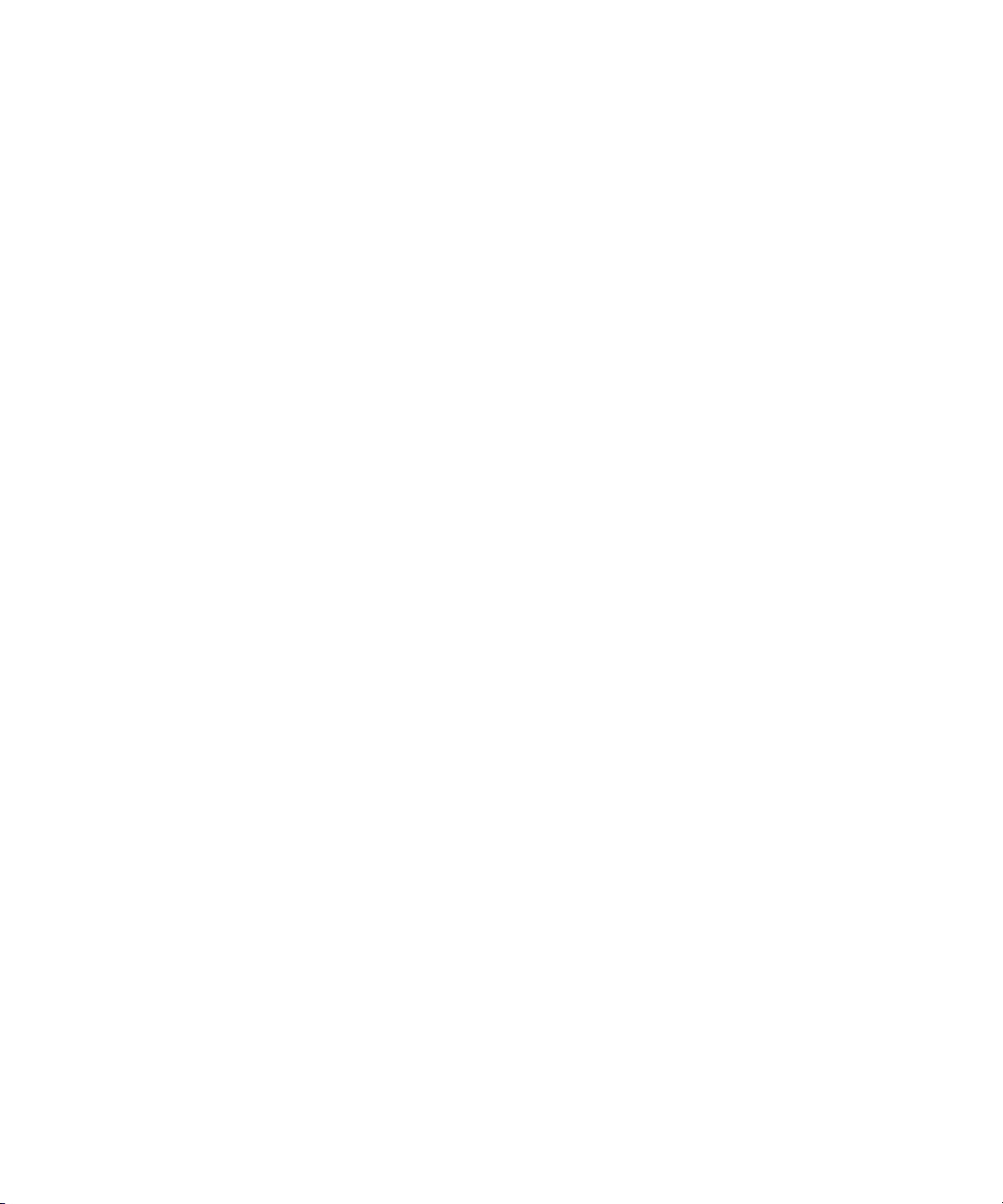
Dell™ Inspiron™ 710m
擁有者手冊
PP07S 型
www.dell.com | support.dell.com
Page 2
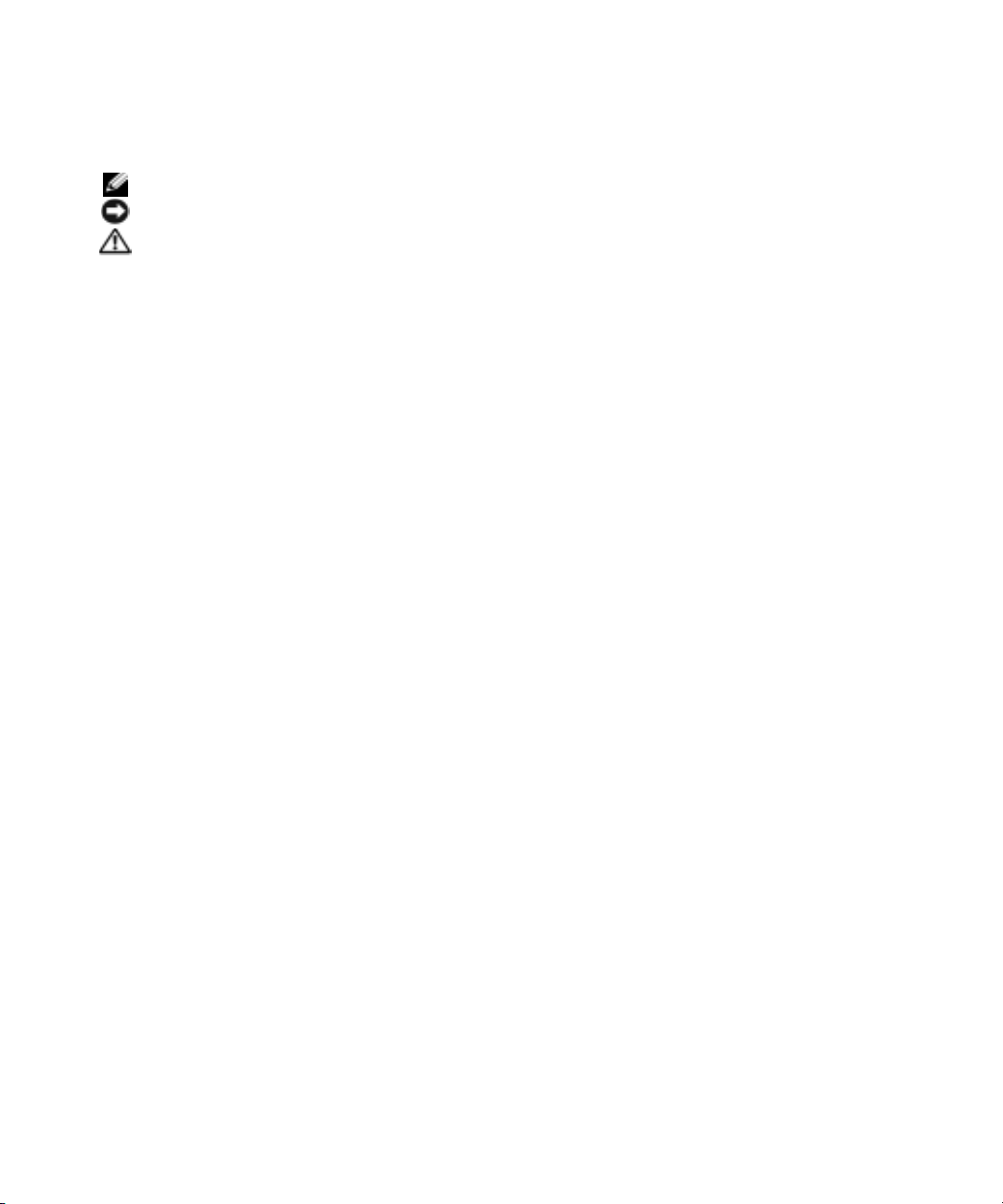
註、注意事項和警示
註:「註」表示可以幫助您更有效地使用電腦的重要資訊。
注意事項︰ 「注意事項」表示有可能會損壞硬體或導致資料遺失,並告訴您如何避免此類問題。
警示:「警示」表示有可能會導致財產損失、人身受傷甚至死亡。
縮寫和簡寫用語
若要獲得縮寫和簡寫用語的完整清單,請參閱 Dell Inspiron
「尋找資訊」。
如果您購買的是
Delll™ n Series
電腦,則本文中有關
Microsoft® Windows®
說明檔。若要存取說明檔,請參閱第
作業系統的任何參考均不適
9
頁的
用。
____________________
本文件中的資訊如有更改,恕不另行通知。
© 2005 Dell Inc.版權所有,翻版必究。
未經 Dell Inc. 的書面許可,嚴禁以任何形式進行複製。
本文中使用的商標:Dell、DELL 徽標、Inspiron、Dell Precision、Dell TravelLite、Dimension、OptiPlex、Latitude、
TrueMobile、DellNet、PowerApp、PowerEdge、PowerConnect、PowerVault 和 Axim 是 Dell Inc. 的商標;Intel、Pentium 和
Celeron 是 Intel Corporation 的註冊商標;Microsoft、Windows 和 Outlook 是 Microsoft Corporation 的註冊商標;EMC 是 EMC
Corporation 的註冊商標;Bluetooth 是 Bluetooth SIG, Inc. 擁有的商標,並授權給 Dell Inc. 使用。
本文件中述及的其他商標和產品名稱是指擁有相應商標和名稱的公司實體或其產品。Dell Inc. 對本公司之外的商標和產品名稱不
擁有任何所有權。
PP07S 型
2005 年 7 月 P/N TF083 Rev. A00
www.dell.com | support.dell.com
Page 3

目錄
1 電腦導覽
尋找資訊 . . . . . . . . . . . . . . . . . . . . . . . . . . . . . . . . . 9
前視圖 . . . . . . . . . . . . . . . . . . . . . . . . . . . . . . . . . . 13
左側視圖
右側視圖
下視圖
. . . . . . . . . . . . . . . . . . . . . . . . . . . . . . . . . 16
. . . . . . . . . . . . . . . . . . . . . . . . . . . . . . . . . 17
. . . . . . . . . . . . . . . . . . . . . . . . . . . . . . . . . . 19
2 設定您的電腦
連接至網際網路 . . . . . . . . . . . . . . . . . . . . . . . . . . . . . 21
設定網際網路連線
安裝印表機
印表機纜線
連接 USB 印表機
電源保護裝置
電湧保護器
線路調節器
不斷電供應系統
. . . . . . . . . . . . . . . . . . . . . . . . . . . . . . . . 22
. . . . . . . . . . . . . . . . . . . . . . . . . . . . . . . 23
. . . . . . . . . . . . . . . . . . . . . . . . . . 21
. . . . . . . . . . . . . . . . . . . . . . . . . . . . . 22
. . . . . . . . . . . . . . . . . . . . . . . . . . . 22
. . . . . . . . . . . . . . . . . . . . . . . . . . . . . 23
. . . . . . . . . . . . . . . . . . . . . . . . . . . . . 24
. . . . . . . . . . . . . . . . . . . . . . . . . . . 24
3 使用電池
電池效能 . . . . . . . . . . . . . . . . . . . . . . . . . . . . . . . . . 25
檢查電池電量
. . . . . . . . . . . . . . . . . . . . . . . . . . . . . . . 26
Microsoft Windows 電池計量器
電池電量不足警告
為電池充電
. . . . . . . . . . . . . . . . . . . . . . . . . . . . . . . . 26
. . . . . . . . . . . . . . . . . . . . . . . . . . 26
. . . . . . . . . . . . . . . . . . . 26
目錄 3
Page 4
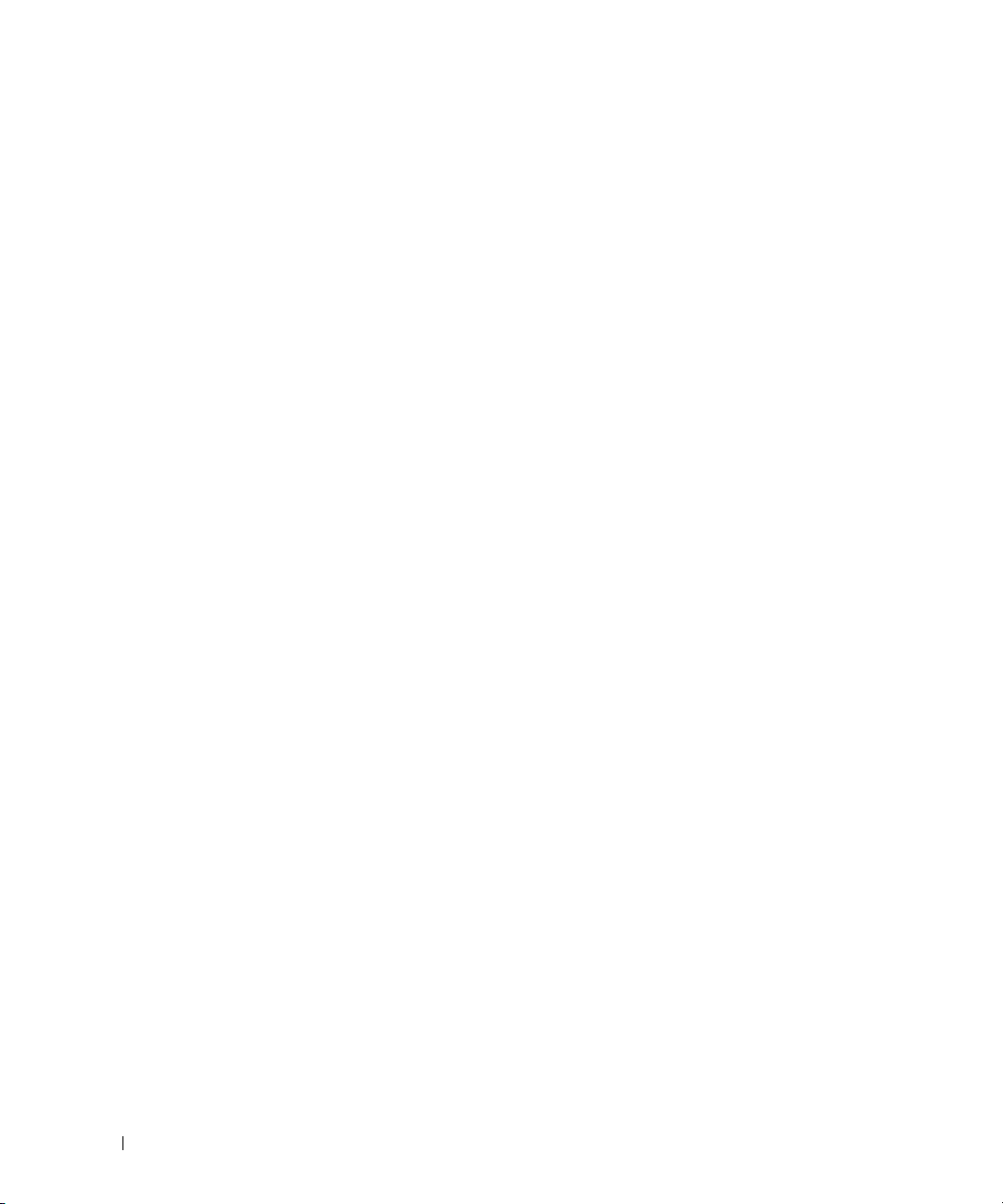
取出電池 . . . . . . . . . . . . . . . . . . . . . . . . . . . . . . . . . 27
安裝電池
存放電池
. . . . . . . . . . . . . . . . . . . . . . . . . . . . . . . . . 27
. . . . . . . . . . . . . . . . . . . . . . . . . . . . . . . . . 27
4 安裝模組凹槽裝置
關於模組凹槽. . . . . . . . . . . . . . . . . . . . . . . . . . . . . . . 29
在電腦關閉時卸下和安裝裝置
在電腦執行時卸下和安裝裝置
. . . . . . . . . . . . . . . . . . . . . . 29
. . . . . . . . . . . . . . . . . . . . . . 30
5 使用 CD、DVD 和其他多媒體
使用 CD 和 DVD . . . . . . . . . . . . . . . . . . . . . . . . . . . . . . 31
複製 CD 和 DVD
如何複製 CD 或 DVD
使用空白 CD-R 和 CD-RW
有用秘訣
將電腦連接至電視或音效裝置
分離式影像連接
啟用電視的顯示設定
. . . . . . . . . . . . . . . . . . . . . . . . . . . . . . 31
. . . . . . . . . . . . . . . . . . . . . . . . . 31
. . . . . . . . . . . . . . . . . . . . . . 32
. . . . . . . . . . . . . . . . . . . . . . . . . . . . . . . 32
. . . . . . . . . . . . . . . . . . . . . . 33
. . . . . . . . . . . . . . . . . . . . . . . . . . . 33
. . . . . . . . . . . . . . . . . . . . . . . . 34
4 目錄
6 使用鍵盤和觸控墊
數字鍵台 . . . . . . . . . . . . . . . . . . . . . . . . . . . . . . . . . 35
按鍵組合
觸控墊
. . . . . . . . . . . . . . . . . . . . . . . . . . . . . . . . . 36
系統功能
顯示功能
無線電 ( 包括無線網路 )
電源管理
喇叭功能
Microsoft
自訂觸控墊
. . . . . . . . . . . . . . . . . . . . . . . . . . . . . . . 36
. . . . . . . . . . . . . . . . . . . . . . . . . . . . . . . 36
. . . . . . . . . . . . . . . . . . . . . . . 36
. . . . . . . . . . . . . . . . . . . . . . . . . . . . . . . 36
. . . . . . . . . . . . . . . . . . . . . . . . . . . . . . . 36
®
Windows® 徽標鍵功能 . . . . . . . . . . . . . . . . . . 37
. . . . . . . . . . . . . . . . . . . . . . . . . . . . . . . . . . 37
. . . . . . . . . . . . . . . . . . . . . . . . . . . . . 38
Page 5
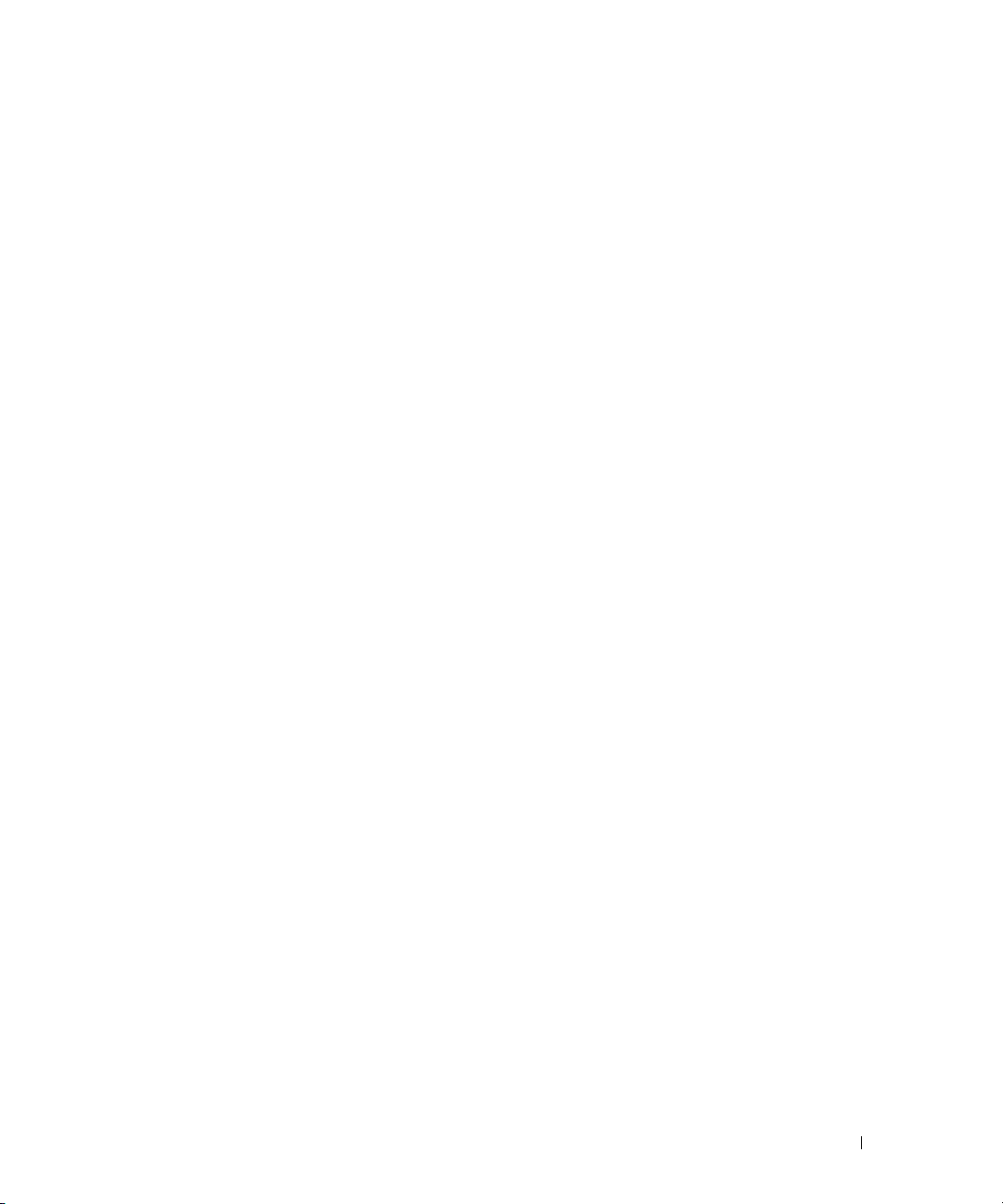
7 使用 PC Card
PC Card 類型 . . . . . . . . . . . . . . . . . . . . . . . . . . . . . . . 39
PC Card 空插卡
延伸 PC Card
卸下 PC Card 或空插卡
安裝 PC Card
. . . . . . . . . . . . . . . . . . . . . . . . . . . . . . 39
. . . . . . . . . . . . . . . . . . . . . . . . . . . . . . . 39
. . . . . . . . . . . . . . . . . . . . . . . . . . 39
. . . . . . . . . . . . . . . . . . . . . . . . . . . . . . . 41
8 設定家用和辦公室網路
連接至網路配接器 . . . . . . . . . . . . . . . . . . . . . . . . . . . . 43
網路安裝精靈
連接至無線區域網路
確定您的網路類型
在 Microsoft
. . . . . . . . . . . . . . . . . . . . . . . . . . . . . . . 44
. . . . . . . . . . . . . . . . . . . . . . . . . . . 44
. . . . . . . . . . . . . . . . . . . . . . . . . . 44
®
Windows® XP 中連接至無線網路 . . . . . . . . . . . 45
9 解決問題
Dell Diagnostics . . . . . . . . . . . . . . . . . . . . . . . . . . . . . . 47
何時使用 Dell Diagnostics
啟動 Dell Diagnostics
驅動程式
. . . . . . . . . . . . . . . . . . . . . . . . . . . . . . . . . 49
何謂驅動程式?
識別驅動程式
. . . . . . . . . . . . . . . . . . . . . . . . . . . 49
. . . . . . . . . . . . . . . . . . . . . . . . . . . . 50
重新安裝驅動程式與公用程式
. . . . . . . . . . . . . . . . . . . . . . 47
. . . . . . . . . . . . . . . . . . . . . . . . . 47
. . . . . . . . . . . . . . . . . . . . 50
解決軟體和硬體不相容問題
還原作業系統
使用 Microsoft
. . . . . . . . . . . . . . . . . . . . . . . . . . . . . . . 51
Windows XP 系統還原 . . . . . . . . . . . . . . . . 52
使用 Symantec 提供的 Dell PC Restore
磁碟機問題
. . . . . . . . . . . . . . . . . . . . . . . . . . . . . . . . 55
CD 與 DVD 光碟機問題
. . . . . . . . . . . . . . . . . . . . . . . 51
. . . . . . . . . . . . . . . . 53
. . . . . . . . . . . . . . . . . . . . . . . . 55
如果無法退出 CD、CD-RW、DVD 或 DVD+RW 光碟機承載器
如果聽到不熟悉的刮擦聲或摩擦聲
硬碟機問題
. . . . . . . . . . . . . . . . . . . . . . . . . . . . . 56
. . . . . . . . . . . . . . . . . 56
. . . . 56
目錄 5
Page 6
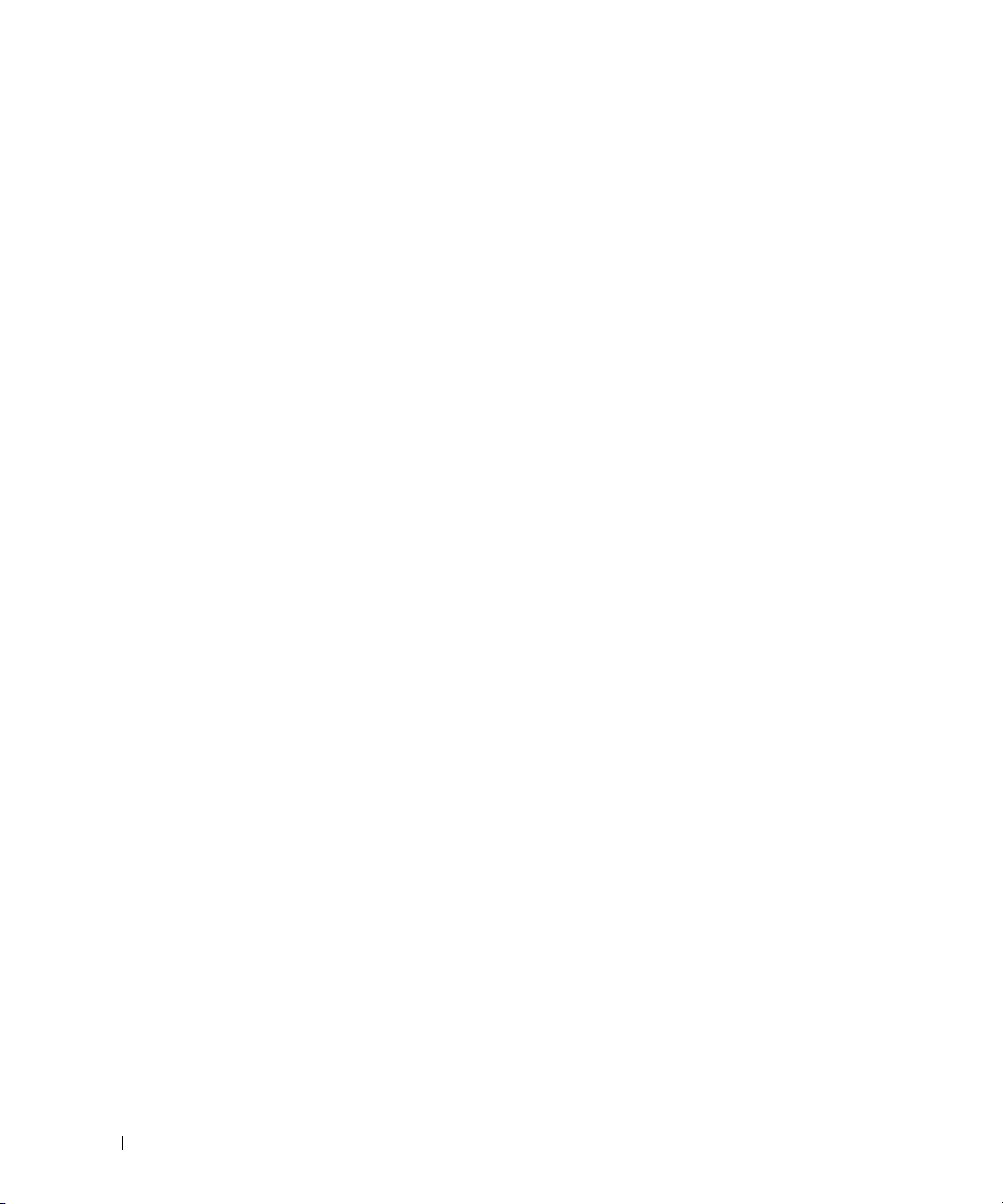
電子郵件、數據機與網際網路問題. . . . . . . . . . . . . . . . . . . . 57
錯誤訊息
IEEE 1394 裝置問題
鍵盤問題
鎖定和軟體問題
. . . . . . . . . . . . . . . . . . . . . . . . . . . . . . . . . 58
. . . . . . . . . . . . . . . . . . . . . . . . . . . . 59
. . . . . . . . . . . . . . . . . . . . . . . . . . . . . . . . . 59
外接式鍵盤問題
未預期字元
電腦無法啟動
電腦停止回應
程式停止回應
程式多次當機
. . . . . . . . . . . . . . . . . . . . . . . . . . . 60
. . . . . . . . . . . . . . . . . . . . . . . . . . . . . 60
. . . . . . . . . . . . . . . . . . . . . . . . . . . . . 61
. . . . . . . . . . . . . . . . . . . . . . . . . . . . 61
. . . . . . . . . . . . . . . . . . . . . . . . . . . . 61
. . . . . . . . . . . . . . . . . . . . . . . . . . . . 61
. . . . . . . . . . . . . . . . . . . . . . . . . . . . 61
適用於舊版 Windows 作業系統的程式
出現全藍畫面
其他軟體問題
記憶體問題
網路問題
. . . . . . . . . . . . . . . . . . . . . . . . . . . . . . . . . 63
PC Card 問題
電源問題
. . . . . . . . . . . . . . . . . . . . . . . . . . . . . . . . . 64
. . . . . . . . . . . . . . . . . . . . . . . . . . . . 62
. . . . . . . . . . . . . . . . . . . . . . . . . . . . 62
. . . . . . . . . . . . . . . . . . . . . . . . . . . . . . . . 63
. . . . . . . . . . . . . . . . . . . . . . . . . . . . . . . 64
確定電腦有足夠的電力供應
印表機問題
. . . . . . . . . . . . . . . . . . . . . . . . . . . . . . . . 65
. . . . . . . . . . . . . . . . 61
. . . . . . . . . . . . . . . . . . . . . 65
6 目錄
掃描器問題
聲音和喇叭問題
. . . . . . . . . . . . . . . . . . . . . . . . . . . . . . . . 66
. . . . . . . . . . . . . . . . . . . . . . . . . . . . . 67
內建喇叭未發出聲音
外接式喇叭未發出聲音
耳機未傳出聲音
觸控墊或滑鼠問題
影像和顯示幕問題
. . . . . . . . . . . . . . . . . . . . . . . . . . . . 68
. . . . . . . . . . . . . . . . . . . . . . . . . . . . 69
如果顯示幕為空白
如果顯示幕顯示不清楚
如果僅部份顯示幕圖像清楚
. . . . . . . . . . . . . . . . . . . . . . . . 67
. . . . . . . . . . . . . . . . . . . . . . . 67
. . . . . . . . . . . . . . . . . . . . . . . . . . . 68
. . . . . . . . . . . . . . . . . . . . . . . . . . 69
. . . . . . . . . . . . . . . . . . . . . . . 69
. . . . . . . . . . . . . . . . . . . . . 70
Page 7
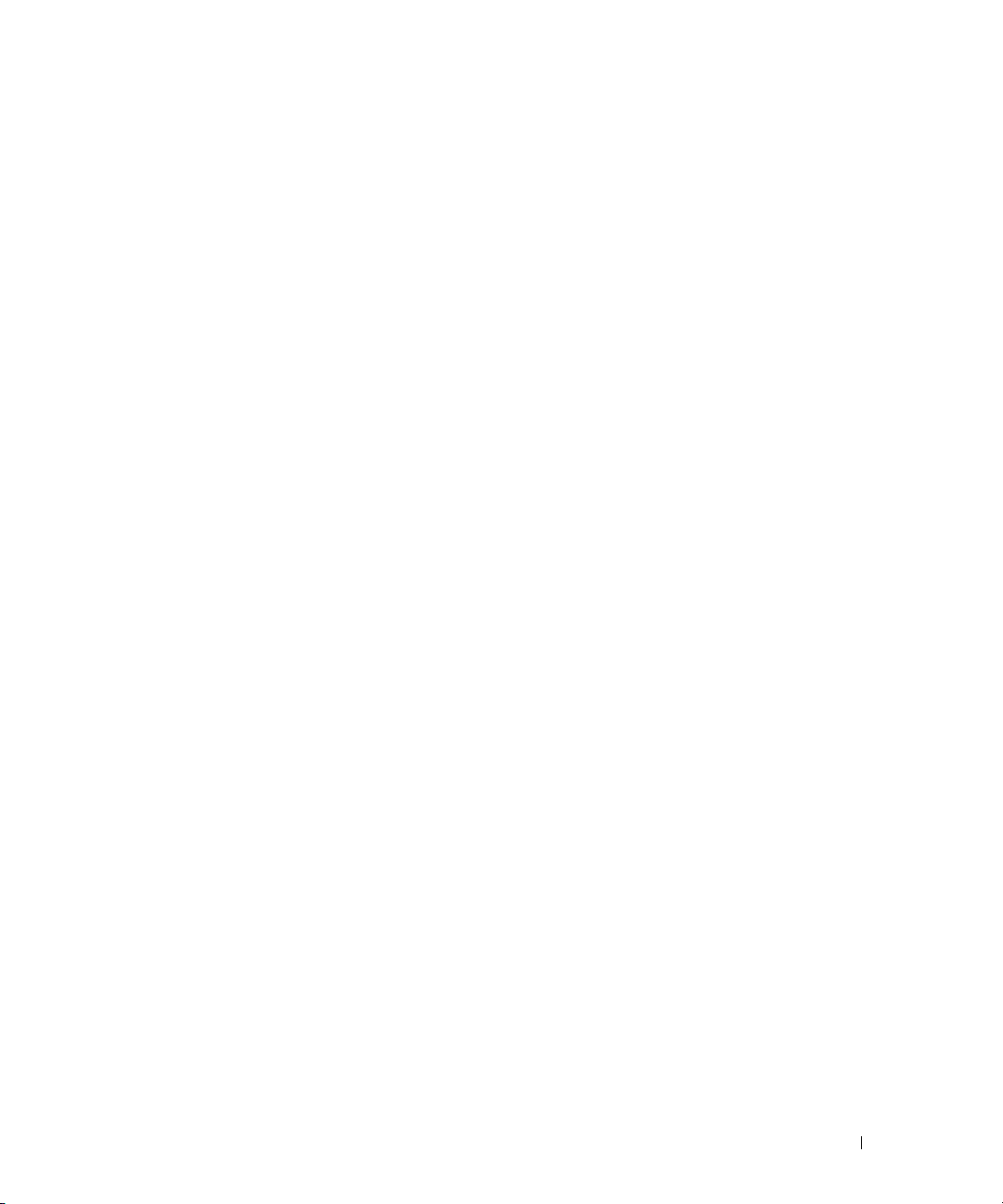
10 新增與更換零件
開始之前 . . . . . . . . . . . . . . . . . . . . . . . . . . . . . . . . . 71
建議的工具
關閉電腦
拆裝電腦內部元件之前
. . . . . . . . . . . . . . . . . . . . . . . . . . . . . . . . . . 73
記憶體
數據機
. . . . . . . . . . . . . . . . . . . . . . . . . . . . . . . . . . 75
. . . . . . . . . . . . . . . . . . . . . . . . . . . . . 71
. . . . . . . . . . . . . . . . . . . . . . . . . . . . . . . 71
. . . . . . . . . . . . . . . . . . . . . . . 72
迷你 PCI 卡
. . . . . . . . . . . . . . . . . . . . . . . . . . . . . . . . 77
11 附錄
規格 . . . . . . . . . . . . . . . . . . . . . . . . . . . . . . . . . . . 81
使用系統設定程式
. . . . . . . . . . . . . . . . . . . . . . . . . . . . . . . . . 86
概觀
檢視系統設定螢幕
系統設定螢幕
常用選項
與 Dell 公司聯絡
Macrovision 產品通告
. . . . . . . . . . . . . . . . . . . . . . . . . . . . 86
. . . . . . . . . . . . . . . . . . . . . . . . . . 87
. . . . . . . . . . . . . . . . . . . . . . . . . . . . 87
. . . . . . . . . . . . . . . . . . . . . . . . . . . . . . . 87
. . . . . . . . . . . . . . . . . . . . . . . . . . . . . 88
. . . . . . . . . . . . . . . . . . . . . . . . . . 106
索引 . . . . . . . . . . . . . . . . . . . . . . . . . . . . . . . . . . . . 107
目錄 7
Page 8
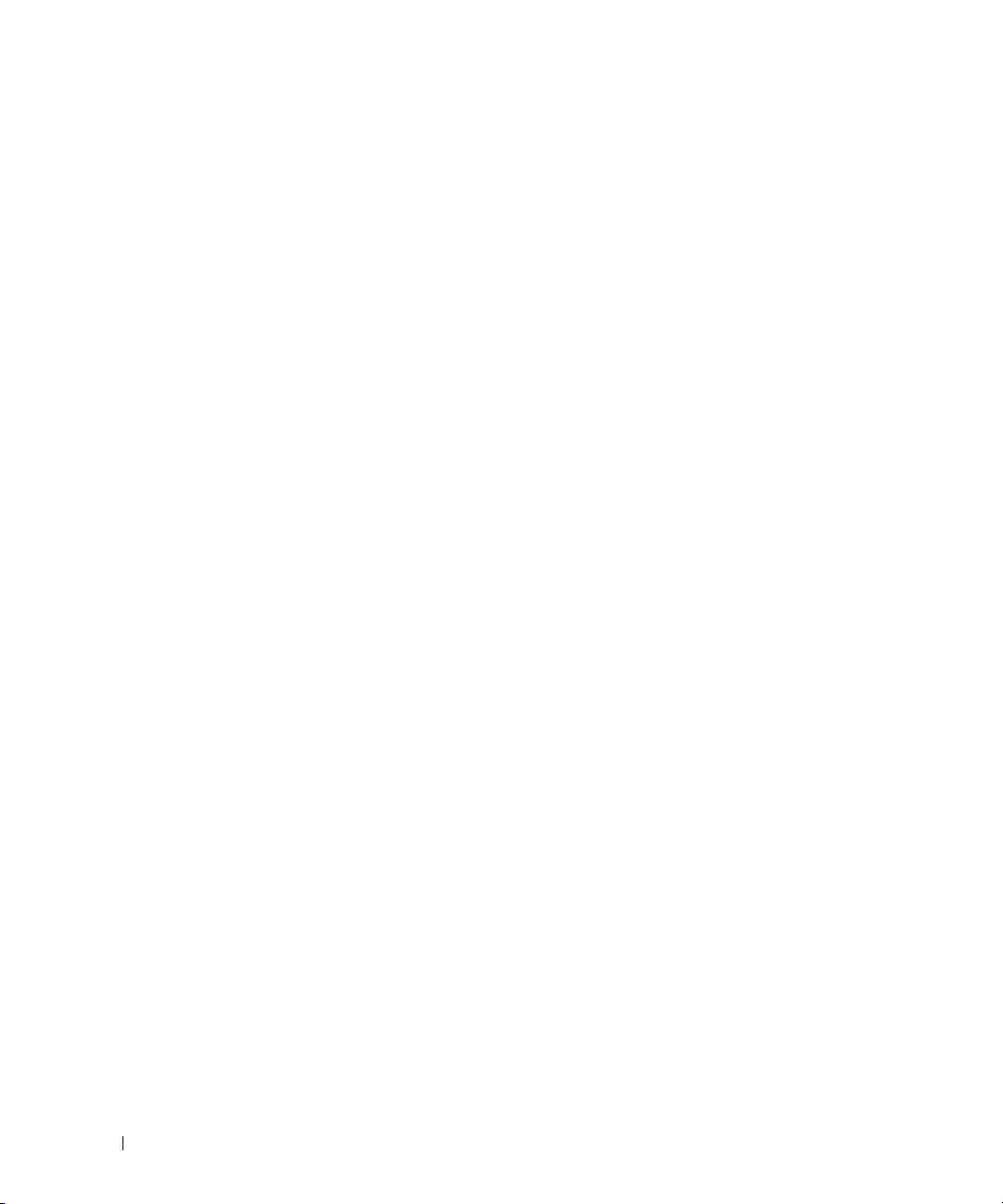
8 目錄
Page 9
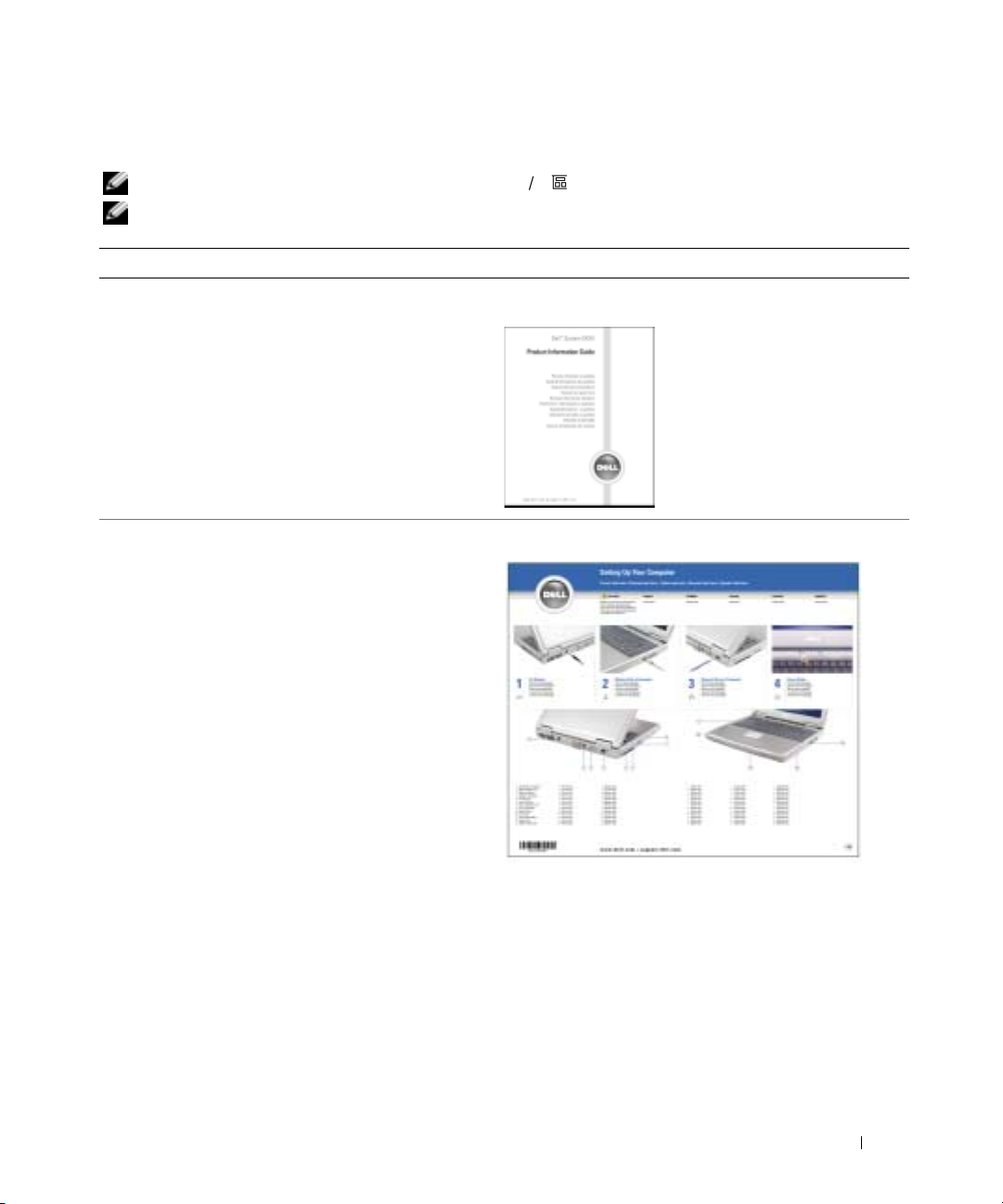
尋找資訊
註:某些功能可能不適用於您的電腦或者在某些國家 / 地區不可用。
註:您的電腦出廠時可能附帶其他資訊。
您要尋找什麼? 從此處尋找
•
保固資訊
•
條款和條件 (僅限於美國
安全指示
•
•
管制資訊
•
人體工學資訊
•
最終使用者授權合約
•
如何安裝電腦
)
Dell™ 產品資訊指南
安裝圖解
尋找資訊 9
Page 10
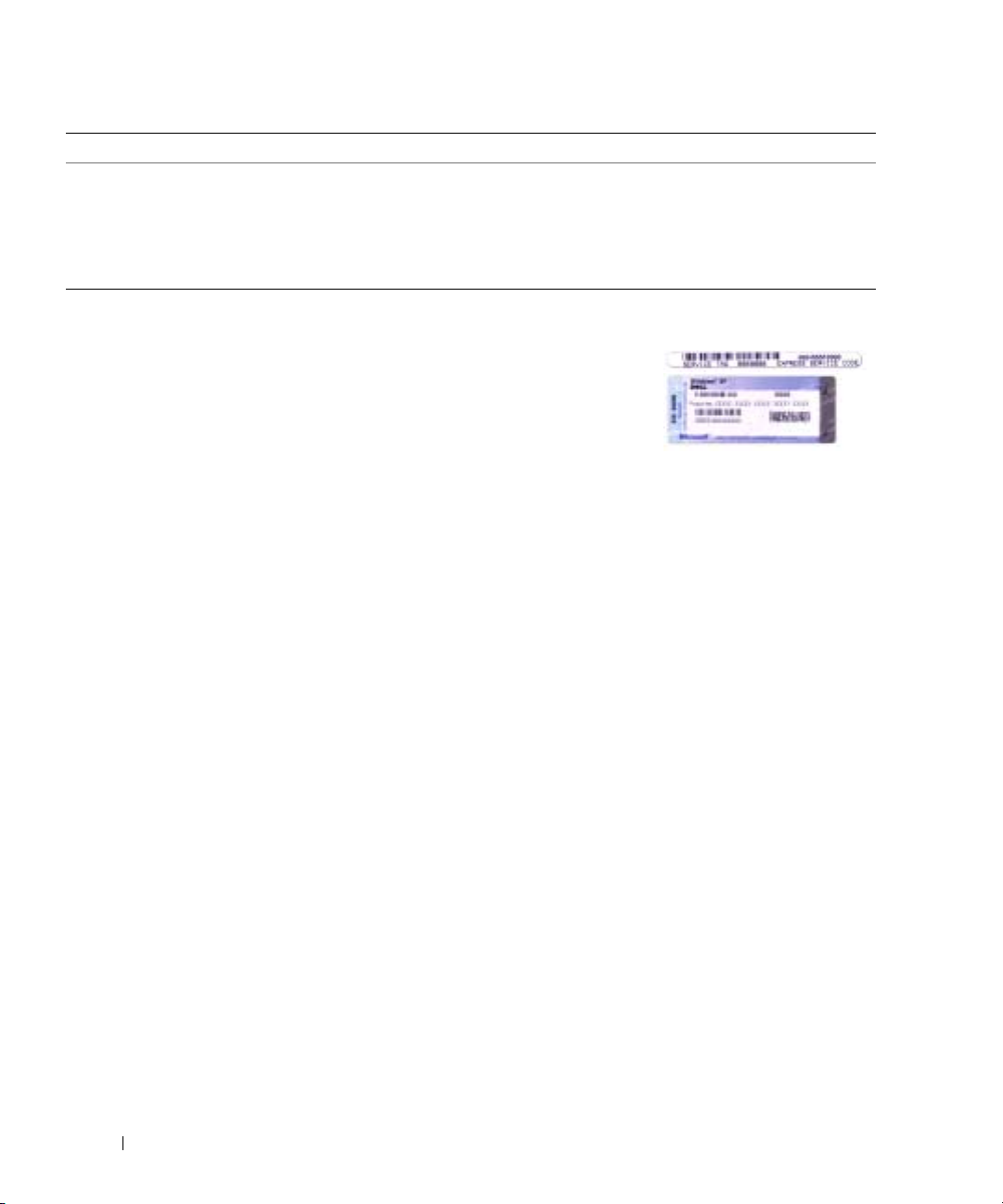
您要尋找什麼? 從此處尋找
•
使用
Microsoft® Windows®
•
如何播放
•
如何使用待命模式和休眠模式
•
如何變更顯示解析度
•
如何清潔電腦
•
服務標籤和快速服務代碼
• Microsoft Windows
www.dell.com | support.dell.com
CD 和 DVD
授權標籤
的秘訣
說明檔
1 單按開始按鈕,然後單按說明及支援。
2 單按使用者和系統指南,然後單按使用者指南。
3 單按 Dell Inspiron 說明。
服務標籤和 Microsoft Windows 授權合約
這些標籤均貼於您的電腦
•
當您存取
support.dell.com 或
與技術支援人員聯絡
時,請使用服務標籤
來識別您的電腦。
•
與技術支援人員聯絡
時,請輸入快速服務代碼,以轉接您的電話。
底部
。
10 尋找資訊
Page 11
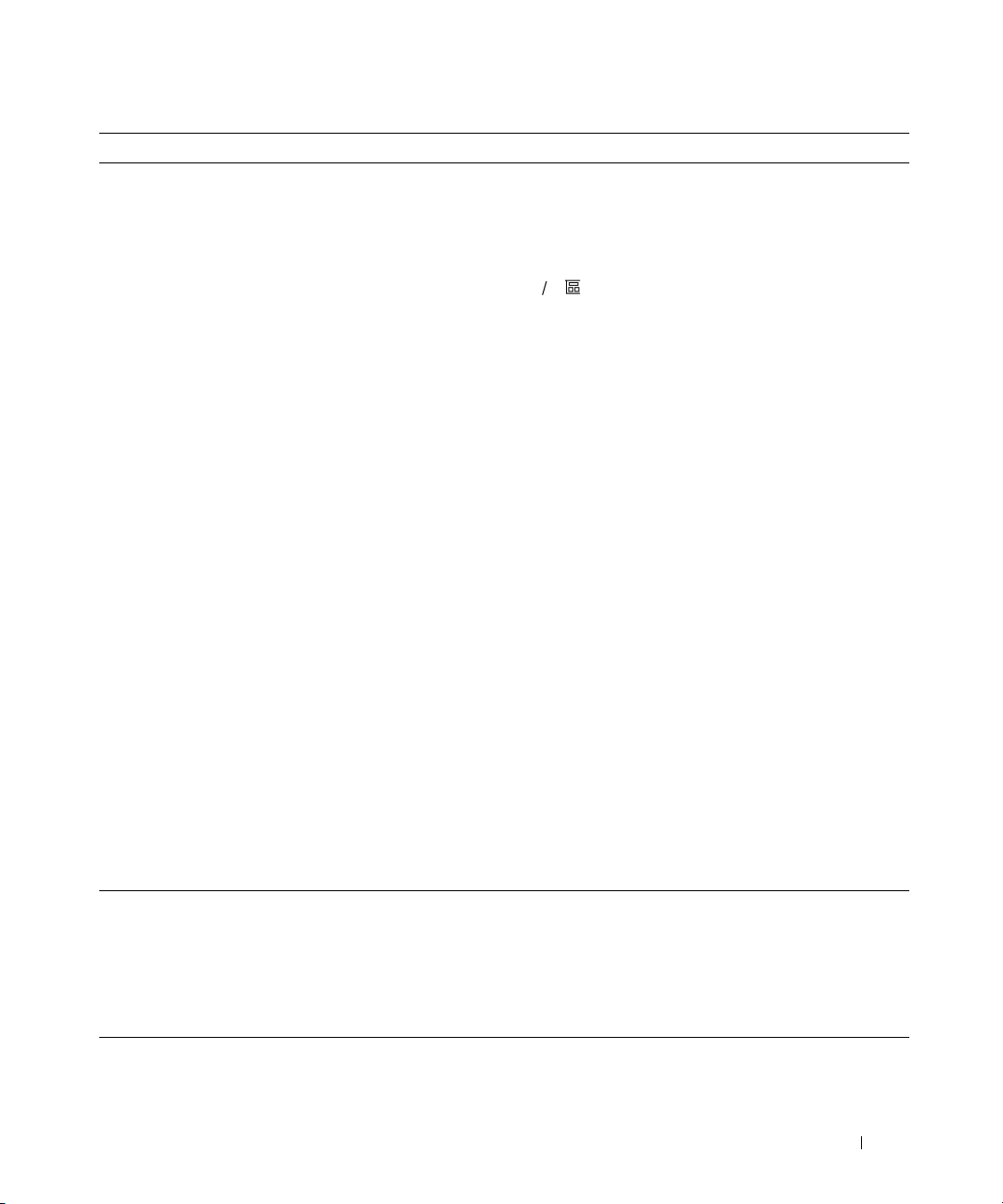
您要尋找什麼? 從此處尋找
•
解決方案 ─ 提供故障排除提示與秘訣、技術人員發
表的文章、線上教程以及常見問題
•
客戶論壇 ─ 可以與其他
•
升級 ─ 提供記憶體、硬碟機和作業系統等元件的升
Dell
客戶進行線上討論
級資訊
•
客戶關懷中心 ─ 提供聯絡資訊、電話服務和訂購狀
Dell 支援 Web 站台 ─ support.dell.com
註:請選擇您所在地區,以檢視相應的支援站台。
註:公司客戶、政府客戶和教育機構客戶也可以使用
自訂的 Dell Premier 支援 Web 站台
(premier.support.dell.com)。此 Web 站台並非在所有的
/
地區都可以使用。
國家
態、保固以及維修資訊
•
服務與支援 ─ 提供電話服務狀態和支援歷程、服務
合約,以及與技術支援人員進行線上討論
•
參考 ─ 提供電腦說明文件、電腦組態詳細資料、產
品規格和白皮書
•
下載 ─ 可下載已驗證的驅動程式、修正程式和軟體
更新
•
筆記本系統軟體
系統,則也應重新安裝
的作業系統提供重要更新,並支援
軟式磁碟機、
USB
機以及
(NSS) ─
如果您為電腦重新安裝作業
NSS
Intel® Pentium®M
裝置。
NSS
是您的
公用程式。
NSS
Dell™ 3.5 吋 USB
處理器、光學磁碟
Dell
電腦正常作業所
可為您
必需的。此軟體會自動偵測電腦和作業系統,並安裝
適合您的組態的更新。
若要下載筆記本系統軟體,請︰
1 訪問 support.dell.com,然後單按 Downloads
( 下載 )。
2 輸入您的服務標籤或產品型號。
3 在 Download Category ( 下載類別 ) 下拉式選單中,
單按 All ( 全部 )。
4 選擇適用於您電腦的作業系統和作業系統語言,並
單按 Submit ( 傳送 )。
5
在 Select a Device (
Configuration Utilities (
Dell Notebook System Software (Dell
後單按
)
系統軟體
•
如何使用
•
電腦的說明文件
•
裝置 (如數據機) 的說明文件
。
Windows XP
選擇裝置)
下,捲動至 System and
系統與組態公用程式),然
筆記本
Windows 說明及支援中心
1 單按開始按鈕,然後單按說明及支援。
2 鍵入描述問題的單字或片語,然後單按方向箭圖
示。
3 單按描述問題的主題。
4 依螢幕指示操作。
尋找資訊 11
Page 12
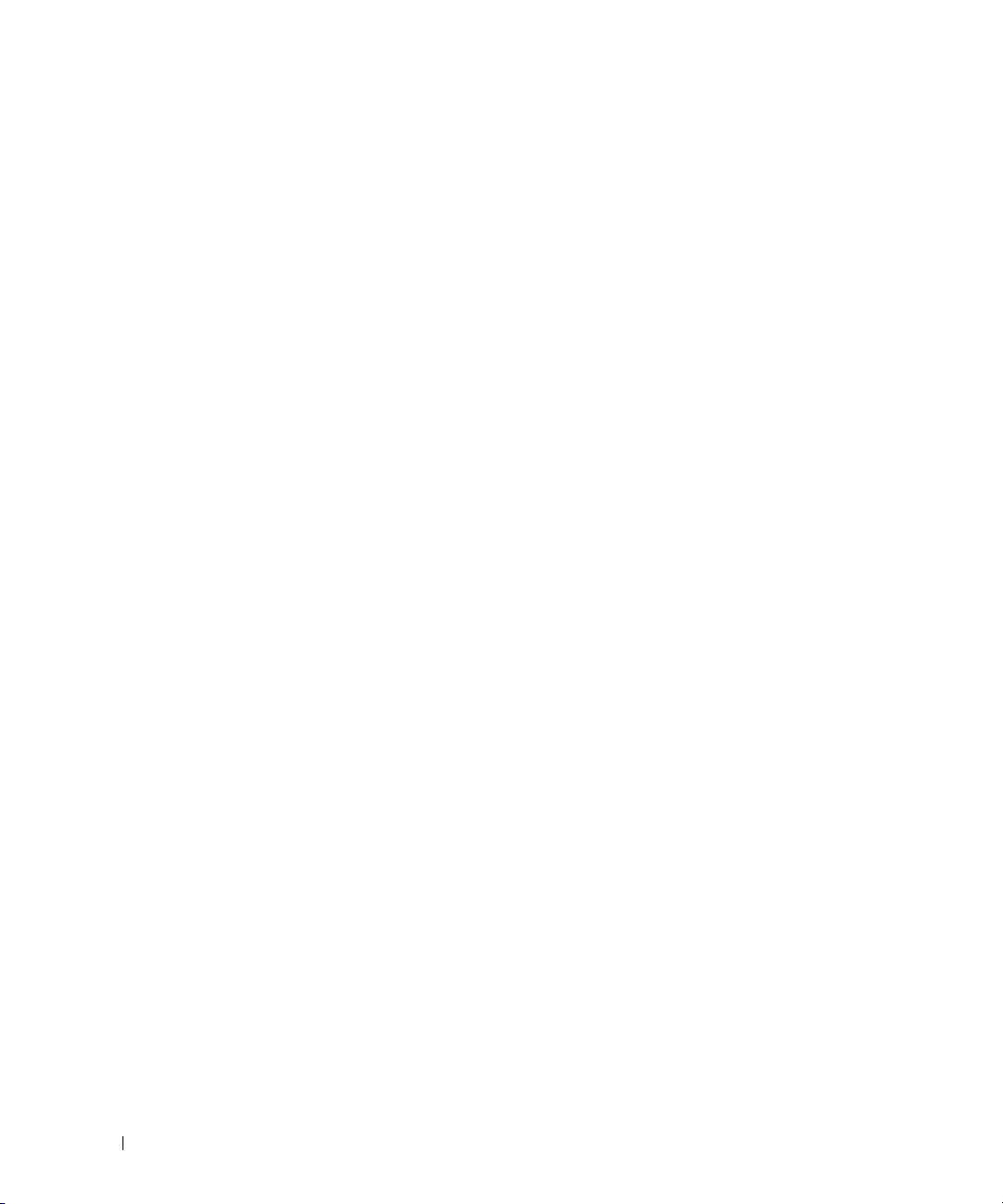
www.dell.com | support.dell.com
12 尋找資訊
Page 13
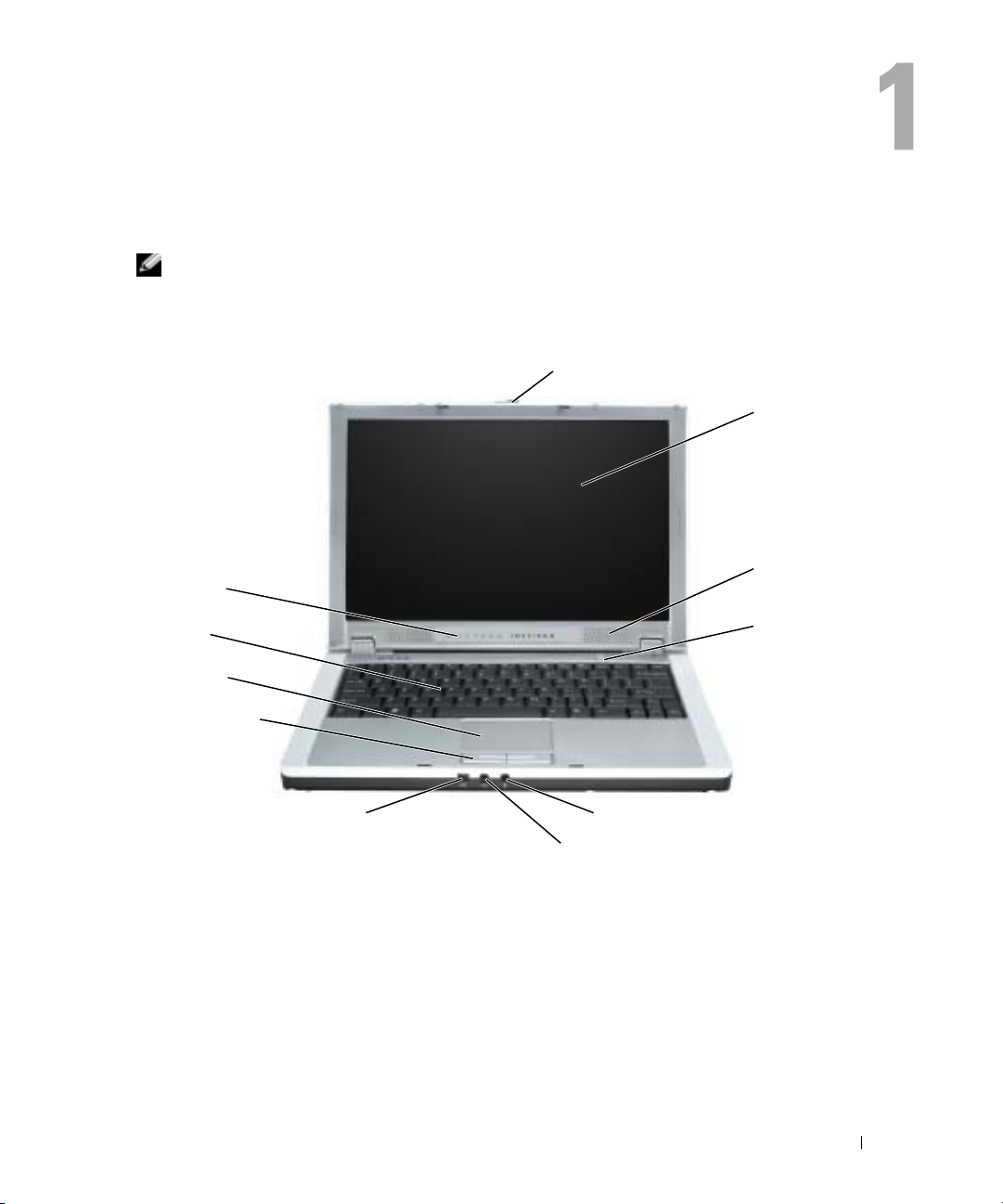
電腦導覽
註:電腦的顏色可能與圖片中拍攝的顏色有所不同。
前視圖
顯示幕閂鎖釋放
顯示幕
裝置和鍵盤狀態
指示燈
鍵盤
觸控墊
觸控墊按鈕
IEEE 1394 連接器
喇叭 (2)
電源按鈕
麥克風連接器
耳機連接器
電腦導覽 13
Page 14
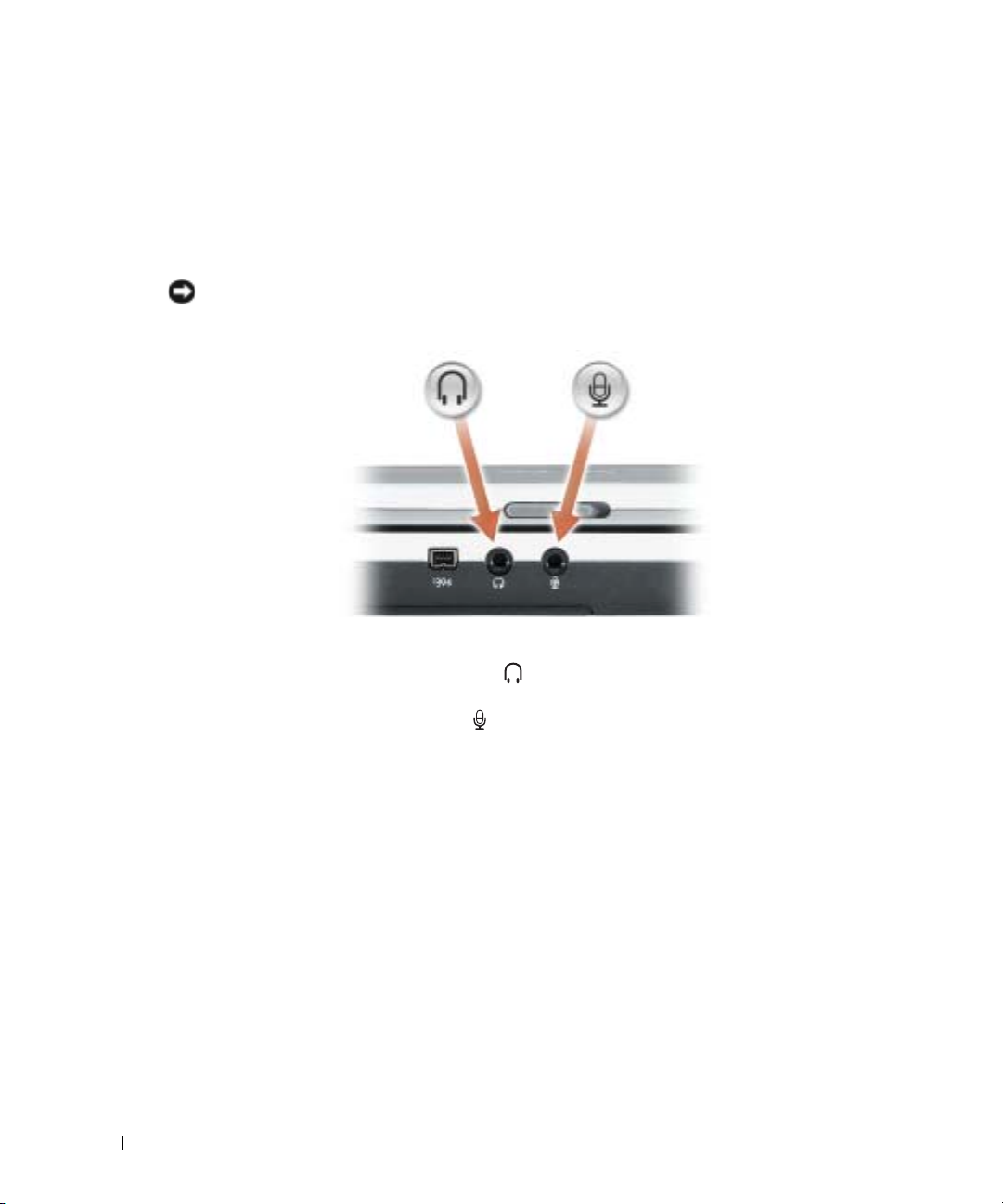
顯示幕釋放閂鎖 — 滑動該顯示幕閂鎖以釋放並開啟顯示幕。
顯示幕 — 若要獲得有關顯示幕的更多資訊,請參閱 Dell Inspiron 說明檔中的 「使用顯示幕」。
存取說明,請參閱第
喇叭 — 若要調節內建喇叭的音量,請按音量控制鍵盤快速鍵。若要獲得更多資訊,請參閱第 35 頁
的 「使用鍵盤和觸控墊」。
電源按鈕 — 按下電源按鈕可以開啟電腦、進入或結束電源管理模式。
注意事項︰為避免遺失資料,請透過執行關機程序而不要透過按下電源按鈕來關閉電腦。
音效連接器 — 連接耳機和麥克風。
www.dell.com | support.dell.com
9
頁的 「尋找資訊」。
將耳機或喇叭連接至 連接器。
若要
IEEE 1394 連接器 — 用於連接支援 IEEE 1394 高傳送速率的裝置,例如某些數位攝影機。
觸控墊 — 觸控墊和觸控墊按鈕提供滑鼠的功能。請參閱第 35 頁的 「使用鍵盤和觸控墊」,以獲得
更多資訊。
鍵盤 — 鍵盤包括一個數字鍵台和 Microsoft
資訊,請參閱第 35 頁的 「使用鍵盤和觸控墊」。
14 電腦導覽
將麥克風連接至 連接器。
®
Windows® 徽標鍵。若要獲得有關支援的鍵盤快速鍵的
Page 15
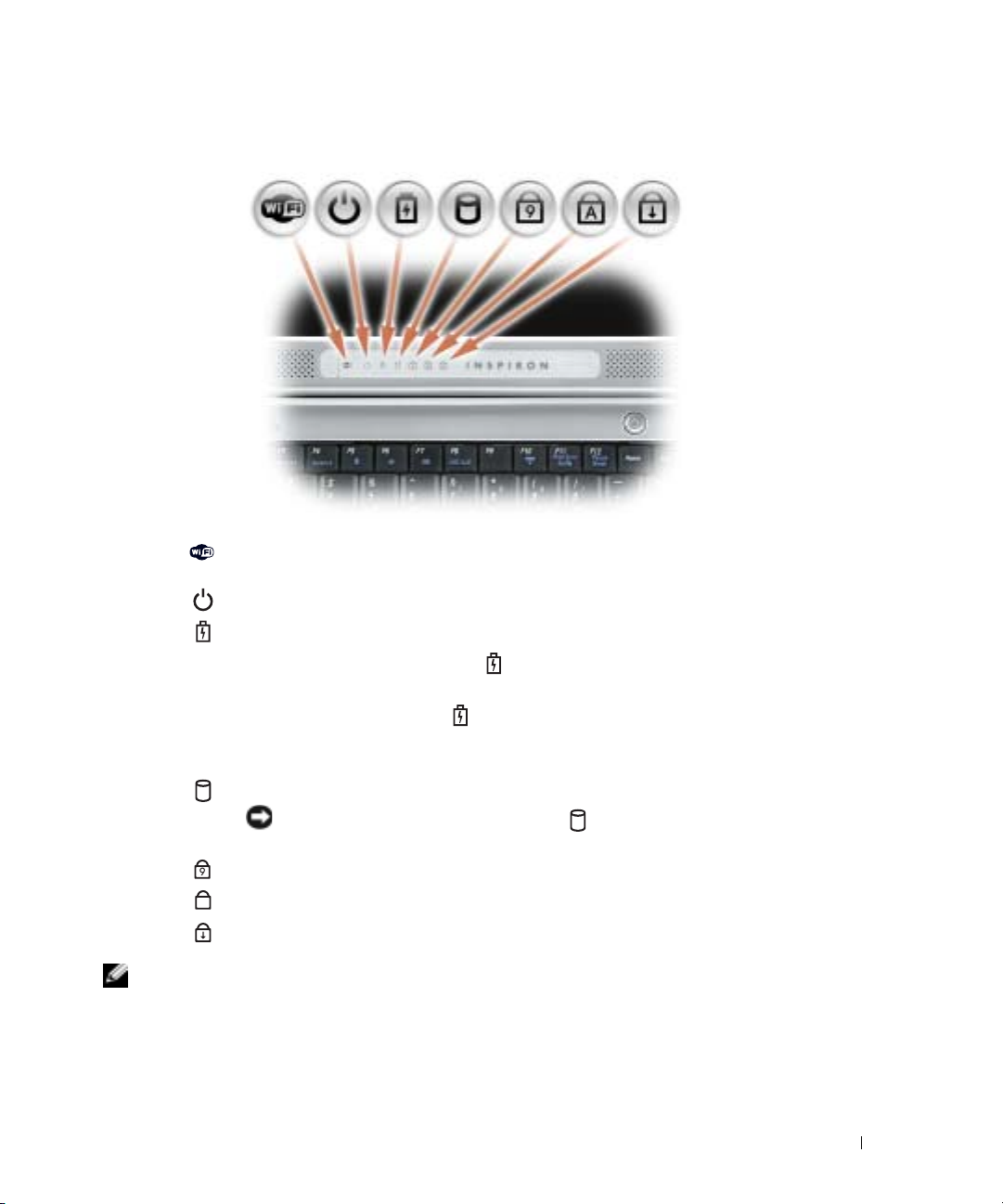
裝置和鍵盤狀態指示燈
在啟用無線網路時亮起。若要啟用或停用無線網路,請按
<Fn><F2>。
在開啟電腦時亮起。電腦處於電源管理模式時穩定亮起或閃爍。
指示電池充電狀態。
如果電腦已連接至電源插座,則 指示燈的執行狀態包括:
如果電腦使用電池執行,則 指示燈的執行狀態包括:
在電腦讀取或寫入資料時亮起。
在啟用數字鍵台時亮起。
9
在啟用大寫字母功能時亮起。
A
在啟用捲動鎖定功能時亮起。
─ 綠色穩定:表示電池正在充電。
─ 熄滅:表示電池已充滿電 ( 或者電腦已關閉 )。
─ 綠色閃爍:表示電池電量不足。
注意事項︰為避免遺失資料,切勿在 指示燈閃爍時關閉電
腦。
註:裝置狀態指示燈在顯示幕合上時仍可見。
電腦導覽 15
Page 16

左側視圖
安全纜線孔
www.dell.com | support.dell.com
安全纜線孔 — 可讓您將市面上可以買到的防盜裝置連接至電腦。若要獲得更多資訊,請參閱裝置隨
附的說明。
通風孔
影像連接器
USB 連接器 (2)
PC Card 插槽
安全數位記憶體
卡插槽
通風孔 — 電腦使用內部風扇使空氣透過通風口流通,以防止電腦過熱。
16 電腦導覽
注意事項︰購買防盜裝置之前,請確定它適用於您電腦的安全纜線孔。
註:電腦在變熱時會開啟風扇。風扇會發出噪音,這是正常現象,不表示風扇或電腦有問題。
警示:請勿將物品推入或阻塞通風口,或使灰塵積聚在通風口處,請勿將執行中的電腦存放於
空氣流通不暢的環境 ( 例如合上的公事包 ) 中。限制空氣流通可能會損壞電腦或造成火災。
Page 17

影像連接器
用於連接外接式顯示器。若要獲得更多資訊,請參閱
Dell Inspiron 說明檔中的 「使用顯示幕」。若要存取說
明,請參閱第 9 頁的 「尋找資訊」。
USB 2.0 連接器
用於連接 USB 2.0 相容裝置,如滑鼠、鍵盤或印表機。
PC C
ARD 插槽 — 支援一個 PC Card,如數據機或網路配接器。電腦出廠時,插槽中裝有一個塑膠空
插卡。若要獲得更多資訊,請參閱第 39 頁的 「使用 PC Card」。
安全數位記憶體卡插槽
安全數位記憶體卡插槽支援一個安全數位記憶體卡。可
使用安全數位記憶體卡來儲存或備份資料。
右側視圖
模組凹槽
數據機連接器
網路連接器
分離式影像電視
輸出連接器
交流電變壓器連接器
電腦導覽 17
Page 18

模組凹槽 — 您可以在模組凹槽中安裝裝置,例如光學磁碟機或 Dell TravelLite™ 模組。若要獲得更
多資訊,請參閱第 29 頁的 「安裝模組凹槽裝置」。
數據機連接器 (RJ-11)
網路連接器 (RJ-45)
www.dell.com | support.dell.com
注意事項︰網路連接器比數據機連接器稍大。為避免損壞電腦,請勿將電話線插入網路連接
器。
交流電變壓器連接器 — 用於連接交流電變壓器,以便電腦可使用交流電源而不是電池電量執行。
用於將電話線連接到數據機連接器。
若要獲得有關使用數據機的資訊,請參閱電腦隨附的數
據機線上說明文件。
用於將電腦連接至網路。連接器旁邊的綠色和黃色指
示燈表示有線與無線網路通訊的活動。
若要獲得有關使用網路配接器的資訊,請參閱電腦隨
附的線上網路配接器說明文件。
18 電腦導覽
Page 19
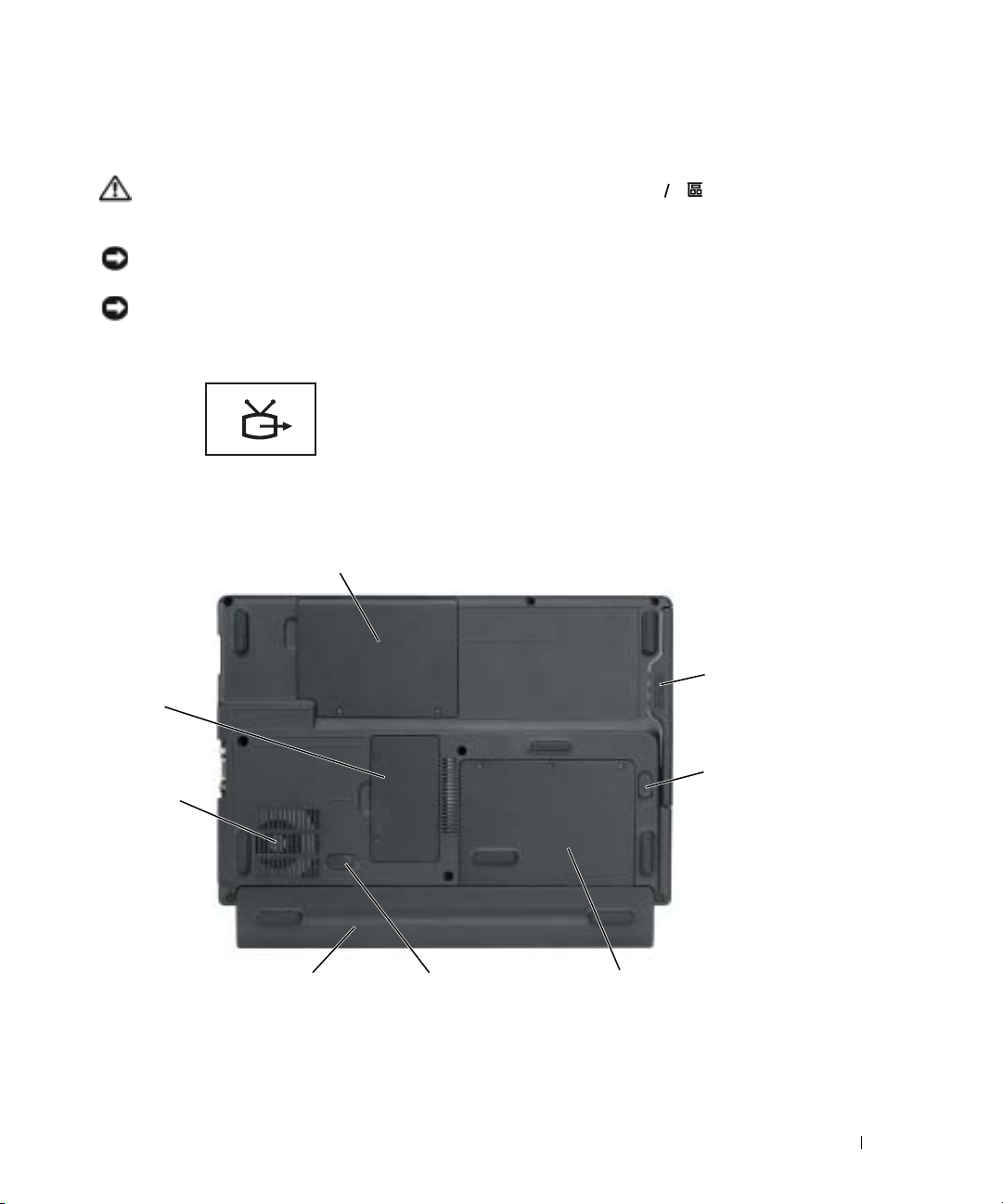
交流電變壓器可以將交流電轉換為電腦需要的直流電。不論電腦的電源是開啟還是關閉,您都可以將
它與交流電變壓器連接。
警示:交流電變壓器可配合世界各地的電源插座使用。但是,各個國家
電源板不盡相同。使用不相容的纜線或將纜線不正確地連接至電源板或電源插座可能會造成火
災或設備損壞。
注意事項︰將交流電變壓器纜線從電腦上拔下時,請握住連接器,而不要拉扯纜線,並輕輕
將它平穩拔出以免損壞纜線。
注意事項︰確定交流電變壓器纜線不要被椅子或其他可能會壓壞纜線的物件妨礙。
分離式影像電視輸出連接器
用於將電腦連接至電視。若要獲得更多資訊,請參閱
第 33 頁的 「將電腦連接至電視或音效裝置」。
/
地區的電源連接器和
下視圖
迷你 PCI 卡和數據機護蓋
記憶體模組
護蓋
通風口
電池 *
電池閂鎖釋放
* 所示為可選的 8 芯電池
模組凹槽
模組凹槽閂鎖
釋放
硬碟機護蓋
電腦導覽 19
Page 20
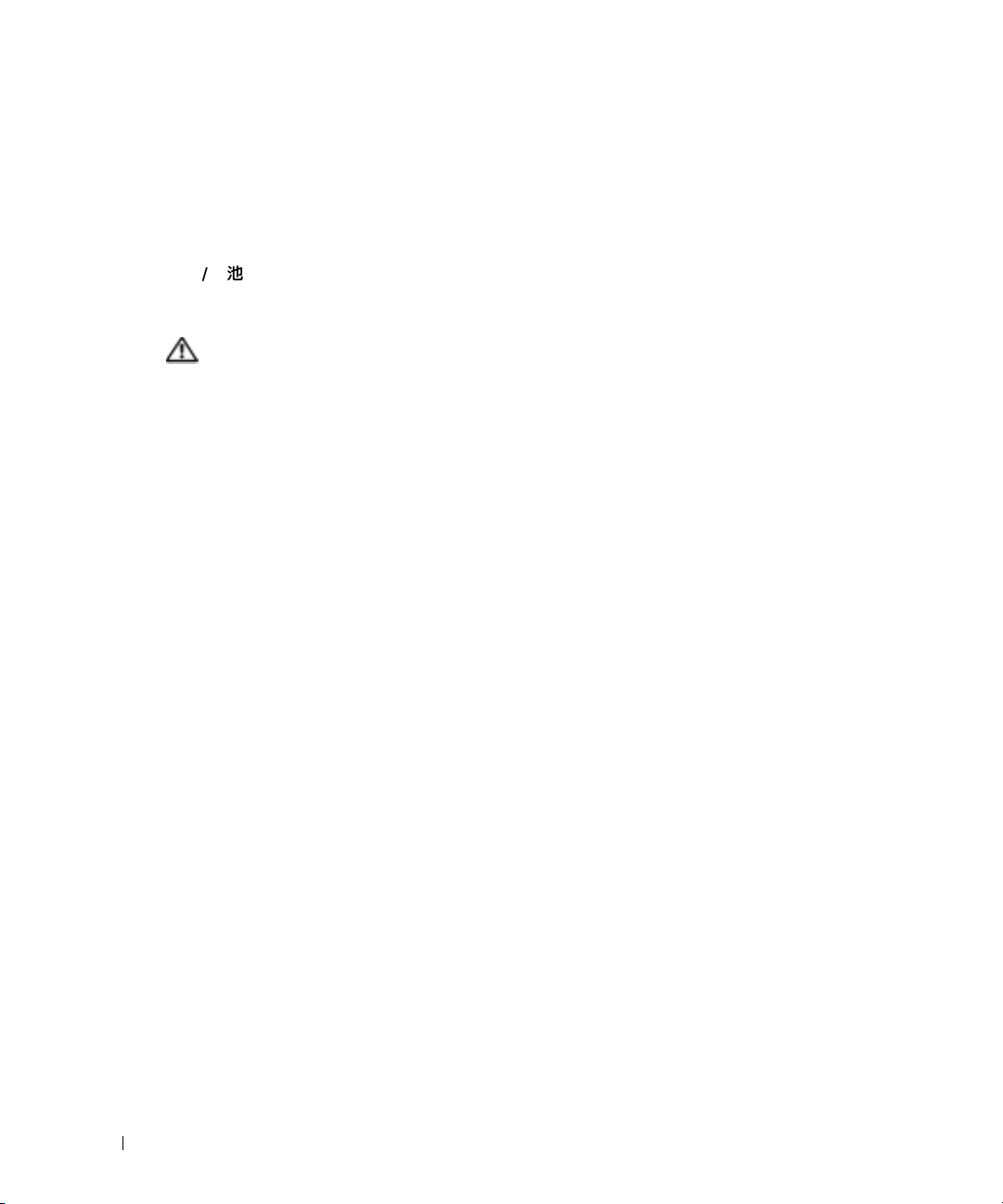
模組凹槽 — 您可以在模組凹槽中安裝裝置,例如光學磁碟機。若要獲得更多資訊,請參閱第 29 頁
的 「安裝模組凹槽裝置」。
模組凹槽閂鎖釋放 — 用於釋放裝置。請參閱第 29 頁的 「安裝模組凹槽裝置」,以獲得有關說明。
硬碟機 — 用於儲存軟體和資料。
電池閂鎖釋放 — 用於釋放裝置。請參閱第 25 頁的 「使用電池」,以獲得有關說明。
/
電池凹槽 — 安裝電池後,無需將電腦連接至電源插座即可使用電腦。請參閱第 25 頁的 「使
電池
用電池」。
通風口 — 電腦使用內部風扇使空氣透過通風口流通,以防止電腦過熱。
警示:請勿將物品推入或阻塞通風口,或使灰塵積聚在通風口處,請勿將執行中的電腦存放於
空氣流通不暢的環境 ( 例如合上的公事包 ) 中。限制空氣流通可能會損壞電腦或造成火災。
www.dell.com | support.dell.com
記憶體模組護蓋 — 用於遮蓋裝有記憶體模組的卡盒。請參閱第 73 頁的 「記憶體」。
迷你 PCI 卡和數據機護蓋 — 用於遮蓋包含迷你 PCI 卡和數據機的卡盒。請參閱第 77 頁的 「迷你
PCI 卡」和第 75 頁的 「數據機」。
20 電腦導覽
Page 21
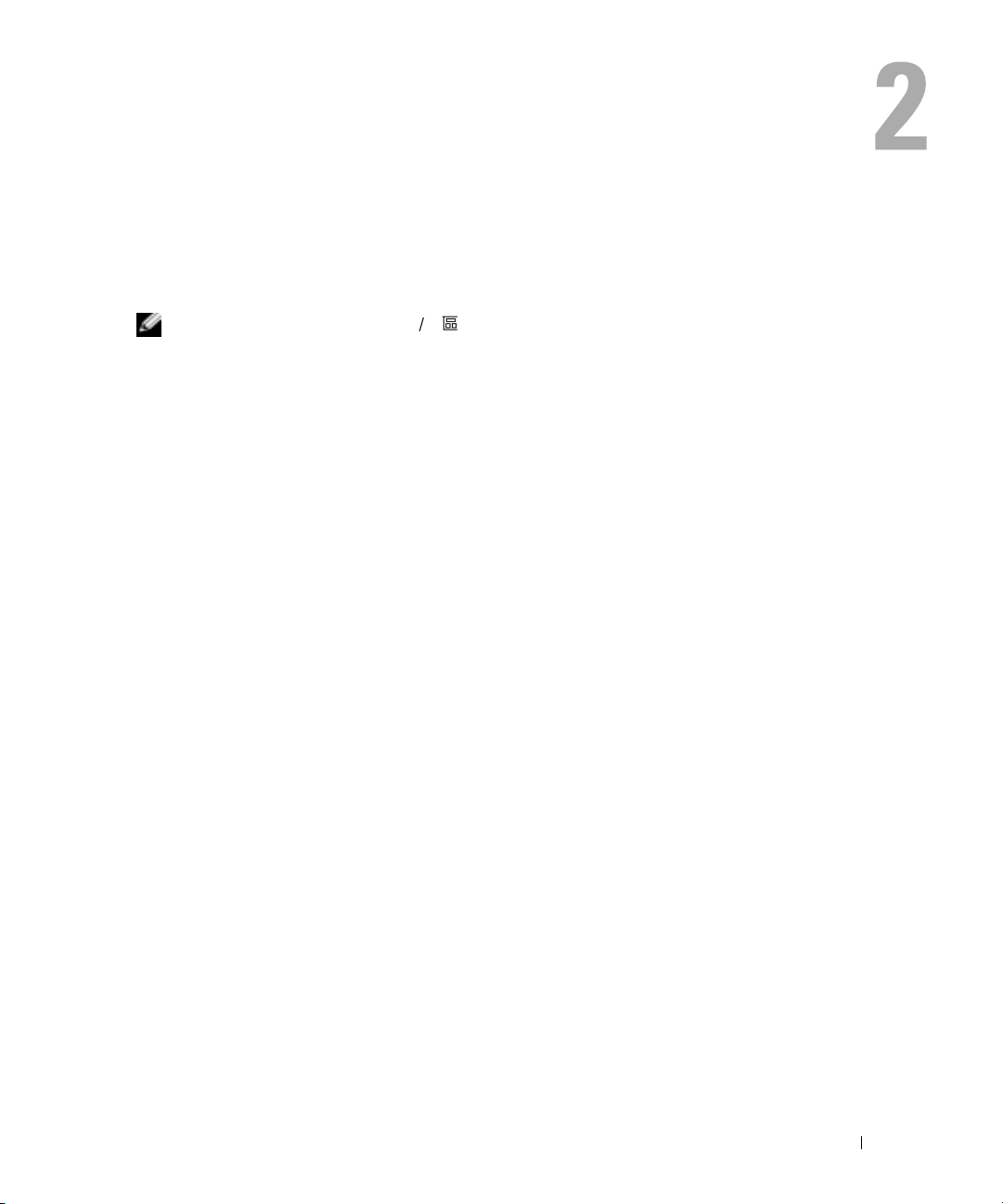
設定您的電腦
連接至網際網路
註:ISP 和 ISP 提供的服務因國家 / 地區而異。
若要連接至網際網路,您需要數據機或網路連線,以及網際網路服務供應商 (ISP),例如
AOL 或 MSN。您的 ISP 將提供下列一個或多個網際網路連線選項︰
• 撥號連線,可透過電話線提供網際網路存取。撥號連線比 DSL 連線及纜線數據機連線
慢得多。
•DSL 連線,可透過現有的電話線提供高速網際網路存取。使用 DSL 連線,您可以在
同一條線路上同時存取網際網路和使用電話。
• 纜線數據機連線,可透過您本地的有線電視線路提供高速網際網路存取。
如果您使用的是撥號連線,請先將電話線連接至電腦上的數據機連接器和牆上的電話插
孔,然後再設定網際網路連線。如果您使用的是 DSL 連線或纜線數據機連線,請與您的
ISP 聯絡以獲得有關設定的說明。
設定網際網路連線
若要設定 AOL 或 MSN 連線,請:
1 儲存並關閉所有開啟的檔案,結束所有開啟的程式。
®
2 連按兩下 Microsoft
3 依螢幕指示完成設定。
如果您的桌面上沒有 MSN Explorer 或 AOL 圖示,或者您想要設定具有不同 ISP 的網際網
路連線,請︰
1 儲存並關閉所有開啟的檔案,結束所有開啟的程式。
2 單按開始按鈕,然後單按 Internet Explorer。
螢幕上將出現新增連線精靈。
Windows® 桌面上的 MSN Explorer 或 AOL 圖示。
3 單按連線到網際網路。
設定您的電腦 21
Page 22
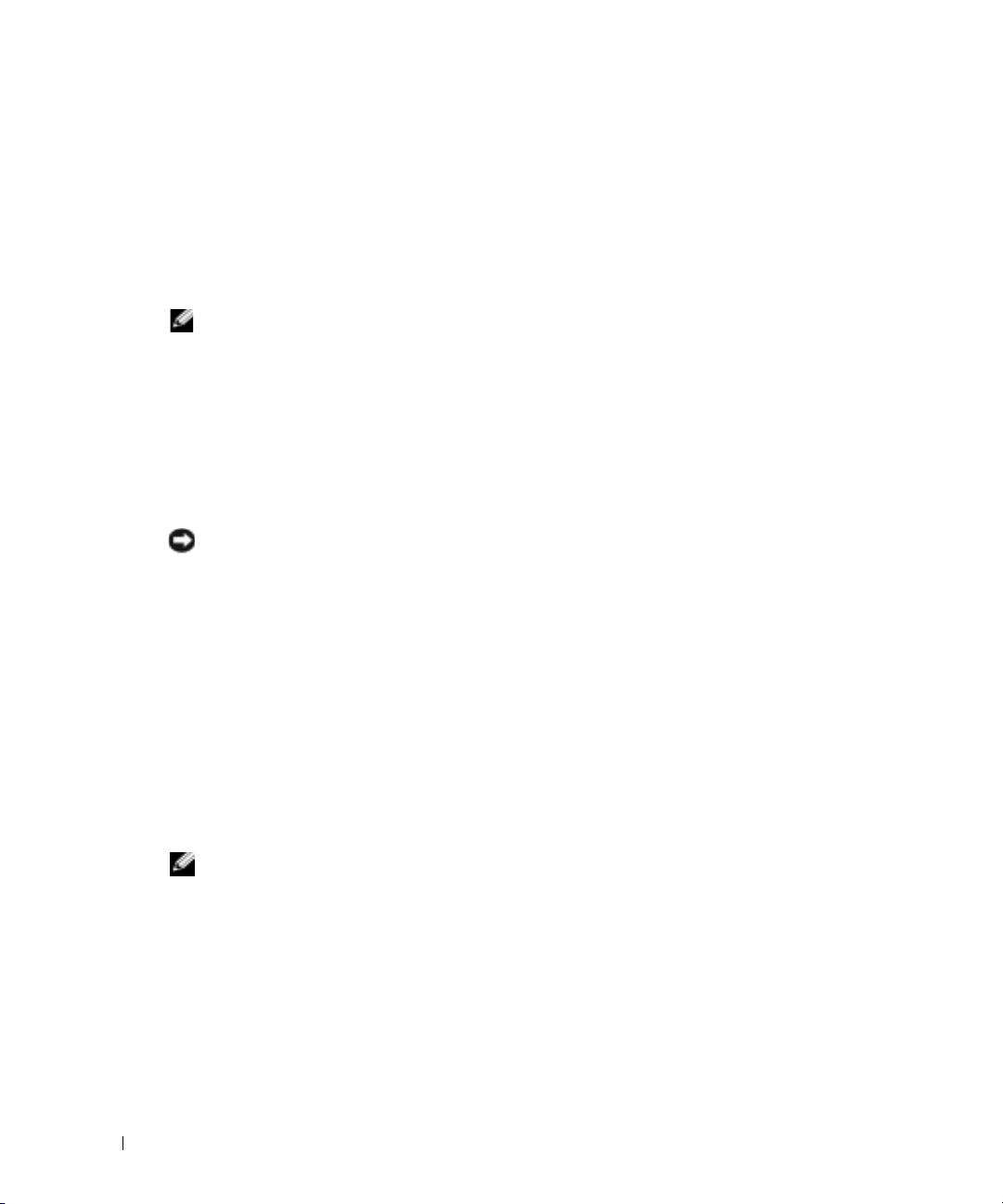
4 在下一個視窗中,單按相應的選項︰
• 如果您沒有 ISP 並想選擇一個,請單按從網際網路服務提供者 (ISP) 清單中選取。
• 如果您已從 ISP 獲得設定資訊,但尚未收到設定 CD,請單按手動設定我的連線。
• 如果您有設定 CD,請單按使用我從 ISP 取得的 CD。
5 單按下一步。
如果您已選取手動設定我的連線,請繼續步驟 6。否則,請依螢幕指示完成設定。
註:如果您不知道要選擇何種連線類型,請與您的 ISP 聯絡。
6 單按您想要如何連線到網際網路?下的相應選項,然後單按下一步。
7 使用 ISP 提供的設定資訊完成設定。
www.dell.com | support.dell.com
如果您在連接到網際網路時遇到問題,請參閱第 57 頁的 「電子郵件、數據機與網際網路
問題」。如果您過去曾成功連接至網際網路,但現在卻無法連接,則 ISP 可能已中斷服務。
請與您的 ISP 聯絡以檢查服務狀態,或稍後再次嘗試連接。
安裝印表機
注意事項︰在將印表機連接至電腦之前,請完成作業系統的設定。
請參閱印表機隨附的說明文件以獲得有關安裝的資訊,其中包括如何︰
• 獲得並安裝更新的驅動程式。
• 將印表機連接至電腦。
• 裝好紙張並安裝碳粉或墨匣。
• 與印表機製造廠商聯絡以獲得技術援助。
印表機纜線
您的印表機可能未隨附印表機纜線,如果您要單獨購買纜線,請確保它與您的印表機相
容。如果您在購買電腦的同時購買印表機纜線,則此纜線可能在電腦包裝箱中。
連接 USB 印表機
註:您可以在電腦處於開啟狀態時連接 USB 裝置。
1 如果您尚未完成作業系統的設定,請完成。
2 如有必要,請安裝印表機驅動程式。請參閱印表機隨附的說明文件。
22 設定您的電腦
Page 23
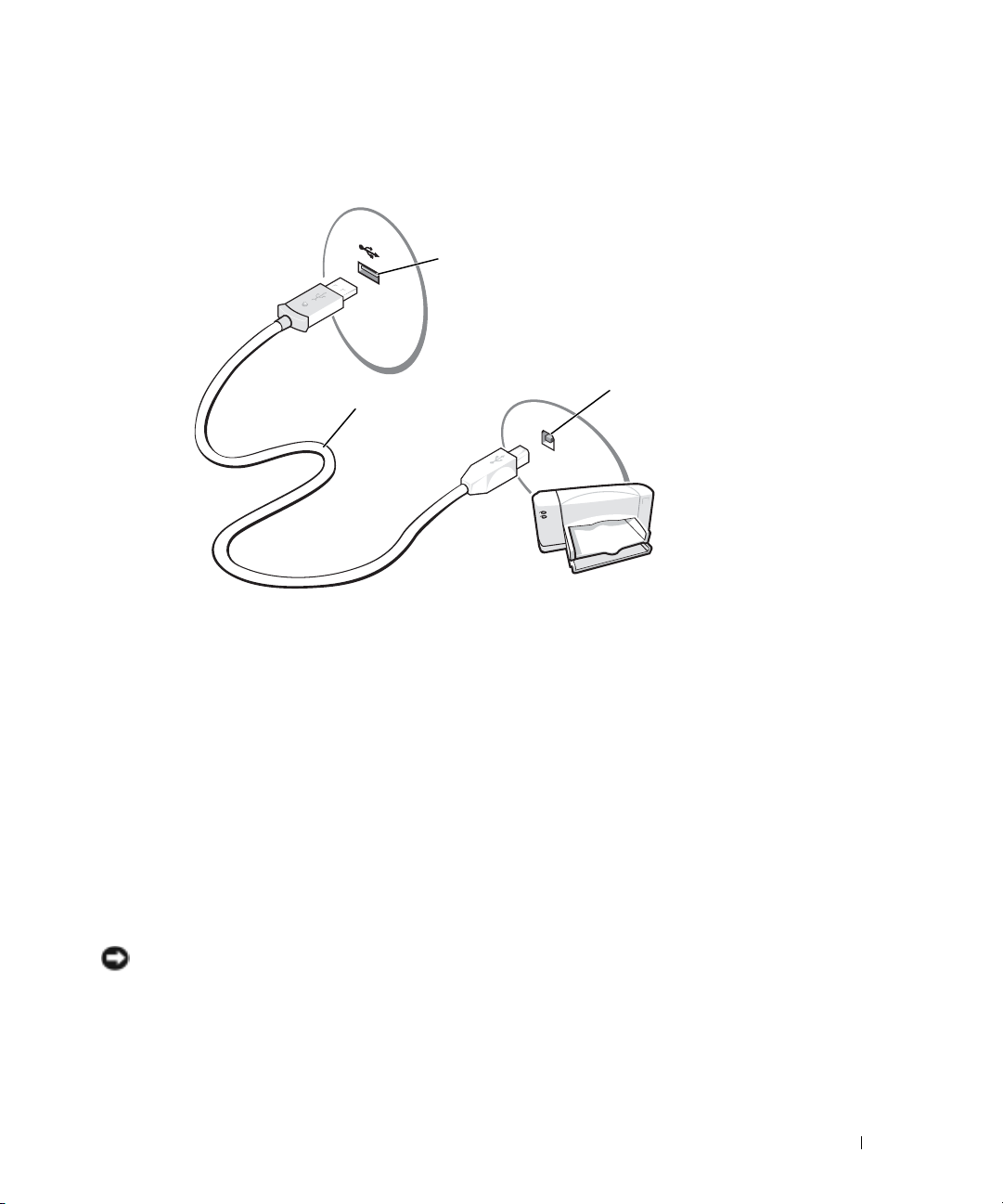
3 將 USB 印表機纜線連接至電腦和印表機的 USB 連接器。USB 連接器僅可以進行單向
連接。
電腦的 USB 連接器
印表機的 USB
USB 印表機纜線
連接器
電源保護裝置
有數種裝置可用來保護電腦免受電壓波動與電源故障的損壞:
• 電湧保護器
• 線路調節器
• 不斷電供應系統 (UPS)
電湧保護器
電湧保護器與配有電湧保護的電源板可幫助電腦免受電壓突變的損壞,這種電壓突變發生
在打雷閃電期間或電源岔斷之後。保護級別通常與電湧保護器的價格成正比。有些電湧保
護器製造廠商將某些類型的損壞也包括在保固範圍之內。在選擇電湧保護器時,請仔細閱
讀該裝置的保固說明。具有較高額定功率的裝置可提供更多的保護。比較額定功率以確定
不同裝置的相對效力。
注意事項︰大多數電湧保護器無法保護電腦免受由雷擊引起的電壓波動或電源岔斷的損壞。
當您所在地區發生閃電時,請從牆上的電話插孔中拔下電話線並從電源插座上拔下電腦的電源
線。
設定您的電腦 23
Page 24
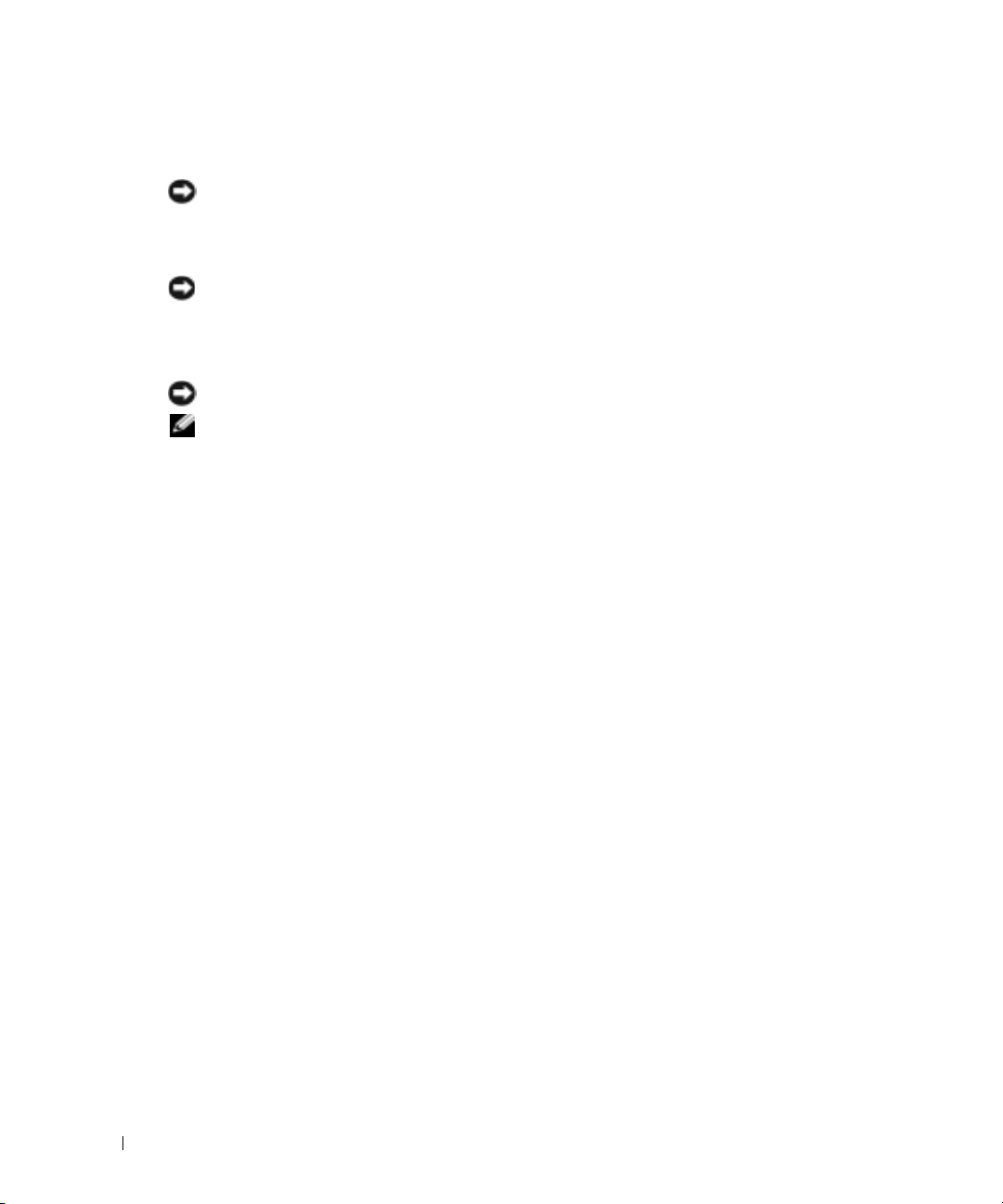
許多電湧保護器具有電話插孔以保護數據機。請參閱電湧保護器說明文件,以獲得有關數
據機連接的說明。
注意事項︰並非所有的電湧保護器均可提供網路配接器保護。在打雷閃電期間,請從牆上的
網路插孔中拔下網路纜線。
線路調節器
注意事項︰線路調節器無法保護系統免受電源岔斷的損壞。
線路調節器可將交流電壓維持在相對固定的等級上。
不斷電供應系統
www.dell.com | support.dell.com
注意事項︰若資料儲存至硬碟機時電源中斷,可能會導致資料遺失或檔案損壞。
註:若要確保最長的電池使用時間,請僅將電腦連接至 UPS,將其他裝置 ( 例如印表機 ) 連接
至提供電湧保護的獨立電源板。
UPS 可以保護電腦免受電壓波動與電源岔斷的損壞。UPS 裝置包括一個電池,可以在交流
電源岔斷時為連接的裝置提供臨時電源。使用交流電源期間,此電池會充電。請參閱 UPS
製造廠商的說明文件,以獲得有關電池使用時間的資訊,並確定該裝置已獲得
Underwriters 實驗室 (UL) 的認可。
24 設定您的電腦
Page 25
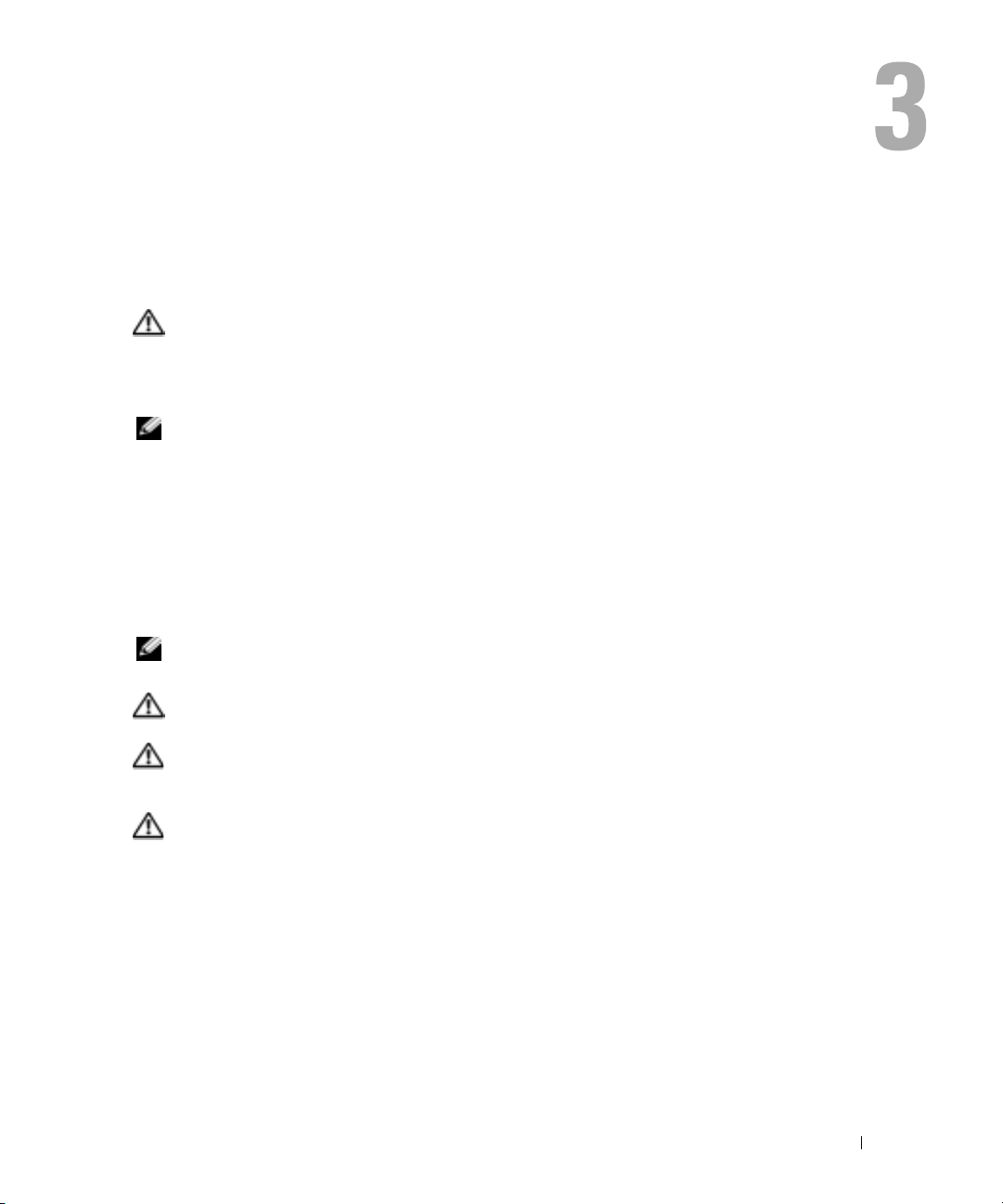
使用電池
電池效能
警示:開始執行本章節中的任何程序之前,請留意 《產品資訊指南》中的安全指示。
若要獲得最佳電腦效能並保留 BIOS 設定,請務必在安裝有主電池時使用您的 Dell™ 可攜
式電腦。電腦未連接至電源插座時,您可以使用電池來執行電腦。標準配備是在電池凹槽
中安裝一個電池。
註:電池的容量 ( 電池可以保留充電電量的時間 ) 隨時間推移而縮短。根據電池的使用頻率及
使用環境,在電腦的使用壽命內,您可能需要購買新電池。
電池的使用時間依作業狀態而有所差異。當您執行以下作業 ( 包括但不侷限於這些作業 )
時,電池的使用時間會顯著縮短:
•
使用
DVD、DVD-R 和 CD-RW
•
使用無線通訊裝置、
•
使用高亮度顯示設定、
•
在最大效能模式下執行電腦 (請參閱 Dell Inspiron
註:向 CD 或 DVD 寫入資料時,建議您將電腦連接至電源插座。
您可以設定電源管理選項,以便在電池電量不足時向您發出警報。
警示:使用不相容的電池可能會增加火災或爆炸的危險。更換電池時,請僅使用從 Dell 購買的
相容電池。此鋰離子電池僅可用於您的 Dell 電腦。請勿將其他電腦上的電池用在您的電腦上。
警示:請勿將電池與一般家居廢棄物一起處理。當您的電池無法再繼續充電時,請致電當地的
廢棄物處理部門或環保部門,詢問如何丟棄鋰離子電池。請參閱 《產品資訊指南》中的 「電池
處理」。
警示:電池使用不當可能會增加火災或化學燒傷的危險。請勿鑿穿、焚燒或拆開電池,或將電
池暴露在超過 65°C (149°F) 的溫度下。請將電池置於兒童觸摸不到的地方。請特別小心處理已損
壞或洩漏的電池。損壞的電池可能會洩漏,進而導致人身受傷或設備損壞。
PC 卡或 USB
3D
光碟機
裝置
螢幕保護程式或其他耗電量大的程式,例如
說明檔中的 「電源管理」。
3D
遊戲
)
使用電池 25
Page 26
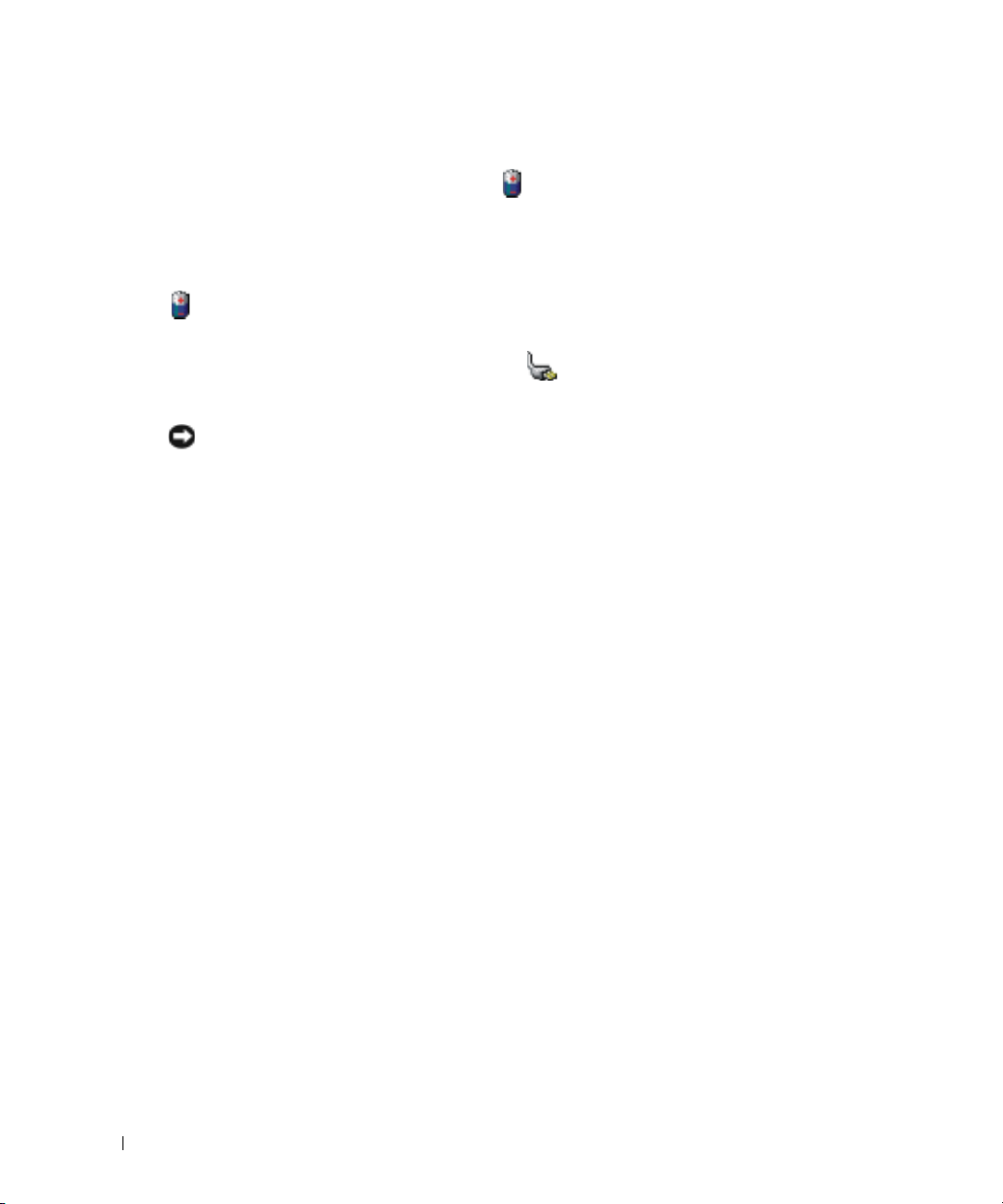
檢查電池電量
Microsoft® Windows® 電池計量器視窗和 圖示以及電池電量不足警告,均會提供有關電
池電量的資訊。
Microsoft Windows 電池計量器
Windows 電池計量器指示電池的剩餘電量。若要檢查電池計量器,請連按兩下工作列上的
圖示。若要獲得有關電池計量器標籤的更多資訊,請參閱 Dell Inspiron 說明檔中的
「電源管理」。若要存取說明,請參閱第 9 頁的 「尋找資訊」。
如果電腦已連接至電源插座,螢幕上將出現 圖示。
www.dell.com | support.dell.com
電池電量不足警告
注意事項︰為了避免遺失或損壞資料,請在電池電量不足警告出現後立即儲存您的工作。然
後將電腦連接至電源插座。如果電池電量完全耗盡,電腦將自動啟動休眠模式。
當消耗大約 90% 的電池電量時,系統會顯示快顯窗口向您發出警告。若要獲得有關電池電
量不足警報的更多資訊,請參閱 Dell Inspiron 說明檔中的 「電源管理」。若要存取說明,
請參閱第 9 頁的 「尋找資訊」。
為電池充電
每次將電腦連接至電源插座,或將電池裝入已連接至電源插座的電腦時,電腦均會檢查電
池的電量和溫度。如有必要,交流電變壓器會為電池充電並維持電池的電量。
如果電池因在電腦中使用或處於高溫環境下而溫度過高,將電腦連接至電源插座時電池可
能無法進行充電。
若要獲得有關解決電池問題的更多資訊,請參閱第 64 頁的 「電源問題」。
26 使用電池
Page 27
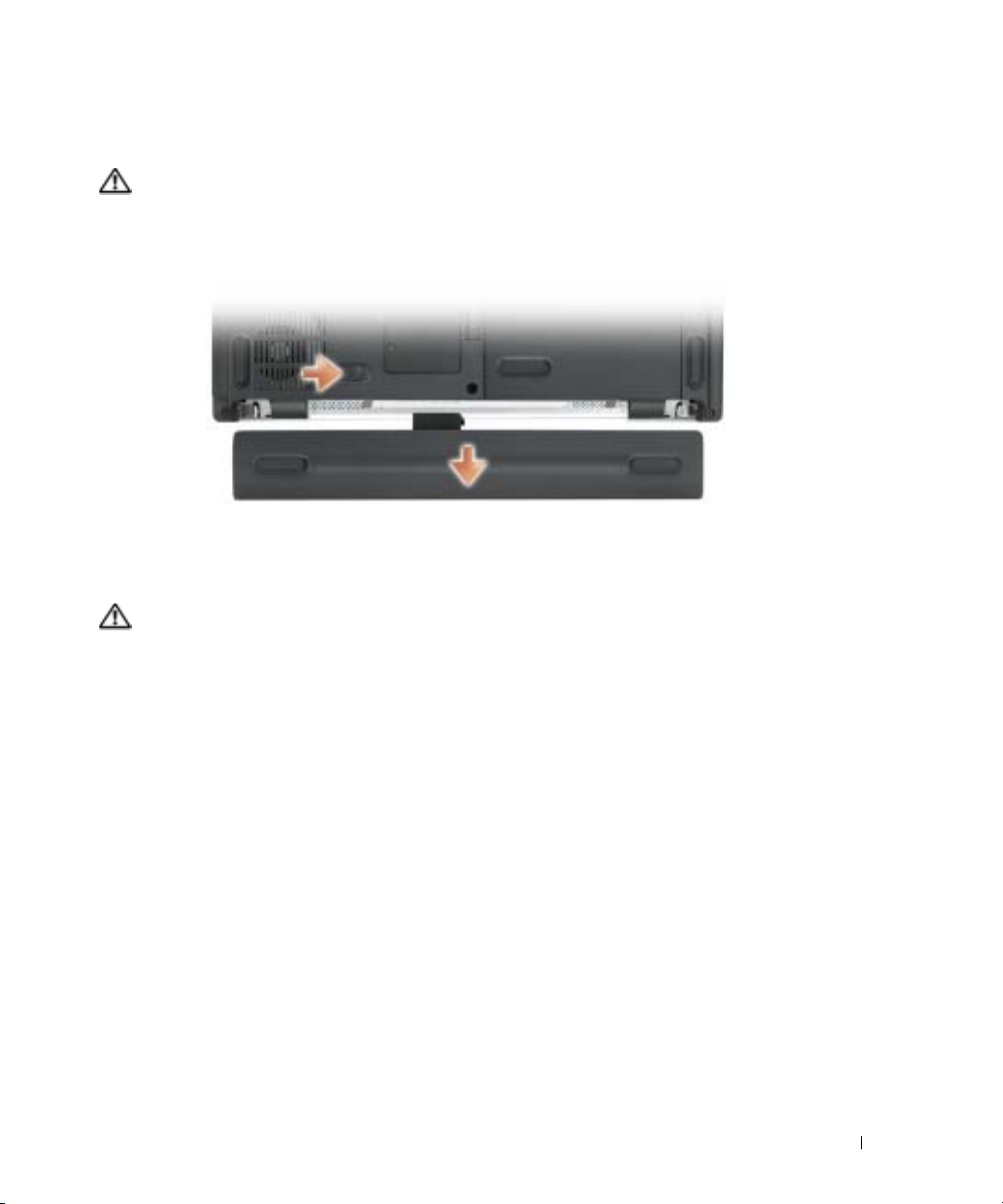
取出電池
警示:在執行這些程序之前,請從牆上的電話插孔中拔下數據機纜線。
1 確定電腦已關閉、設定為電源管理休眠模式或連接至電源插座。
2 滑動並按住電腦底部的電池凹槽閂鎖釋放,然後從凹槽中取出電池。
顯示有可選的 8 芯電池
安裝電池
警示:使用不相容的電池可能會增加火災或爆炸的危險。更換電池時,請僅使用從 Dell 購買的
相容電池。此鋰離子電池僅可用於您的 Dell 電腦。請勿將其他電腦上的電池用在您的電腦上。
將電池滑入電池凹槽,直至閂鎖釋放發出卡嗒聲。
存放電池
若要長時間存放電腦,請取出電池。電池經過長期存放後,電量將會流失。電池長期存放
後,請在使用前重新為電池充滿電。
使用電池 27
Page 28

www.dell.com | support.dell.com
28 使用電池
Page 29
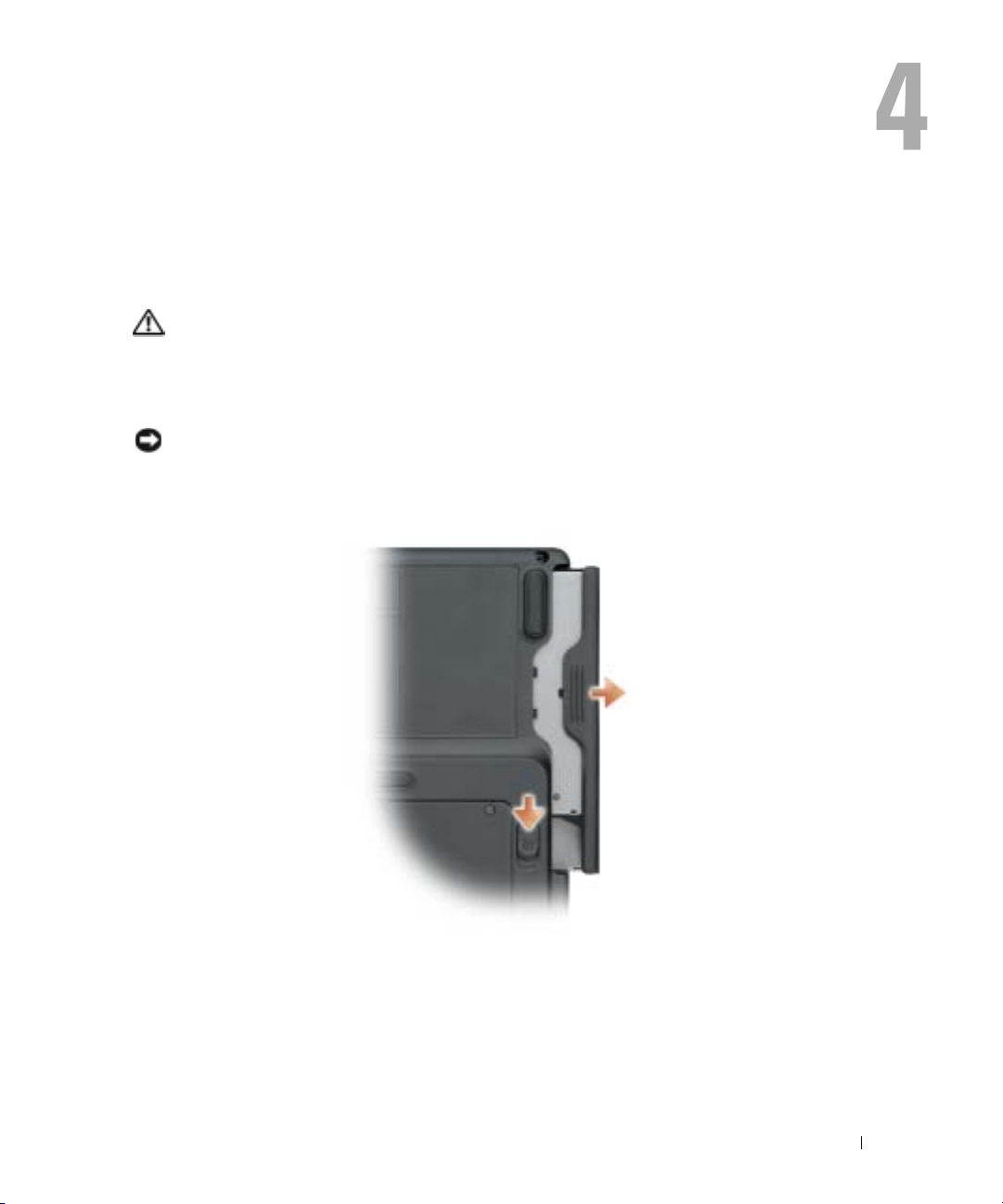
安裝模組凹槽裝置
關於模組凹槽
警示:開始執行本章節中的任何程序之前,請留意 《產品資訊指南》中的安全指示。
您可以在模組凹槽中安裝裝置,例如 DVD 光碟機、CD-RW/DVD 光碟機或 DVD+RW。
在電腦關閉時卸下和安裝裝置
注意事項︰為防止損壞裝置,在未將裝置裝入電腦時,請將它們存放在安全且乾燥的地方。
避免按壓這些裝置或在其上放置重物。
1 滑動並按住裝置閂鎖釋放。
2 將裝置拉出模組凹槽。
3 將新裝置推入凹槽,直至聽到卡嗒聲。
安裝模組凹槽裝置 29
Page 30
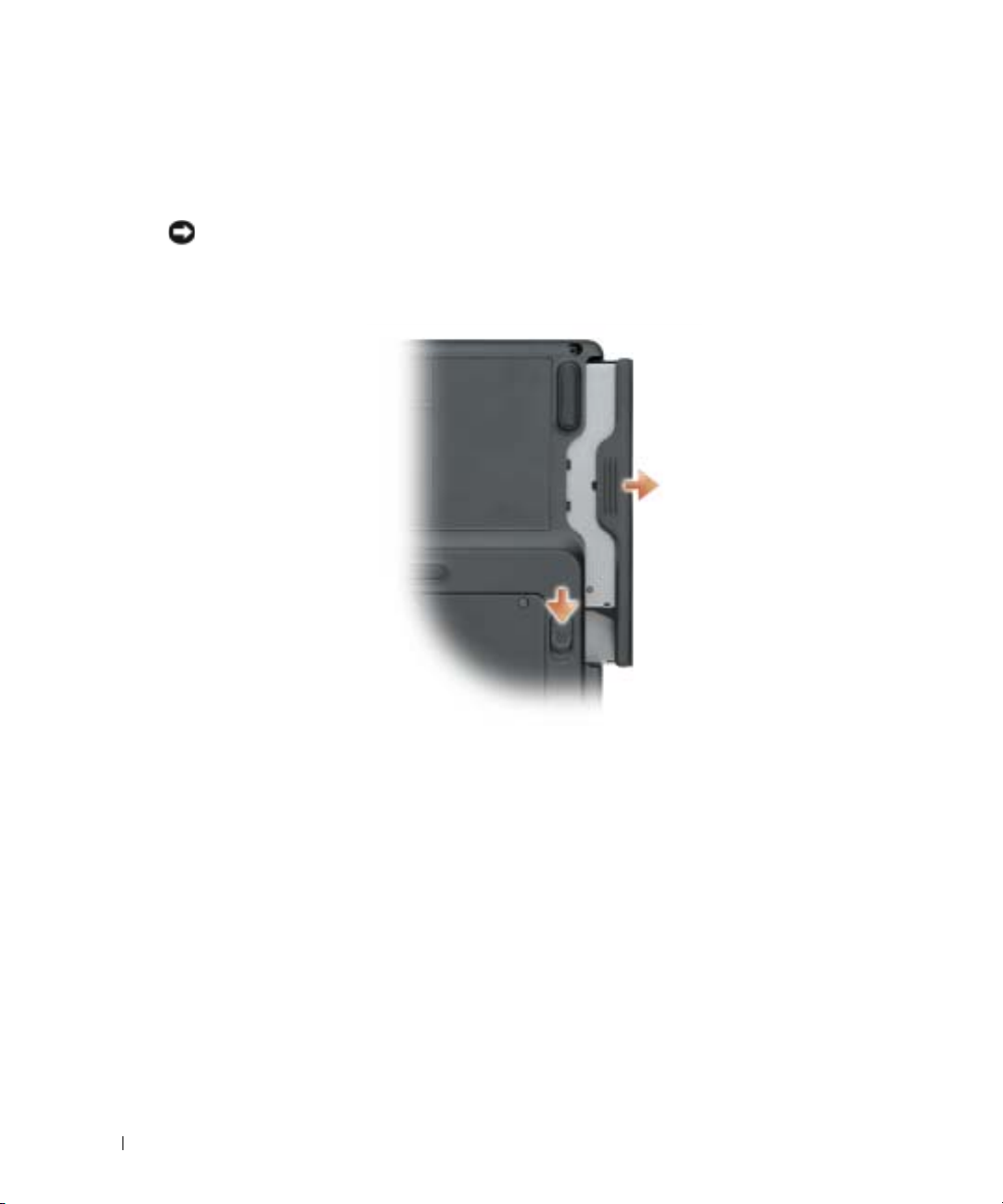
在電腦執行時卸下和安裝裝置
1 退出裝置前,連按兩下工作列上的安全地移除硬體圖示,單按您要退出的裝置,然後
單按停止。
注意事項︰為防止損壞裝置,在未將裝置裝入電腦時,請將它們存放在安全且乾燥的地方。
避免按壓這些裝置或在其上放置重物。
2 滑動並按住裝置閂鎖釋放。
www.dell.com | support.dell.com
3 將裝置拉出模組凹槽。
4 將新裝置推入凹槽,直至聽到卡嗒聲。
作業系統將自動識別裝置。
30 安裝模組凹槽裝置
Page 31

使用 CD、DVD 和其他多媒體
使用 CD 和 DVD
若要獲得有關在電腦中使用 CD 和 DVD 的資訊,請參閱 Dell™ Inspiron™ 說明檔。若要存
取說明檔,請參閱第 9 頁的 「尋找資訊」。
複製 CD 和 DVD
註:在您燒製 CD 或 DVD 時,請確定遵循所有版權法規定。
本節僅適用於配有 CD-R 光碟機、CD-RW 光碟機、DVD+RW 光碟機、DVD+R 光碟機
或 DVD/CD-RW 組合光碟機的電腦。
以下說明顯示如何準確複製 CD 或 DVD。您還可以將 Sonic RecordNow 用於其他目的,包
括從電腦上的音效檔案燒製 CD 和燒製 MP3 CD。若要獲得有關說明,請參閱電腦隨附的
Sonic RecordNow 說明文件。開啟 Sonic RecordNow,單按視窗右上角的問號圖示,然後單
按 RecordNow Help (RecordNow 說明 ) 或 RecordNow Tutorial (RecordNow 指南 )。
如何複製 CD 或 DVD
註:如果您的電腦配備有 DVD/CD-RW 組合光碟機,並在錄製時遇到問題,請在 Sonic 支援 Web
站台 (support.sonic.com) 上查閱可用的軟體修正程式。
目前,有五種可寫 DVD 光碟格式可用:DVD+R、DVD+RW、DVD-R、DVD-RW 和
DVD-RAM。安裝在 Dell™ 電腦上的可寫 DVD 光碟機可以向 DVD+R 和 DVD+RW 媒體
寫入資料,並可以讀取 DVD-R 和 DVD-RW 媒體。但是,可寫 DVD 光碟機不能向
DVD-RAM 媒體寫入資料,且可能無法讀取 DVD-RAM 媒體。此外,從市面上購買的用於
家庭影院系統的 DVD 播放機可能無法讀取所有這五種格式。
註:大多數商業 DVD 都有版權保護,不能使用 Sonic RecordNow 複製。
1 單按開始按鈕,指向所有程式 → Sonic → RecordNow!,然後單按 RecordNow!。
2 依據您要複製的 CD 或 DVD 種類,單按音效標籤或資料標籤。
使用 CD、DVD 和其他多媒體 31
Page 32

3 單按 Exact Copy ( 準確複製 )。
4 若要複製 CD 或 DVD,請:
• 如果您有一個 CD 或 DVD 光碟機,請確定設定正確,然後單按 Copy ( 複製 )。電
腦會讀取源 CD 或 DVD,並將其複製到電腦硬碟機上的暫時資料夾。
當系統提示您時,將空白 CD 或 DVD 插入 CD 或 DVD 光碟機中,然後單按 OK
( 確定 )。
• 如果您有兩個 CD 或 DVD 光碟機,請選擇已插入源 CD 或 DVD 的光碟機,然後
單按 Copy ( 複製 )。電腦會將 CD 或 DVD 上的資料複製到空白 CD 或 DVD。
一旦完成複製源 CD 或 DVD,您已燒製的 CD 或 DVD 會自動退出。
www.dell.com | support.dell.com
使用空白 CD-R 和 CD-RW
CD-RW 光碟機可向兩種不同類型的錄製媒體 CD-R 和 CD-RW ( 包括高速 CD-RW) 寫入
資料。請使用空白 CD-R 來錄製音樂或永久儲存資料檔案。燒製 CD-R 後,如果不變更錄
製方式,則無法再次向此 CD-R 寫入資料 ( 請參閱 Sonic 說明文件以獲得更多資訊 )。請使
用空白 CD-RW 來向 CD 寫入資料,或清除、重寫或更新 CD 上的資料。
可寫 DVD 光碟機可向四種不同類型的錄製媒體 CD-R、CD-RW ( 包括高速 CD-RW)、
DVD+R 和 DVD+RW 寫入資料。空白 DVD+R 可用於永久儲存大量資訊。如果 DVD+R
光碟在光碟燒製過程的最後階段處於 「完成」或 「關閉」狀態,則在燒製後,您可能無法
再次向此光碟寫入資料。如果您希望以後可以清除、重寫或更新光碟上的資訊,請使用空
白 DVD+RW。
有用秘訣
• 僅當您啟動 Sonic RecordNow 並開啟 RecordNow 專案後,才能使用 Microsoft®
Windows
• 您必須使用 CD-R 來燒製要在一般立體音響裝置中播放的音樂 CD。 大多數家庭或汽
車立體音響裝置不能播放 CD-RW。
• 您無法使用 Sonic RecordNow 燒製音效 DVD。
• 音樂 MP3 檔案僅能在 MP3 播放機或安裝有 MP3 軟體的電腦上播放。
• 請勿將空白 CD-R 或 CD-RW 上可用的最大容量全部佔滿,例如,請勿將 650 MB 的
檔案複製到容量為 650 MB 的空白 CD 中。CD-RW 光碟機需要 1 MB 或 2 MB 的空白
CD 來完成錄製。
• 請使用空白 CD-RW 練習錄製 CD,直至您完全熟悉 CD 錄製技術。 如果出現錄製錯誤,
您可以清除 CD-RW 上的資料並再試一次。在您將專案永久錄製到空白 CD-R 之前,也
可以使用空白 CD-RW 測試音樂檔專案。
• 請參閱 Sonic 支援 Web 站台 (support.sonic.com),以獲得其他資訊。
®
檔案總管將檔案拖放至 CD-R 或 CD-RW 中。
32 使用 CD、DVD 和其他多媒體
Page 33

將電腦連接至電視或音效裝置
註:您的電腦不會隨附將其連接至電視或其他音效裝置的影像纜線和音效纜線。您可以在大多
數用戶電子商店購買到此類纜線。
您可以使用從市面上購買的分離式影像纜線將電腦連接至電視上的分離式影像輸入。電腦
前面的音效連接器可讓您使用從市面上購買的音效纜線將電腦連接至電視或音效裝置。
註:請參閱每小節開頭的圖解,以協助您決定使用哪種連接方法。
當您完成電腦和電視之間的影像纜線和音效纜線連接時,您必須讓電腦與電視配合工作。
請參閱第 34 頁的 「啟用電視的顯示設定」,以確定電腦可識別電視,並可與之正常配合工
作。
分離式影像連接
分離式影像纜線
音效纜線
1 關閉電腦、您要連接的電視和 / 或音效裝置。
2 將分離式影像纜線的一端插入電腦上的分離式影像電視輸出連接器。
3 將分離式影像纜線的另一端插入電視上的分離式影像輸入連接器。
使用 CD、DVD 和其他多媒體 33
Page 34

4 將音效纜線的單連接器一端插入電腦上的耳機連接器。
5 將音效纜線另一端的兩個 RCA 連接器插入電視或其他音效裝置上的音效輸入連接器。
6 開啟電視和連接的所有音效裝置 ( 如果適用 ),然後開啟電腦。
7 請參閱第 34 頁的 「啟用電視的顯示設定」,以確定電腦可識別電視,並可與之正常
www.dell.com | support.dell.com
配合工作。
啟用電視的顯示設定
內建影像控制器
註:為確保顯示選項顯示正確,請先將電視機連接到電腦上再啟用顯示設定。
1 單按開始按鈕,然後單按控制台。
2 連按兩下 Intel(R) GMA Driver for Mobile 圖示。
在顯示裝置部份中,選擇相應的選項 ( 使用一台顯示器或多台顯示器 ) 請確定這些顯示設
定正是您所要選擇的。
34 使用 CD、DVD 和其他多媒體
Page 35

使用鍵盤和觸控墊
數字鍵台
數字鍵台
此數字鍵台與外接式鍵盤上的數字鍵台功能相同。鍵台上的每個按鍵都有多重功能。鍵台
數字和符號位於鍵台按鍵的右邊,並以藍色標示。若要鍵入數字或符號,請在啟用鍵台後
按所需的按鍵。
•
若要啟用鍵台,請按
•
若要停用鍵台,請再按一下
<Fn><Num Lk>
<Fn><Num Lk> 鍵。
9
鍵。 指示燈表示鍵台處於作用中。
使用鍵盤和觸控墊 35
Page 36

按鍵組合
系統功能
<Ctrl><Shift><Esc>
<Fn><F3>
<Fn><F4>
顯示功能
www.dell.com | support.dell.com
<Fn><F8>
<Fn> 和上方向鍵 僅增加內建顯示幕 ( 而不是外接式顯示器 ) 的亮度。
<Fn> 和下方向鍵 僅降低內建顯示幕 ( 而不是外接式顯示器 ) 的亮度。
無線電 ( 包括無線網路 )
<Fn><F2>
電源管理
<Fn><Esc>
開啟工作管理員視窗。
啟用和停用數字鍵台。
啟用和停用捲動鎖定。
切換視訊影像到下一個顯示選項。選項包括內建顯示
幕、外接式顯示器以及同時使用這兩個顯示裝置。
啟用和停用無線電 ( 包括無線網路 )。
啟動電源管理模式。您可以使用電源選項內容視
窗中的進階標籤,來重新設計此鍵盤快速鍵的程
式,以啟動不同的電源管理模式。請參閱 Dell
Inspiron 說明檔中的 「電源管理」。若要存取說
明,請參閱第 9 頁的 「尋找資訊」。
喇叭功能
<Fn><F5>
<Fn><F6>
<Fn><F7>
36 使用鍵盤和觸控墊
啟用和停用內建喇叭及外接式喇叭 ( 靜音功能 ) ( 如果
已連接 )。
降低內建喇叭及外接式喇叭 ( 如果已連接 ) 的音量。
提高內建喇叭及外接式喇叭 ( 如果已連接 ) 的音量。
Page 37

Microsoft® Windows® 徽標鍵功能
Windows 徽標鍵和 <m> 將所有開啟的視窗最小化。
Windows 徽標鍵和
<Shift><m>
Windows 徽標鍵和 <e> 執行 Windows 檔案總管。
Windows 徽標鍵和 <r> 開啟執行對話方塊。
Windows 徽標鍵和 <f> 開啟搜尋結果對話方塊。
Windows 徽標鍵和
<Ctrl><f>
Windows 徽標鍵和 <Pause> 開啟系統內容對話方塊。
將所有視窗最大化。
開啟搜尋結果 - 電腦對話方塊 ( 如果電腦已連接至網
路 )。
若要調整鍵盤作業 ( 如字元重複速率 ),請開啟控制台,單按印表機和其他硬體,然後單按
鍵盤。
觸控墊
觸控墊會偵測手指的壓力及其移動,進而讓您移動顯示幕上的游標。使用觸控墊和觸控墊
按鈕的方式與使用滑鼠的方式一樣。
註:電腦的顏色可能與圖片中拍攝的顏色有所不同。
使用鍵盤和觸控墊 37
Page 38

•
若要移動游標,請在觸控墊上輕輕地滑動手指。
•
若要選擇一個物件,請在觸控墊表面輕叩一下,或用拇指按觸控墊的左按鈕。
•
若要選擇和移動 (或拖曳) 一個物件,請將游標置於該物件上並連續輕叩兩下觸控墊。在
您第二次向下按時,請將手指放在觸控墊上並在其表面滑動手指以移動選定的物件。
若要連按兩下物件,請將游標置於物件上,並輕叩觸控墊兩次或用拇指按兩次觸控墊的
•
左按鈕。
自訂觸控墊
您可以使用滑鼠內容視窗停用觸控墊或調整其設定。
1 開啟控制台,單按印表機和其他硬體,然後單按滑鼠。
www.dell.com | support.dell.com
2 在滑鼠內容視窗中:
• 單按裝置選擇標籤以停用觸控墊。
• 單按指標標籤以調整觸控墊的設定。
3 單按確定以儲存設定並關閉視窗。
38 使用鍵盤和觸控墊
Page 39

使用 PC Card
PC Card 類型
請參閱第 81 頁的 「規格」,以獲得有關支援的 PC Card 的資訊。
註:PC Card 不是可啟動裝置。
PC Card 插槽配有一個支援單一 Typ e I 或 Typ e I I 插卡的連接器。
PC Card 插槽支援 CardBus 技術和延伸 PC Card。插卡的 「類型」是根據它的厚度而不是
功能來區分的。
PC Card 空插卡
您的電腦出廠時,PC Card 插槽中裝有一個塑膠空插卡。空插卡可以保護未使用的插槽免
受灰塵和其他微粒的侵入。請保留空插卡,以備插槽中未安裝 PC Card 時使用;其他電腦
的空插卡可能不適用於您的電腦。
若要卸下空插卡,請參閱第 39 頁的 「卸下 PC Card 或空插卡」。
延伸 PC Card
延伸 PC Card ( 例如無線網路配接器 ) 比標準 PC Card 長,並會伸出電腦之外。使用延伸
PC Card 時,遵循以下預防措施:
• 保護已安裝的延伸卡的外露端免受撞擊,否則可能會損壞主機板。
• 在您將電腦裝入包裝箱之前,請務必先卸下延伸 PC Card。
卸下 PC Card 或空插卡
注意事項︰在從電腦上卸下插卡之前,請使用 PC Card 組態公用程式 ( 單按工具列上的 圖
示 ),以選擇並停用該插卡。如果沒有在組態公用程式中停用插卡,您可能會遺失資料。請勿嘗
試透過拉扯已連接的 PC Card 纜線來退出插卡。
註:電腦的顏色可能與圖片中拍攝的顏色有所不同。
警示:開始執行本章節中的任何程序之前,請留意 《產品資訊指南》中的安全指示。
使用 PC Card 39
Page 40

1 向內按壓閂鎖。
某些閂鎖必須按壓兩次:按第一次以使閂鎖彈出,然後按第二次使插卡彈出。
www.dell.com | support.dell.com
卸下插卡或空插卡。
2
3
保留空插卡,以備插槽中未安裝
塵和其他微粒的侵入。
40 使用 PC Card
PC Card
時使用。空插卡可以保護未使用的插槽免受灰
Page 41

安裝 PC Card
您可以在電腦執行時安裝 PC Card。電腦會自動偵測到該插卡。
PC Card 上通常都有一個符號標誌 ( 例如三角形或箭號 ),用以指明應插入插槽中一端。插
卡為鎖定式設計,以防止插接錯誤。如果插卡方向不明確,請參閱插卡隨附的說明文件。
警示:開始執行本章節中的任何程序之前,請留意 《產品資訊指南》中的安全指示。
若要安裝 PC Card,請:
1 手持插卡,讓方向符號指向插槽,並使插卡正面朝上。插入插卡之前,閂鎖可能需要
處於 「按入」位置。
2
將插卡滑入插槽,直至其完全卡入插卡連接器中。
如果在插入插卡時遇到很大阻力,請不要過分用力。仔細檢查插卡方向並再試一次。
電腦能夠識別大多數 PC Card,並自動載入相應的裝置驅動程式。如果組態程式提示載入
製造廠商提供的驅動程式,請使用 PC Card 隨附的軟式磁碟或 CD。
使用 PC Card 41
Page 42

www.dell.com | support.dell.com
42 使用 PC Card
Page 43

設定家用和辦公室網路
連接至網路配接器
將電腦連接至網路之前,您必須先為電腦安裝網路配接器並連接網路纜線。
若要連接網路纜線,請:
1 將網路纜線連接至電腦背面的網路配接器連接器。
註:插入纜線直至其卡入到位,然後輕輕拉動以確定其已穩固連接。
2 將網路纜線的另一端連接至網路連接裝置,如牆上的網路插孔。
註:請勿將網路纜線連接至牆上的電話插孔。
註:電腦的顏色可能與圖片中拍攝的顏色有所不同。
設定家用和辦公室網路 43
Page 44

網路安裝精靈
Microsoft® Windows® XP 作業系統提供一個網路安裝精靈,可引導您完成在家庭或小型辦
公室中的電腦間實現共用檔案、印表機或網際網路連接的作業程序。
1 單按開始按鈕,指向所有程式
2 在歡迎螢幕上,單按下一步。
3 單按建立網路的檢查清單。
註:選擇標有 「這個電腦直接連接到網際網路」連線方式會啟用 Windows XP 提供的內建防火
牆。
4 完成檢查清單中的步驟和所需的準備工作。
www.dell.com | support.dell.com
5 返回至網路安裝精靈並按照螢幕上的指示操作。
連接至無線區域網路
註:這些網路指示不適用於含藍芽® 無線技術的內建插卡或蜂巢式產品。
確定您的網路類型
註:大多數無線網路屬於基礎結構類型。
無線網路分為兩個類別 ─ 基礎結構網路和點對點網路。基礎結構網路使用路由器或存取點
來連接數台電腦。點對點網路不使用路由器或存取點,而是由相互廣播的電腦構成。若要
獲得有關設定無線連接的其他協助資訊,請訪問 support.dell.com 並搜尋關鍵字無線設定。
→
附屬應用程式 → 通訊,然後單按網路安裝精靈。
44 設定家用和辦公室網路
點對點網路基礎結構網路
Page 45

在 Microsoft® Windows® XP 中連接至無線網路
您的無線網路卡需要特定軟體和驅動程式才能連接至網路。該軟體已經安裝。如果該軟體
被移除或損壞,請按照無線網路卡使用者指南中的指示操作。您可以從 Dell 支援 Web 站
台 (support.dell.com) 上獲得該使用者指南。
當您開啟電腦時,如果在通知區域中偵測到某網路 ( 您的電腦未組態為適用於該網路 ),則
該區域中的網路圖示會顯示快顯窗口。
1 單按該快顯窗口或網路圖示,以將您的電腦組態為適用於可用無線網路之一。
Wireless Network Connections ( 無線網路連線 ) 視窗會列出您所在的區域中可用的無
線網路。
2 單按以選擇您要組態的網路,然後單按 Connect ( 連接 ) 或在清單中連按兩下該網路名
稱。如果您選擇安全網路 ( 以 圖示標識 ),則必須在系統提示時輸入 WEP 或 WPA
密鑰。
註:網路安全設定對於您的網路是唯一的。Dell 無法提供此資訊。
網路會自動進行組態。
註:您的電腦可能最多需要 1 分鐘以連接至網路。
您的電腦組態為適用於所選無線網路後,另一個快顯窗口會通知您電腦已連接至所選
網路。
因此,當您在該無線網路所在的區域中登入電腦時,系統會顯示相同的快顯窗口,通
知您無線網路連接的情況。
設定家用和辦公室網路 45
Page 46

www.dell.com | support.dell.com
46 設定家用和辦公室網路
Page 47

解決問題
Dell Diagnostics
警告:開始執行本章節中的任何程序之前,請留意 《產品資訊指南》中的安全指示。
何時使用 Dell Diagnostics
如果您的電腦出現問題,請在與 Dell 公司聯絡以尋求技術援助之前,先執行本章節中的檢
查程序,並執行 Dell Diagnostics。
注意事項:Dell Diagnostics 僅能在 Dell™ 電腦上使用。
啟動 Dell Diagnostics
Dell Diagnostics 位於硬碟機上的隱藏診斷公用程式分割區中。
註:如果您的電腦無法顯示螢幕影像,請與 Dell 公司聯絡 ( 請參閱第 88 頁 )。
1 關閉電腦 ( 請參閱第 71 頁 )。
2 將電腦連接至電源插座。
™
3 開啟電腦。當螢幕上出現 DELL
註:如果您在顯示幕上無法看到任何影像,請按住 <Fn> 鍵並按電腦的電源按鈕,以啟動 Dell
Diagnostics。電腦會自動執行預啟動系統評估。
如果您等候過久,並且螢幕上已出現作業系統徽標,請繼續等候,直至看到
Microsoft
®
Windows® 桌面。然後關閉電腦 ( 請參閱第 71 頁 ) 並再試一次。
徽標時,請立即按 <F12> 鍵。
解決問題 47
Page 48

4 當螢幕上出現啟動裝置清單時,請反白顯示 Diagnostics ( 診斷程式 ) 並按 <Enter>
鍵。
電腦會執行預啟動系統評估,它可對主機板、鍵盤、硬碟機和顯示幕執行一系列初步
測試。
• 評估期間,請回答螢幕上出現的所有問題。
• 如果偵測到故障,電腦將停止並發出嗶聲。若要停止評估並重新啟動電腦,請按
<n> 鍵;若要繼續到下一個測試,請按 <y> 鍵;若要重測出現故障的元件,請
按 <r> 鍵。
• 如果在預啟動系統評估期間偵測到故障,請在繼續執行 Dell Diagnostics 之前記下
錯誤代碼,然後與 Dell 公司聯絡 ( 請參閱第 88 頁 )。
www.dell.com | support.dell.com
如果預啟動系統評估成功完成,您將收到訊息
Partition. Press any key to continue ( 正在啟動 Dell 診斷公用程式分割區。按
任一按鍵繼續 )
5 按任一按鍵以從硬碟機上的診斷公用程式分割區啟動 Dell Diagnostics。
Dell Diagnostics 主選單
1 系統載入 Dell Diagnostics 並出現 Main Menu ( 主選單 ) 螢幕後,請單按所需選項的按
鈕。
選項 功能
Express Test
( 快速測試 )
Extended Test
( 廣泛測試 )
Custom Test
( 自訂測試 )
Symptom Tree
( 徵兆樹 )
Booting Dell Diagnostic Utility
。
對裝置執行快速測試。此測試通常要進行 10 至 20 分
鐘,且無需您進行互動操作。請先執行 Express Test
( 快速測試 ),以便更快地找到問題的根源。
對裝置執行全面檢查。此測試通常要進行 1 小時或更
長的時間,並且要求您不時回答問題。
用於測試特定裝置。您可以自訂要執行的測試程式。
列出大多數常見徵兆,可讓您依據所遇到的問題之徵
兆來選擇測試程式。
2 如果在測試期間遇到問題,螢幕上會出現訊息,顯示錯誤代碼及問題說明。請記下錯
註:電腦的服務標籤位於每個測試螢幕的頂部。如果您與 Dell 公司聯絡,技術支援人員會要求
48 解決問題
誤代碼和問題說明,並依螢幕指示操作。
如果您無法解決錯誤狀況,請與 Dell 公司聯絡 ( 請參閱第 88 頁 )。
您提供服務標籤。
Page 49

3 如果您從 Custom Test ( 自訂測試 ) 或 Symptom Tree ( 徵兆樹 ) 選項執行測試程式,請
單按下表中說明的適當標籤以獲得更多資訊。
標籤 功能
Results ( 結果 ) 顯示測試結果及遇到的所有錯誤狀況。
Errors ( 錯誤 ) 顯示遇到的錯誤狀況、錯誤代碼以及問題說明。
Help ( 說明 ) 說明測試程式,並可能會指出執行測試程式的要求。
Configuration
( 組態 )
Parameters ( 參數 ) 可讓您透過變更測試程式設定來自訂測試程式。
顯示所選裝置的硬體組態。
Dell Diagnostics 可以從系統設定程式、記憶體和各種內部
測試程式中獲取所有裝置的組態資訊,並將資訊顯示在螢
幕左窗格內的裝置清單中。裝置清單可能無法顯示電腦中
安裝的所有元件或與電腦連接的所有裝置之名稱。
4 完成測試後,請關閉測試程式螢幕以返回至 Main Menu ( 主選單 ) 螢幕。若要結束
Dell Diagnostics 並重新啟動電腦,請關閉 Main Menu ( 主選單 ) 螢幕。
驅動程式
何謂驅動程式?
驅動程式是控制裝置 ( 如印表機、滑鼠或鍵盤 ) 的程式。所有裝置都需要驅動程式。
驅動程式在裝置與使用該裝置的其他任何程式之間起到轉譯器的作用。每個裝置均有一組
只有它的驅動程式才能識別的專用指令。
Dell 電腦在出廠時已安裝所需的驅動程式,無需進一步的安裝或組態。
您的 Microsoft Windows 作業系統隨附許多驅動程式,例如鍵盤驅動程式。在下列情況下,
您可能需要安裝驅動程式:
• 升級作業系統。
• 重新安裝作業系統。
• 連接或安裝新的裝置。
解決問題 49
Page 50

識別驅動程式
如果您在使用裝置時遇到問題,請識別驅動程式是否是問題的根源,如有必要,請更新驅
動程式。
Windows XP
1 單按開始按鈕,然後單按控制台。
2 在選取類別目錄下,單按效能及維護。
3 單按系統。
4 在系統內容視窗中,單按硬體標籤。
5 單按裝置管理員。
www.dell.com | support.dell.com
6 向下捲動清單,以查看是否有裝置的圖示上標有驚嘆號 ( 帶有 [!] 的黃色圓 )。
如果裝置名稱旁邊有驚嘆號,您可能需要重新安裝驅動程式,或安裝新的驅動程式,
如下列章節所述。
重新安裝驅動程式與公用程式
注意事項:Dell 支援 Web 站台 (support.dell.com) 提供經驗證適用於 Dell™ 電腦的驅動程式。如
果安裝其他來源的驅動程式,您的電腦可能會無法正常作業。
使用 Windows XP 裝置驅動程式回復
在安裝或更新驅動程式之後,如果電腦出現問題,請使用 Windows XP 裝置驅動程式回復,
以先前安裝的版本來更換驅動程式。
1 單按開始按鈕,然後單按控制台。
2 在選取類別目錄下,單按效能及維護。
3 單按系統。
4 在系統內容視窗中,單按硬體標籤。
5 單按裝置管理員。
6 在已為其安裝新驅動程式的裝置上單按滑鼠右鍵,然後單按內容。
7 單按驅動程式標籤。
8 單按回復驅動程式。
如果裝置驅動程式回復無法解決問題,則請使用系統還原將電腦返回至安裝新驅動程式之
前的作業狀態。
50 解決問題
Page 51

手動重新安裝驅動程式
1 將所需的驅動程式檔案複製到硬碟機後,單按開始按鈕,然後在我的電腦上單按滑鼠
右鍵。
2 單按內容。
3 單按硬體標籤,然後單按裝置管理員。
4 連按兩下您要為其安裝驅動程式的裝置之類型 ( 例如數據機或紅外線裝置 )。
5 連按兩下您要為其安裝驅動程式的裝置之名稱。
6 單按驅動程式標籤,然後單按更新驅動程式。
7 單按從清單或特定位置安裝 ( 進階 ),然後單按下一步。
8 單按瀏覽,以導覽至您先前擷取的驅動程式檔案所在位置。
9 當螢幕上出現相應的驅動程式名稱時,單按下一步。
10 單按完成,並重新啟動電腦。
解決軟體和硬體不相容問題
如果在作業系統安裝期間系統未偵測到裝置,或者偵測到裝置但其組態不正確,您可以使
用硬體疑難排解來解決不相容問題。
若要使用硬體疑難排解解決不相容問題,請:
1 單按開始按鈕,然後單按說明及支援。
2 在搜尋欄位中鍵入硬體疑難排解,然後單按方向箭開始搜尋。
3 在搜尋結果清單中,單按硬體疑難排解。
4 在 [ 硬體 ] 疑難排解清單中,單按我的電腦上有硬體衝突的情形需要解決,然後單按下
一步。
還原作業系統
您可以按以下方式還原作業系統:
• Microsoft Windows XP 系統還原可將電腦恢復到先前的作業狀態,而不會影響資料檔
案。
• Symantec 提供的 Dell PC Restore 可將硬碟機還原至購買電腦時的作業狀態。Dell PC
Restore 會永久刪除硬碟機上的所有資料,並移除您在收到電腦後所安裝的所有應用程
式。
註:Dell PC Restore 僅在從某些地區購買的電腦上可用。
解決問題 51
Page 52

使用 Microsoft Windows XP 系統還原
如果變更電腦硬體、軟體或其他系統設定而導致出現不理想的作業狀態,Microsoft
Windows XP 作業系統提供的系統還原可讓您將電腦返回至先前的作業狀態 ( 不影響資料檔
案 )。
注意事項:請定期備份您的資料檔案。系統還原無法監測資料檔案,也無法對其進行恢復。
註:本文件中的程序適用於 Windows 預設視圖,因此當您將 Dell™ 電腦設定為 Windows 傳統視
圖時,這些程序可能不適用。
建立還原點
1 單按開始按鈕,然後單按說明及支援。
www.dell.com | support.dell.com
2 單按系統還原。
3 依螢幕指示操作。
將電腦還原至先前的作業狀態
如果安裝裝置驅動程式後出現問題,請使用裝置驅動程式回復 ( 請參閱第 52 頁 ) 來解決問
題。如果未成功,則請使用系統還原。
注意事項:將電腦還原至先前的作業狀態之前,請先儲存並關閉所有開啟的檔案,結束所有
開啟的程式。在系統還原完成之前,請勿變更、開啟或刪除任何檔案或程式。
1 單按開始按鈕,指向所有程式 → 附屬應用程式 → 系統工具,然後單按系統還原。
2 確定已選擇將電腦還原到較早的時間點,然後單按下一步。
3 單按希望將電腦還原到的日曆日期。
選取一個還原點螢幕提供一份日曆,供您查看和選擇還原點。所有可用還原點的日曆
日期將以黑體顯示。
4 選擇一個還原點,然後單按下一步。
5 單按下一步。
6 電腦重新啟動後,請單按確定。
若要變更還原點,您可以使用不同的還原點重複這些步驟,或者復原還原。
52 解決問題
如果日曆日期只有一個還原點,則自動選定此還原點。如果有兩個或兩個以上的還原
點,請單按您希望使用的還原點。
系統還原完成資料收集後,螢幕上將會出現還原完成螢幕,然後電腦將重新啟動。
Page 53

復原上一次系統還原
注意事項:復原上一次系統還原之前,請先儲存並關閉所有開啟的檔案,結束所有開啟的程
式。在系統還原完成之前,請勿變更、開啟或刪除任何檔案或程式。
1 單按開始按鈕,指向所有程式 → 附屬應用程式 → 系統工具,然後單按系統還原。
2 單按復原上次還原,然後單按下一步。
使用 Symantec 提供的 Dell PC Restore
註: Dell PC Restore 僅在從某些地區購買的電腦上可用。
僅將 Symantec 提供的 Dell PC Restore 用作還原作業系統的最後選擇。PC Restore 可將硬碟
機還原至購買電腦時的作業狀態。您收到電腦後新增的所有程式或檔案 ( 包括資料檔案 ),
均會從硬碟機中永久刪除。資料檔案包括文件、試算表、電子郵件訊息、數位相片和音樂
檔案等。如有可能,請在使用 PC Restore 之前備份所有資料。
注意事項:使用 PC Restore 會永久刪除硬碟機上的所有資料,並移除您在收到電腦後安裝的所
有應用程式或驅動程式。如有可能,請在使用 PC Restore 之前備份資料。
若要使用 PC Restore,請:
1 開啟電腦。
啟動進程期間,在螢幕頂端會出現包含 www.dell.com 的藍色橫條。
2 看到此藍色橫條後,請立即按 <Ctrl><F11>。
如果您沒有及時按 <Ctrl><F11>,請在電腦重新啟動後再次重新啟動電腦。
注意事項:如果您要放棄執行 PC Restore,請在以下步驟中單按重新啟動。
3 在出現的下一個螢幕上,單按還原。
4 在下一個螢幕上,單按確認。
還原程序大約需要 6 到 10 分鐘才能完成。
5 當系統提示您時,請單按完成以重新啟動電腦。
註:請勿手動關閉電腦。單按完成並讓電腦完成重新啟動。
6 當系統提示您時,請單按是。
電腦將重新啟動。由於電腦已還原至其原始作業狀態,因此出現的螢幕 ( 例如最終使
用者授權合約 ) 與第一次開啟電腦時出現的螢幕相同。
7 單按下一步。
螢幕上將會出現系統還原螢幕,然後電腦將重新啟動。
8 電腦重新啟動後,請單按確定。
解決問題 53
Page 54

啟用系統還原
當您重新安裝 Windows XP 時,若可用硬碟空間小於 200 MB,則系統還原將會自動停用。
若要查看系統還原是否啟用,請:
1 單按開始按鈕,然後單按控制台。
2 單按效能及維護。
3 單按系統。
4 單按系統還原標籤。
5 確定取消勾選關閉所有磁碟上的系統還原。
www.dell.com | support.dell.com
移除 PC Restore
注意事項:PC Restore 讓您可以將電腦的作業系統還原到購買時的情形。建議您不要從電腦中
移除 PC Restore,即使為了獲得額外的硬碟機空間。如果您從硬碟機中移除了 PC Restore,則無
法將其重新裝回,並且會無法使用 PC Restore 將電腦的作業系統恢復到原來的狀態。
1 以本機管理員身份登入電腦。
2 在 Windows 檔案總管中,移往 c:\dell\utilities\DSR。
3 連按兩下檔名 DSRIRRemv2.exe。
註: 如果您未以本機管理員身份登入,系統會顯示訊息表明找不到分割區。單按結束並以
本機管理員身份登入。
如果 PC Restore 分割區不存在,系統會顯示訊息表明找不到分割區。單按結束,將不
會刪除分割區。
4 單按確定以移除分割區。
5 當顯示確認訊息時,單按是。
該分割區被刪除並且 c:\ 分割區擴展為包括新的可用磁碟空間。若要檢查可用空間,
請在 Windows 檔案總管中的 c:\ 磁碟機上單按滑鼠右鍵並選擇內容。
6 單按完成以關閉 PC Restore 移除視窗。
7 重新啟動電腦。
54 解決問題
Page 55

磁碟機問題
警告:開始執行本章節中的任何程序之前,請留意 《產品資訊指南》中的安全指示。
確定 MICROSOFT WINDOWS 能夠識別磁碟機 — 單按開始按鈕,然後單按我的電腦。如果未列出軟
式磁碟機、CD 光碟機或 DVD 光碟機,請使用防毒軟體來執行徹底掃描,以檢查並移除病毒。病
毒有時會導致 Windows 無法識別磁碟機。
測試磁碟機 —
•
插入另一張軟式磁碟、
•
插入開機磁片,然後重新啟動電腦。
CD 或 DVD
,以排除原來的一張有故障的可能性。
清潔磁碟機或磁碟 —
第 9 頁的 「尋找資訊」。
確定 CD 已卡在轉軸上
檢查纜線連接狀況
檢查硬體不相容問題
執行 DELL DIAGNOSTICS ( 請參閱第 47 頁 )
請參閱
Dell Inspiron 說明檔,以獲得相關說明。若要存取說明檔,請參閱
CD 與 DVD 光碟機問題
註:高速 CD 光碟機或 DVD 光碟機的震動是正常現象,而且可能會產生噪音,這並不表示光碟
機、CD 或 DVD 有瑕疵。
註:由於地區的差異以及光碟格式的不同,並非任何 DVD 光碟機均可識別所有的 DVD 標題。
CD/DVD-RW 光碟機的寫入問題
關閉其他程式 — CD/DVD-RW 光碟機在寫入過程中必須接收穩定的資料流。如果資料流岔斷,
則會發生錯誤。將資料寫入 CD/DVD-RW 之前,請嘗試關閉所有程式。
解決問題 55
Page 56

將資料寫入 CD/DVD-RW 光碟之前,請在 WINDOWS 中關閉待命模式 — 請參閱 Dell Inspiron 說
明檔 ( 請參閱第 9 頁的 「尋找資訊」 ),或在 Windows 說明及支援中心搜尋關鍵字待命,以獲得
有關電源管理模式的資訊。
降低寫入速率 — 請參閱 CD 或 DVD 燒製軟體的說明檔。
如果無法退出 CD、CD-RW、DVD 或 DVD+RW 光碟機承載器
1 確定電腦已關閉。
www.dell.com | support.dell.com
2 將一個迴紋針拉直,然後將其中的一端插入光碟機前面的退出孔;平穩地推進迴紋針,直至承
載器部份退出。
3 輕輕將承載器完全拉出。
如果聽到不熟悉的刮擦聲或摩擦聲
•
確定聲音不是由正在執行的程式所引起的。
•
確定磁碟或光碟已正確放入。
硬碟機問題
在開啟電腦之前先讓其冷卻 — 溫度較高的硬碟機可能會導致作業系統無法啟動。請先讓電腦恢
復至室溫後再將其開啟。
執行磁碟檢查程式 —
1 單按開始按鈕,然後單按我的電腦。
2 在本地磁碟 C: 上單按滑鼠右鍵。
3 單按內容。
4 單按工具標籤。
5 在檢查錯誤下,單按立即檢查。
6 單按掃瞄和嘗試恢復損毀的磁區。
7 單按開始。
56 解決問題
Page 57

電子郵件、數據機與網際網路問題
警告:開始執行本章節中的任何程序之前,請留意 《產品資訊指南》中的安全指示。
註:僅可將數據機連接至類比電話插孔。如果將數據機連接至數位電話網路,則數據機將無法
作業。
檢查 MICROSOFT OUTLOOK® EXPRESS 安全設定 — 如果您無法開啟電子郵件的附屬檔案,請:
1 在 Outlook Express 中,依次單按工具、選項,然後單按安全。
2 單按不允許有附屬檔案以移除核取標記。
檢查電話線連接狀況 —
檢查電話插孔 —
將數據機直接連接至牆上的電話插孔 —
使用另一條電話線 —
•
確認電話線已連接至數據機上的插孔。(該插孔旁邊會有一個綠色標籤或連接器形狀的圖示。
•
確定將電話線連接器插入數據機時聽到卡嗒聲。
從數據機上拔下電話線,然後將其連接至電話。傾聽是否有撥號音。
•
•
如果您在此線路中連接有其他電話裝置 (例如答錄機、傳真機、電湧保護器或線路分離器),請繞
過這些裝置,使用電話線將數據機直接連接至牆上的電話插孔。如果您使用的電話線長度為
或更長,請嘗試使用較短的電話線。
(10 ft)
執行數據機輔助診斷程式 — 單按開始按鈕,指向所有程式,然後單按數據機輔助程式。依螢幕
指示操作,以識別並解決數據機問題。( 數據機輔助程式並非適用於所有的電腦。)
)
3 m
確認數據機正在與 WINDOWS 通訊 —
1 單按開始按鈕,然後單按控制台。
2 單按印表機和其他硬體。
3 單按電話和數據機選項。
4 單按數據機標籤。
5 單按數據機連接的 COM 連接埠。
6 依次單按內容、診斷標籤,然後單按查詢數據機以確認數據機正在與 Windows 通訊。
如果所有指令均收到回應,則證明數據機作業正常。
確定電腦已連接至網際網路 — 確定您已成為網際網路供應商的使用者。開啟 Outlook Express 電
子郵件程式,單按檔案。如果離線工作旁邊有核取標記,請單按以移除該核取標記,然後連接至
網際網路。若要獲得幫助,請與網際網路服務供應商聯絡。
解決問題 57
Page 58

掃描電腦以尋找間諜軟體 — 如果電腦效能降低,頻繁收到快顯式廣告,或在連接到網際網路時
遇到問題,則您的電腦可能已感染間諜軟體。請使用包含反間諜軟體保護的防毒程式 ( 您的程式
可能需要升級 ) 掃描電腦並移除間諜軟體。若要獲得更多資訊,請訪問 support.dell.com 並搜尋關
鍵字間諜軟體。
錯誤訊息
警告:開始執行本章節中的任何程序之前,請留意 《產品資訊指南》中的安全指示。
如果此處未列出您收到的訊息,請參閱作業系統或訊息出現時正在執行的程式之說明文
件。
www.dell.com | support.dell.com
BAD COMMAND OR FILE NAME ( 錯誤的指令或檔名 ) — 確定您已輸入拼寫正確的指令,在適當的地
方留有空格,並使用正確的路徑名。
CD DRIVE CONTROLLER FAILURE (CD 光碟機控制器發生故障 ) — CD 光碟機未回應電腦發出的指
令。請參閱第 55 頁的 「磁碟機問題」。
DATA ERROR ( 資料錯誤 ) — 硬碟機無法讀取資料。請參閱第 55 頁的 「磁碟機問題」。
THE FILE BEING COPIED IS TOO LARGE FOR THE DESTINATION DRIVE ( 複製的檔案太大,目的地磁碟機無
法容納 ) — 您嘗試複製的檔案太大,超出磁碟容量,或磁碟已滿。請嘗試將檔案複製到其他磁
碟,或者使用容量更大的磁碟。
A FILENAME CANNOT CONTAIN ANY OF THE FOLLOWING CHARACTERS: \ / : * ? " < > | ( 檔名中不可以包含
下列字元:\ / : * ? " < > |) — 請勿在檔名中使用這些字元。
INSERT BOOTABLE MEDIA ( 插入開機媒體 ) — 作業系統嘗試從非開機 CD 啟動。請插入 CD。
NOT ENOUGH MEMORY OR RESOURCES. EXIT SOME PROGRAMS AND TRY AGAIN ( 記憶體或資源不足。請
結束某些程式並再試一次 ) — 開啟的程式過多。請關閉所有視窗,然後開啟您要使用的程式。
OPERATING SYSTEM NOT FOUND ( 找不到作業系統 ) — 與 Dell 公司聯絡 ( 請參閱第 88 頁的 「與
Dell 公司聯絡」 )。
58 解決問題
Page 59

A REQUIRED .DLL FILE WAS NOT FOUND ( 找不到需要的 .DLL 檔 ) — 您嘗試開啟的程式缺少必要的檔
案。請移除然後重新安裝該程式。
1 單按開始按鈕,然後單按控制台。
2 單按新增或移除程式。
3 選擇要移除的程式。
4 單按移除或變更
5 請參閱程式說明文件,以獲得有關安裝的說明。
X:\ IS NOT ACCESSIBLE. THE DEVICE IS NOT READY (X :\ 無法存取。裝置未就緒 ) — 將磁碟插入磁碟機
/
移除,然後依螢幕提示操作。
並再試一次。
IEEE 1394 裝置問題
警告:開始執行本章節中的任何程序之前,請留意 《產品資訊指南》中的安全指示。
確定 IEEE 1394 裝置已正確插入連接器中
確定 WINDOWS 已識別 IEEE 1394 裝置 —
1 單按開始按鈕,然後單按控制台。
2 單按印表機和其他硬體。
如果列出 IEEE 1394 裝置,則表示 Windows 已識別該裝置。
如果您在使用 DELL 提供的 IEEE 1394 裝置時遇到問題 —
如果您在使用非 D
ELL 提供的 IEEE 1394 裝置時遇到問題 —
請與 Dell 公司聯絡 ( 請參閱第 88 頁 ),或與 IEEE 1394 裝置製造廠商聯絡。
鍵盤問題
警告:開始執行本章節中的任何程序之前,請留意 《產品資訊指南》中的安全指示。
註:在 MS-DOS
在您連接外接式鍵盤時,內建鍵盤仍然可以正常工作。
®
模式下工作,或執行 Dell Diagnostics 或系統設定程式時,請使用內建鍵盤。
解決問題 59
Page 60

外接式鍵盤問題
註:在您連接外接式鍵盤時,內建鍵盤仍然可以正常工作。
檢查鍵盤纜線 — 關閉電腦。拔下鍵盤纜線,檢查其是否有損壞,然後重新穩固地連接纜線。
如果您使用鍵盤延長線,請拔下延長線,將鍵盤直接連接至電腦。
檢查外接式鍵盤 —
1 關閉電腦,等待 1 分鐘,然後重新將其開啟。
2 確認鍵盤上的數字鎖定、大寫鎖定和捲動鎖定指示燈在開機程序期間閃爍。
www.dell.com | support.dell.com
3 在 Windows 桌面上,單按開始按鈕,指向所有程式、附屬應用程式,然後單按記事本。
4 使用外接式鍵盤鍵入一些字元,確認它們出現在顯示幕上。
如果您無法確認這些步驟,則可能是外接式鍵盤出現故障。
若要確認外接式鍵盤有問題,請檢查內建鍵盤 —
1 關閉電腦。
2 拔下外接式鍵盤的纜線。
3 開啟電腦。
4 在 Windows 桌面上,單按開始按鈕,指向所有程式、附屬應用程式,然後單按記事本。
5 使用內建鍵盤鍵入一些字元,並確認它們出現在顯示幕上。
如果此時顯示幕上出現字元,而使用外接式鍵盤時沒有出現,則可能是外接式鍵盤出現故障。與
Dell 公司聯絡 ( 請參閱第 88 頁的 「與 Dell 公司聯絡」 )。
未預期字元
停用數字鍵台 — 如果螢幕上顯示的是數字而不是字母,請按 <Num Lk> 鍵以停用數字鍵台。確
認數字鎖定指示燈未亮起。
60 解決問題
Page 61

鎖定和軟體問題
警告:開始執行本章節中的任何程序之前,請留意 《產品資訊指南》中的安全指示。
電腦無法啟動
確定交流電變壓器已穩固連接至電腦和電源插座
電腦停止回應
注意事項:如果您無法執行作業系統關機程序,則可能會遺失資料。
關閉電腦 — 如果無法透過按鍵盤上的按鍵或移動滑鼠來取得回應,請按住電源按鈕至少 8 到 10
秒鐘,直至電腦關機。然後重新啟動電腦。
程式停止回應
結束程式 —
1 同時按 <Ctrl><Shift><Esc>。
2 單按應用程式。
3 單按不再回應的程式。
4 單按工作結束。
程式多次當機
註:軟體通常在其說明文件中或在軟式磁碟或 CD 上包含有安裝指示。
查看軟體說明文件 — 如有必要,請先解除安裝程式,然後再重新安裝。
適用於舊版 Windows 作業系統的程式
執行程式相容性精靈 — 程式相容性精靈可組態程式,使其在類似於非 Windows XP 作業系統的
環境中執行。
1 單按開始按鈕,指向所有程式
2 在歡迎螢幕上,單按下一步。
3 依螢幕指示操作。
→
附屬應用程式,然後單按程式相容性精靈。
解決問題 61
Page 62

出現全藍畫面
關閉電腦 — 如果無法透過按鍵盤上的按鍵或移動滑鼠來取得回應,請按住電源按鈕至少 8 到 10
秒鐘,直至電腦關機。然後重新啟動電腦。
其他軟體問題
請檢查軟體說明文件或與軟體製造廠商聯絡,以獲得有關故障排除的資訊 —
•
確定程式與電腦中安裝的作業系統相容。
•
確定電腦滿足執行軟體所需的最低硬體要求。請參閱軟體說明文件,以獲得相關資訊。
www.dell.com | support.dell.com
•
確定已正確安裝並組態程式。
•
確認裝置驅動程式未與程式發生衝突。
•
如有必要,請先解除安裝程式,然後再重新安裝。
立即備份您的檔案
使用病毒掃描程式檢查硬碟機、軟式磁碟或 CD
儲存並關閉所有開啟的檔案或程式,然後透過開始選單關閉電腦
掃描電腦以尋找間諜軟體 — 如果電腦效能降低,頻繁收到快顯式廣告,或在連接到網際網路時
遇到問題,則您的電腦可能已感染間諜軟體。請使用包含反間諜軟體保護的防毒程式 ( 您的程式
可能需要升級 ) 掃描電腦並移除間諜軟體。若要獲得更多資訊,請訪問 support.dell.com 並搜尋關
鍵字間諜軟體。
執行 DELL DIAGNOSTICS ( 請參閱第 47 頁的 「DELL DIAGNOSTICS」 ) — 如果所有測試程式均順利執
行,則錯誤狀況與軟體問題有關。
62 解決問題
Page 63

記憶體問題
警告:開始執行本章節中的任何程序之前,請留意 《產品資訊指南》中的安全指示。
如果您收到記憶體不足的訊息 —
•
儲存並關閉所有開啟的檔案,結束所有開啟但目前未使用的程式,以查看是否可以解決問題。
•
請參閱軟體說明文件,以獲得最低記憶體要求。如有必要,請安裝附加記憶體 (請參閱第
)
「記憶體」
•
重新接插記憶體模組 (請參閱第
•
執行
如果您遇到其他記憶體問題 —
•
重新接插記憶體模組 (請參閱第
•
確定您遵循記憶體安裝規範 (請參閱第
•
執行
。
Dell Diagnostics (
Dell Diagnostics (
請參閱第
請參閱第
73
頁的 「記憶體」),以確定電腦能夠與記憶體順利通訊。
47
頁的 「
Dell Diagnostics」)。
73
頁的 「記憶體」),以確定電腦能夠與記憶體順利通訊。
73
頁的 「記憶體」)。
47
頁的 「
Dell Diagnostics」)。
網路問題
警告:開始執行本章節中的任何程序之前,請留意 《產品資訊指南》中的安全指示。
檢查網路纜線連接器 — 確定網路纜線已穩固地插入電腦背面的網路連接器和網路插孔中。
73
頁的
檢查網路連接器上的網路指示燈 — 無指示燈亮起表示沒有網路通訊。請更換網路纜線。
重新啟動電腦,並再次登入網路
檢查網路設定 — 與您的網路管理員或為您設定網路的人員聯絡,以確認網路設定正確,並且網
路作業正常。
解決問題 63
Page 64

PC Card 問題
警告:開始執行本章節中的任何程序之前,請留意 《產品資訊指南》中的安全指示。
檢查 PC CARD — 確定 PC Card 已正確插入連接器。
確認 WINDOWS 已識別插卡 — 連按兩下 Windows 工作列上的安全地移除硬體圖示。確定其中列
有插卡。
如果 DELL 提供的 PC CARD 有問題 — 與 Dell 公司聯絡 ( 請參閱第 88 頁的 「與 Dell 公司聯絡」 )。
www.dell.com | support.dell.com
如果有問題的 PC CARD 不是由 DELL 公司提供 — 請與該 PC Card 製造廠商聯絡。
電源問題
警告:開始執行本章節中的任何程序之前,請留意 《產品資訊指南》中的安全指示。
註:請參閱 Dell Inspiron 說明檔,以獲得有關待命模式的資訊。若要存取說明檔,請參閱第 9
頁的 「尋找資訊」。
檢查電源指示燈 — 電源指示燈亮起或閃爍,表示電腦有電。如果電源指示燈閃爍,表示電腦處
於待命模式 ─ 按電源按鈕可以結束待命模式。如果指示燈未亮起,按電源按鈕可以開啟電腦。
為電池充電 — 電池的電量可能已經耗盡。
1 重新安裝電池。
2 使用交流電變壓器將電腦連接至電源插座。
3 開啟電腦。
檢查電池溫度 — 如果電池溫度低於 0° C (32° F),則電腦將無法啟動。
測試電源插座 — 使用其他裝置 ( 如檯燈 ) 來測試電源插座,以確定其工作正常。
檢查交流電變壓器 — 檢查交流電變壓器纜線的連接狀況。如果交流電變壓器有指示燈,請確定
該指示燈已亮起。
64 解決問題
註:電池的容量 ( 電池可以保留充電電量的時間 ) 隨時間推移而縮短。根據電池的使用頻率
及使用環境,在電腦的使用壽命內,您可能需要購買新電池。
Page 65

將電腦直接連接至電源插座 — 請繞過電源保護裝置、電源板和延長線,確認電腦可以開啟。
排除可能的干擾 — 關閉附近的風扇、螢光燈、鹵素燈或其他設備。
調整電源內容 — 請參閱 Dell Inspiron 說明檔,或在說明及支援中心搜尋關鍵字待命。若要存取
說明,請參閱第 9 頁的 「尋找資訊」。
重新接插記憶體模組 — 如果電腦的電源指示燈已亮起,但顯示幕仍為空白,請重新安裝記憶體
模組 ( 請參閱第 73 頁的 「記憶體」 )。
確定電腦有足夠的電力供應
您的電腦適於使用 65 W 交流電變壓器;為獲得最佳的系統效能,應一直使用該變壓器。
印表機問題
警告:開始執行本章節中的任何程序之前,請留意 《產品資訊指南》中的安全指示。
註:如果您需要印表機的技術援助,請與印表機製造廠商聯絡。
查看印表機說明文件 — 請參閱印表機說明文件,以獲得有關安裝與故障排除資訊。
確定印表機已開啟
檢查印表機纜線的連接狀況 —
•
請參閱印表機說明文件,以獲得纜線連接資訊。
•
確定印表機纜線已牢固地連接至印表機和電腦 (請參閱第
測試電源插座 — 使用其他裝置 ( 如檯燈 ) 來測試電源插座,以確定其工作正常。
確認 WINDOWS 已識別印表機 —
1 依次單按開始按鈕、控制台,然後單按印表機和其他硬體。
2 單按檢視已安裝的印表機或傳真印表機。
如果列出印表機,請在印表機圖示上單按滑鼠右鍵。
3 單按內容,然後單按連接埠標籤。對於 USB 印表機,請確定列印到下列連接埠。設定為 USB。
重新安裝印表機驅動程式 — 請參閱印表機說明文件,以獲得相關說明。
22
頁的 「印表機纜線」)。
解決問題 65
Page 66

掃描器問題
警告:開始執行本章節中的任何程序之前,請留意 《產品資訊指南》中的安全指示。
註:如果您需要掃描器的技術援助,請與掃描器製造廠商聯絡。
查看掃描器說明文件 — 請參閱掃描器說明文件,以獲得有關安裝與故障排除的資訊。
解除掃描器鎖定 — 如果掃描器上帶有鎖定彈片或按鈕,請確定已解除其鎖定。
重新啟動電腦,並再試一次掃描器
www.dell.com | support.dell.com
檢查纜線連接狀況 —
•
請參閱掃描器說明文件,以獲得纜線連接資訊。
•
確定掃描器纜線已牢固地連接至掃描器和電腦。
確認 MICROSOFT WINDOWS 已識別掃描器 —
1 依次單按開始按鈕、控制台,然後單按印表機和其他硬體。
2 單按掃描器與數位相機。
如果列出您的掃描器,則表示 Windows 已識別掃描器。
重新安裝掃描器驅動程式 — 請參閱掃描器說明文件,以獲得有關說明。
66 解決問題
Page 67

聲音和喇叭問題
警告:開始執行本章節中的任何程序之前,請留意 《產品資訊指南》中的安全指示。
內建喇叭未發出聲音
調節 WINDOWS 音量控制 — 連按兩下螢幕右下角的喇叭圖示。確定音量已調高並且未開啟靜音功
能。調節音量、低音或高音控制,以消除失真。
使用鍵盤快速鍵調節音量 — 按 <Fn><F5> 以停用 ( 靜音 ) 或重新啟用內建喇叭。
重新安裝聲音 ( 音效 ) 驅動程式 — 請參閱第 50 頁的 「重新安裝驅動程式與公用程式」。
外接式喇叭未發出聲音
註:某些 MP3 播放機的音量控制會置換掉 Windows 音量設定。當您傾聽 MP3 歌曲時,請確定
未調小或關閉播放機音量。
確定次低音喇叭和喇叭均已開啟 — 請參閱喇叭隨附的安裝圖解。如果您的喇叭具有音量控制,
請調節音量、低音或高音來消除失真。
調節 WINDOWS 音量控制 — 單按或連按兩下螢幕右下角的喇叭圖示。確定音量已調高並且未開啟
靜音功能。
從耳機連接器中拔下耳機 — 如果耳機已連接至電腦的前面板耳機連接器,則喇叭中的聲音將會
自動關閉。
測試電源插座 — 使用其他裝置 ( 如檯燈 ) 來測試電源插座,以確定其工作正常。
排除可能的干擾 — 關閉附近的風扇、螢光燈或鹵素燈,以檢查是否有干擾。
重新安裝音效驅動程式 ( 請參閱第 50 頁的 「重新安裝驅動程式與公用程式」 )
執行 DELL DIAGNOSTICS ( 請參閱第 47 頁的 「D ELL DIAGNOSTICS」 )
解決問題 67
Page 68

耳機未傳出聲音
檢查耳機纜線的連接狀況 — 確定耳機纜線已牢固地連接至耳機連接器 ( 請參閱第 14 頁 )。
調節 WINDOWS 音量控制 — 單按或連按兩下螢幕右下角的喇叭圖示。確定音量已調高並且未開啟
靜音功能。
觸控墊或滑鼠問題
www.dell.com | support.dell.com
檢查觸控墊設定 —
1 依次單按開始按鈕、控制台,然後單按印表機和其他硬體。
2 單按滑鼠。
3 嘗試調整設定值。
檢查滑鼠纜線 — 關閉電腦。拔下滑鼠纜線,並檢查其是否有損壞,然後重新穩固地連接纜線。
如果使用滑鼠延長線,請將其拔下,並將滑鼠直接連接至電腦。
若要驗證滑鼠是否有問題,請檢查觸控墊 —
1 關閉電腦。
2 拔下滑鼠纜線。
3 開啟電腦。
4 在 Windows
如果觸控墊功能正常,則可能是滑鼠出現故障。
重新安裝觸控墊驅動程式 — 請參閱第 50 頁的 「重新安裝驅動程式與公用程式」。
桌面上,使用觸控墊移動游標,選擇並開啟一個圖示。
68 解決問題
Page 69

影像和顯示幕問題
警告:開始執行本章節中的任何程序之前,請留意 《產品資訊指南》中的安全指示。
如果顯示幕為空白
註:如果您使用的程式所要求的解析度高於電腦所支援的解析度,建議您將外接式顯示器連接
至電腦。
檢查電池 — 如果您使用電池為電腦供電,則電池電量可能已經耗盡。請使用交流電變壓器將電
腦連接至電源插座,然後開啟電腦。
測試電源插座 — 使用其他裝置 ( 如檯燈 ) 來測試電源插座,以確定其工作正常。
檢查交流電變壓器 — 檢查交流電變壓器纜線的連接狀況。如果交流電變壓器有指示燈,請確定
該指示燈已亮起。
將電腦直接連接至電源插座 — 請繞過電源保護裝置、電源板和延長線,確認電腦可以開啟。
調整電源內容 — 在 Windows 說明及支援中心搜尋關鍵字待命。
切換視訊影像 — 如果您的電腦連接有外接式顯示器,請按 <Fn><F8>,將視訊影像切換至顯
示幕。
如果顯示幕顯示不清楚
調整亮度 — 按 <Fn> 和上方向鍵或下方向鍵。
將外接式次低音喇叭移至遠離電腦或顯示器的地方 — 如果外接式喇叭系統包括次低音喇叭,
請確定次低音喇叭距離電腦或外接式顯示器至少 60 cm (2 ft)。
排除可能的干擾 — 關閉附近的風扇、螢光燈、鹵素燈或其他設備。
旋轉電腦使其朝向不同的方向 — 避免陽光照射,因為陽光照射會導致圖像品質變差。
解決問題 69
Page 70

調整 WINDOWS 顯示設定 —
1 單按開始按鈕,然後單按控制台。
2 單按外觀和主題。
3 單按要變更的區域,或單按顯示圖示。
4 嘗試使用不同的色彩品質和螢幕解析度設定值。
參閱 「錯誤訊息」 — 如果螢幕上出現錯誤訊息,請參閱第 58 頁的 「錯誤訊息」。
如果僅部份顯示幕圖像清楚
www.dell.com | support.dell.com
連接外接式顯示器 —
1 關閉電腦,然後將外接式顯示器連接至電腦。
2 開啟電腦與顯示器,並調節顯示器的亮度與對比度控制項。
如果外接式顯示器工作正常,則可能是電腦顯示幕或影像控制器出現故障。與 Dell 公司聯絡 ( 請
參閱第 88 頁的 「與 Dell 公司聯絡」 )。
70 解決問題
Page 71

新增與更換零件
開始之前
本章提供在電腦中卸下和安裝元件的程序。除非另有說明,否則執行每個程序時均假定已
執行下列作業:
• 您已執行第 71 頁的 「關閉電腦」和第 72 頁的 「拆裝電腦內部元件之前」中的步驟。
™
• 您已閱讀 Dell
• 按相反順序執行卸下程序可以裝回元件。
建議的工具
本文件中的程序可能需要以下工具:
• 小型平頭螺絲起子
• 十字槽螺絲起子
• 快閃 BIOS 更新程式軟式磁碟或 CD
關閉電腦
注意事項:為避免遺失資料,請在關閉電腦之前,先儲存並關閉所有開啟的檔案,結束所有
開啟的程式。
1 關閉作業系統:
a 儲存並關閉所有開啟的檔案,結束所有開啟的程式,單按開始按鈕,然後單按電
腦關機。
b 在電腦關機視窗中,單按關機。
作業系統關機程序結束後,電腦將關閉。
《產品資訊指南》中的安全資訊。
2 確定電腦和所有連接的裝置均已關閉。關閉作業系統時,如果電腦和連接的裝置未自
動關閉,請按住電源按鈕 4 秒鐘。
新增與更換零件 71
Page 72

拆裝電腦內部元件之前
以下安全規範幫助您保護電腦免受潛在的損壞,並幫助您確保人身安全。
警告:開始執行本章節中的任何程序之前,請留意 《產品資訊指南》中的安全指示。
警告:處理元件和插卡時要特別小心。不要觸摸插卡上的元件或接觸點。持卡時,請握住卡的
邊緣或其金屬固定托架。手持處理器之類的元件時,請握住其邊緣而不是其插腳。
注意事項:只有獲得認可的維修技術人員才可維修您的電腦。由未經 Dell 授權的維修所造成的
損壞不在保固範圍之內。
注意事項:拔下纜線時,請拔其連接器或放鬆拉環,而不要拉扯纜線本身。某些纜線的連接
器帶有鎖護彈片,若要拔下此類纜線,請向內按壓鎖護彈片,然後再拔下纜線。在拔出連接器
時,連接器的兩側應同時退出,以避免弄彎連接器插腳。此外,連接纜線之前,請確定兩個連
www.dell.com | support.dell.com
接器的朝向正確並且對齊。
注意事項:為避免損壞電腦,請在開始拆裝電腦內部元件之前,先執行以下步驟。
1 確定工作表面平整乾淨,以防止刮傷電腦外殼。
2 關閉電腦 ( 請參閱第 71 頁的 「關閉電腦」 )。
注意事項:若要拔下網路纜線,請先將網路纜線從電腦上拔下,然後再將其從牆上的網路插
孔中拔下。
3 從電腦上拔下所有電話或電傳通訊連線。
4 從電源插座上拔下電腦和所有連接裝置的電源線,然後按電源按鈕以確保接地,並導
去主機板上的剩餘電量。
注意事項:若要連接網路纜線,請先將網路纜線插入牆上的網路插孔,然後再將其插入電腦。
5 從 PC 卡插槽卸下所有已安裝的 PC 卡。
6 合上顯示幕,然後將電腦正面朝下放置在平整的工作表面上。
注意事項:為避免損壞主機板,您必須在維修電腦之前取出主電池。
72 新增與更換零件
Page 73

7 滑動並按住電腦底部的電池凹槽閂鎖釋放,然後從凹槽中取出電池。
8 卸下所有已安裝的模組。
記憶體
您可以在主機板上安裝記憶體模組來增加電腦的記憶體。請參閱第 81 頁的 「規格」,以獲
得有關您電腦支援的記憶體的資訊。僅安裝適合於您電腦的記憶體模組。
註:從 Dell 購買的記憶體包括在您的電腦保固範圍之內。
警告:開始執行本章節中的任何程序之前,請留意 《產品資訊指南》中的安全指示。
1 按照第 71 頁的 「開始之前」中的步驟執行操作。
2 翻轉電腦,旋鬆記憶體模組護蓋上的緊固螺絲,然後卸下護蓋。
記憶體模組護蓋
緊固螺絲 (2)
注意事項:為防止損壞記憶體模組連接器,請勿使用工具分開記憶體模組的固定夾。
新增與更換零件 73
Page 74

3 若要更換記憶體模組,請將現有的模組卸下:
a 用指尖小心地將記憶體模組連接器兩端的固定夾分開,直至模組彈起。
b 從連接器上卸下模組。
www.dell.com | support.dell.com
4 接地並導去您身上的靜電後,安裝新的記憶體模組:
註:如果記憶體模組安裝不正確,電腦可能無法正確啟動。亦無錯誤訊息指示此故障。
將模組邊緣連接器的槽口與連接器插槽的彈片對齊。
a
b 以 45 度角將模組穩固地滑入插槽,並向下旋轉模組,直至其卡入到位。如果未聽
到卡嗒聲,請卸下模組並重新安裝。
74 新增與更換零件
Page 75

5 裝回護蓋。
注意事項:如果護蓋難以合上,請卸下模組並重新安裝。強行合上記憶體模組護蓋可能會損
壞電腦。
6 將電池裝入電池凹槽,或將交流電變壓器連接至電腦和電源插座。
7 開啟電腦。
電腦啟動時,會偵測到附加記憶體,並會自動更新系統組態資訊。
若要確認電腦中已安裝記憶體的容量,請依次單按開始按鈕、說明及支援,然後單按電腦
資訊。
數據機
如果您在訂購電腦的同時也訂購有可選的數據機,則此數據機已經安裝。
警告:開始執行本章節中的任何程序之前,請留意 《產品資訊指南》中的安全指示。
1 按照第 71 頁的 「開始之前」中的步驟執行操作。
2 翻轉電腦,旋鬆迷你 PCI 卡和數據機護蓋上的緊固螺絲。
3 將您的手指放在護蓋下的凹槽處,提起護蓋,將其打開。
迷你 PCI 卡和
數據機護蓋
緊固螺絲 (2)
新增與更換零件 75
Page 76

4 如果尚未安裝數據機,請移往步驟 5。如果您要更換數據機,請卸下現有的數據機 :
a 擰下將數據機固定至主機板的螺絲,並將它們放在一邊。
b 豎直向上拉起連接的拉式彈片,將數據機從主機板上的連接器中提出,然後拔下
數據機纜線。
www.dell.com | support.dell.com
螺絲 (2)
數據機
5 將數據機纜線連接至數據機。
注意事項:連接器採用鎖定式設計以確保正確插接。如果您感到有阻力,請檢查連接器並重
新對齊插卡。
6 將數據機與螺絲孔對齊,然後將數據機按入主機板上的連接器。
7 安裝螺絲,將數據機固定至主機板。
8 裝回護蓋。
76 新增與更換零件
Page 77

迷你 PCI 卡
註:2.4 GHz 迷你 PCI 卡可以由使用者卸下和安裝。
如果您在訂購電腦的同時也訂購有迷你 PCI 卡,則該插卡已經安裝。
警告:開始執行本章節中的任何程序之前,請留意 《產品資訊指南》中的安全指示。
1 按照第 71 頁的 「開始之前」中的步驟執行操作。
2 翻轉電腦。
3 旋鬆護蓋上的緊固螺絲,然後卸下護蓋。
迷你 PCI 卡和
數據機護蓋
緊固螺絲 (2)
新增與更換零件 77
Page 78

www.dell.com | support.dell.com
4 如果尚未安裝迷你 PCI 卡,請移往步驟 5。如果您要更換迷你 PCI 卡,請卸下現有的
插卡:
a 從所有連接的纜線上拔下迷你 PCI 卡。
b 分開金屬固定彈片,直至插卡稍微向上彈起,進而鬆開迷你 PCI 卡。
c 提起迷你 PCI 卡,使其脫離連接器。
天線纜線
78 新增與更換零件
Page 79

固定彈片 (2)
注意事項:連接器採用鎖定式設計以確保正確插接。如果您感到有阻力,請檢查連接器並重
新對齊插卡。
5 將迷你 PCI 卡與連接器以 45 度角對準,然後將迷你 PCI 卡按入連接器,直至聽到卡
嗒聲。
新增與更換零件 79
Page 80

注意事項:為避免損壞迷你 PCI 卡,切勿將纜線置於插卡的上面或下面。
6 將天線纜線連接至迷你 PCI 卡的連接器。
www.dell.com | support.dell.com
7 裝回護蓋並旋緊螺絲。
天線纜線
80 新增與更換零件
Page 81

附錄
規格
處理器
處理器類型 Intel
外接式匯流排頻率
系統資訊
系統晶片組
資料匯流排寬度 64 位元
DRAM 匯流排寬度 64 位元
處理器位址匯流排寬度 32 位元
快閃 EPROM
圖形匯流排 64 位元
PCI 匯流排 32 位元
PC 卡
CardBus 控制器 Texas Instruments PCI 7420 CardBus 控制器
PC 卡連接器 一個 ( 支援一個 Type I 或 Type II 插卡 )
支援的插卡 3.3 V 和 5 V
PC 卡連接器大小 68 針
資料寬度 ( 最大 ) PCMCIA 16 位元
®
Pentium® M 或 Intel Celeron® M 處理器
400 MHz
Intel 855GME
4 MB
CardBus 32 位元
附錄 81
Page 82

記憶體
記憶體模組連接器 兩個 SODIMM 插槽
記憶體模組容量 128 MB、256 MB、512 MB 和 1 GB
記憶體類型
最小記憶體
最大記憶體
連接埠和連接器
www.dell.com | support.dell.com
影像 15 孔連接器
音效 麥克風連接器、立體聲耳機
USB (2)
數據機 RJ-11 連接埠
網路配接器 RJ-45 連接埠
IEEE 1394
分離式影像電視輸出 7 針迷你 DIN 連接器
迷你 PCI Type IIIA 迷你 PCI 卡插槽
安全數位 SD 插槽
通訊
數據機︰
類型
控制器 軟式數據機
介面 內建 AC'97 匯流排
網路配接器 主機板上的 10/100 乙太網路 LAN
無線 內建迷你 PCI Wi-Fi 支援
( 一個使用者可抽換式插槽 )
3.3 V DDR SODIMM
256 MB
2 GB
4 針 USB 2.0 相容連接器
4 針序列連接器
v.92 56K MDC
/
喇叭連接器
82 附錄
影像
影像類型 內建 Intel UMA
影像控制器 Intel 855GME 內建晶片組
影像記憶體 數位影像記憶體 (DVM) 技術;
可達 64 MB 共用記憶體
LCD 介面
LVD S
電視支援 分離式影像模式下的 NTSC 或 PAL
Page 83

音效
音效類型 AC'97 ( 軟式音效 )
音效控制器
SigmaTel STAC 9750
立體聲轉換 18 位元 ( 類比至數位和數位至類比 )
介面:
內建 PCI 匯流排 /AC'97
外接式 麥克風輸入連接器、立體聲耳機
/
喇叭連
接器
喇叭 兩個 3 歐姆喇叭
內建喇叭放大器 2 W 頻道至 3 歐姆
音量控制 鍵盤快速鍵,程式選單
顯示幕
類型 ( 動態矩陣 TFT)
WXGA
尺寸:
高度 163.2 mm (6.43 吋 )
寬度 261.12 mm (10.28 吋 )
對角線 307.93 mm (12.1 吋 )
最大解析度 16.7 百萬色時為 1280 x 800
更新頻率
60 Hz
操作角度 0° ( 合上 ) 至 180°
像素距離
耗電量 (
背光面板
) (
典型
)
0.24 mm x 0.24 mm
5.7 W
控制鈕 可以透過鍵盤快速鍵 <Fn> 上方向鍵和
<Fn> 下方向鍵來控制亮度。
鍵盤
按鍵數 82 ( 美國和加拿大 );86 ( 歐洲 );
83 ( 日本 )
佈局
QWERTY/AZERTY/Kanji
附錄 83
Page 84

觸控墊
X/Y 位置解析度 ( 圖形表模式 )
大小:
寬度 60.75 mm (2.39 吋 ) 感應器作用區
高度 44.75 mm (1.76 吋 ) 矩形
電池
類型 8 芯 「智慧型」鋰電池
www.dell.com | support.dell.com
尺寸:
厚度 40.88 mm (1.61 吋 ) (8 芯 )
高度 25.4 mm (1.0 吋 )
寬度 272.4 mm (10.7 吋 )
重量 0.45 大約 0.45 kg (0.98 lb) (8 芯 ) 大約
電壓
充電時間 ( 大約 )
電腦開機 2.5 小時
電腦關機 1.5 小時
使用時間 電池的使用時間依作業狀態不同而有所差
電池壽命 ( 大約 )500 個放電
溫度範圍:
操作時 0° 至 35°C(32° 至 95°F)
存放時 -40° 至 65°C (-40° 至 149°F)
240 cpi
4 芯 「智慧型」鋰電池
23.8 mm (0.93 吋 ) (4 芯 )
0.24 kg (0.54 lb) (4 吋 )
重量依組態和製造不同而有所差異。
14.8 VDC
:
異,在某些耗電量大的情況下會顯著縮
短。
請參閱第 25 頁的 「使用電池」,以獲得有
關電池使用壽命的更多資訊。
/
充電週期
84 附錄
Page 85

交流電變壓器
輸入電壓 90 至 240 VAC
輸入電流 ( 最大 )
輸入頻率 47 至 63 Hz
輸出電流 4.5 A ( 脈衝為 4 秒時為最大 );
輸出功率
額定輸出電壓
尺寸:
高度 27.94 mm (1.1 吋 )
寬度 58.42 mm (2.3 吋 )
厚度 133.85 mm (5.25 吋 )
重量 ( 包括纜線 )
溫度範圍:
操作時 0° 至 35°C (32° 至 95°F)
存放時 -40° 至 65°C (-40° 至 149°F)
實體
高度 32 mm (1.2 吋 )
寬度 297 mm (11.7 吋 )
厚度 215 mm (8.5 吋 )
重量: 重量依組態和製造不同而有所差異。
包括 8 芯電池和 TravelLite 旅行
用模組
包括 8 芯電池和 DVD 大約 2.2 kg (4.8 lb)
包括 4 芯電池和 TravelLite 旅行
用模組
包括 4 芯電池和 DVD 大約 1.9 kg (4.2 lb)
1.5 A
3.3 A ( 連續 )
65 W
19.5 VDC
0.4 kg (0.9 lb)
大約 2.0 kg (4.4 lb)
大約 1.7 kg (3.8 lb)
附錄 85
Page 86

環境參數
溫度範圍:
操作時 0° 至 35°C (32° 至 95°F)
存放時 -40° 至 65°C (-40° 至 149°F)
相對濕度 ( 最大 ):
操作時 10% 至 90% ( 非冷凝 )
存放時 5% 至 95% ( 非冷凝 )
最大震動 ( 使用模擬使用者環境
www.dell.com | support.dell.com
時的隨機震動頻譜 ):
操作時
存放時
最大撞擊 ( 在硬碟機位於磁頭位置
和 2 ms 半正弦波脈衝撞擊的條件下
測量 ):
操作時
存放時
海拔高度 ( 最大 ):
操作時 -15.2 至 3048 m (-50 至 10,000 ft)
存放時 -15.2 至 10,668 m (-50 至 35,000 ft)
0.9 GRMS
1.3 GRMS
122 G
163 G
86 附錄
使用系統設定程式
概觀
註:您的作業系統可能會自動組態系統設定程式中的大部份可用選項,這樣會取代您透過系統
設定程式設定的選項。( 但 External Hot Key [ 外接式速轉鍵 ] 選項除外,該選項只能透過系統設
定程式停用或啟用。) 若要獲得有關組態作業系統功能的更多資訊,請參閱說明及支援中心。
系統設定螢幕會顯示電腦目前的設定資訊和設定值,如:
• 系統組態
• 開機次序
• 開機 ( 啟動 ) 組態
Page 87

• 基本裝置組態設定
• 系統安全保護和硬碟機密碼設定
注意事項:除非您是專業電腦使用者或有 Dell 技術支援人員的指導,否則請勿變更系統設定程
式的設定。某些變更可能會導致電腦工作異常。
檢視系統設定螢幕
1 開啟 ( 或重新啟動 ) 電腦。
2 當螢幕上出現 DELL
™
徽標時,請立即按 <F2> 鍵。如果您等待過久,並且螢幕上已
出現 Windows 徽標,請繼續等待,直至看到 Windows 桌面。然後關閉電腦再試一
次。
系統設定螢幕
註:若要獲得有關系統設定螢幕上特定項目的資訊,請反白顯示該項目並查看螢幕上的 Help
( 說明 ) 區域。
在每個螢幕上,系統設定程式選項列在左側。每個選項的右側會顯示該選項的設定或值。您
可以變更螢幕上反白顯示的設定,灰顯的選項或值無法變更 ( 它們由電腦確定 )。
螢幕右上角顯示目前反白顯示選項的相關說明資訊。系統設定的按鍵功能會列在螢幕的底
部。系統設定程式的第一個螢幕顯示系統資訊。
常用選項
所有變更均要求重新啟動電腦,以使新設定生效。
變更開機順序
開機順序或開機次序將告訴電腦從何處找到啟動作業系統所需的軟體。您可以使用系統設
定程式的 Boot Order ( 開機次序 ) 頁面控制開機順序,以及啟用
註:若要對開機順序僅作單次變更,請參閱第 88 頁的 「執行單次啟動」。
/
停用裝置。
Boot Order ( 開機次序 ) 頁面將顯示可能安裝在電腦中的開機裝置之概括清單 ( 包括但不限
於下列裝置 ) ︰
• USB FDD
•USB 記憶體
•IDE HDD
•USB HDD
•IDE CDROM
•PCI LAN
附錄 87
Page 88

在開機程序期間,電腦會從清單頂部開始,掃描每個啟用的裝置,以尋找作業系統啟動檔
案。電腦找到檔案時,就會停止搜尋並啟動作業系統。
若要變更啟動裝置的次序:
1 按下方向鍵或上方向鍵選擇 ( 反白顯示 ) 裝置。
2 然後按 + 鍵在清單中向上移動所選項或按 - 鍵在清單中向下移動所選項。
儲存變更並結束系統設定程式之後,對開機順序所作的變更會立即生效。
執行單次啟動
您可以無需進入系統設定程式設定僅單次的開機順序。( 您也可以使用此程序,啟動硬碟
機的診斷公用程式分割區上的 Dell 診斷程式。)
www.dell.com | support.dell.com
1 透過開始選單關閉電腦。
2 將電腦連接至電源插座。
3 開啟電腦。當螢幕上出現 DELL 徽標時,請立即按 <F12> 鍵。如果您等待過久,並
且螢幕上已出現 Windows 徽標,請繼續等待,直至看到 Windows 桌面。然後關閉電
腦並再試一次。
4 螢幕上顯示啟動裝置清單時,反白顯示您要從其啟動的裝置,然後按 <Enter> 鍵。
電腦將啟動至選定的裝置。
您下一次重新啟動電腦時,系統會恢復先前的開機次序。
與 Dell 公司聯絡
88 附錄
若要以電子方式與 Dell 公司聯絡,您可以存取以下 Web 站台:
• www.dell.com
• support.dell.com ( 技術支援 )
/
• premiersupport.dell.com ( 為教育、政府、醫療機構及大
中型企業客戶 [ 包括優先客
戶、鉑金客戶及黃金客戶 ] 提供的技術支援 )
若要獲得您所在國家
註:免付費電話適於在所列國家 / 地區境內使用。
/
地區的特定 Web 位址,請在下表中查找相應的國家 / 地區部份。
需要與 Dell 公司聯絡時,請使用下表提供的電子郵箱位址、電話號碼及代碼。如果您需要
援助以判斷應該使用哪些代碼,請與當地或國際電話接線生聯絡。
Page 89

國家 / 地區 ( 城市 )
國際通話代碼
/
地區號碼
國家
城巿碼
安圭拉 一般支援
安地卡及巴布達 一般支援
阿根廷 ( 布宜諾賽利斯 )
國際通話代碼: 00
/
地區號碼: 54
國家
城巿碼: 11
We b 站台:www.dell.com.ar
電子郵箱:us_latin_services@dell.com
電子郵箱 ( 桌上型電腦或可攜式電腦 ):
la-techsupport@dell.com
電子郵箱 ( 伺服器和 EMC):
la_enterprise@dell.com
客戶關懷中心
技術支援
技術支援服務
銷售部
阿魯巴 一般支援
澳大利亞 ( 雪梨 )
國際通話代碼: 0011
國家
/
地區號碼: 61
城巿碼: 2
電子郵箱 ( 澳大利亞 ):
au_tech_support@dell.com
電子郵箱 ( 紐西蘭 ):nz_tech_support@dell.com
家庭和小型企業
政府和企業界
優先帳戶分部 (PAD)
客戶關懷中心
技術支援 ( 可攜式電腦和桌上型電腦 )
技術支援 ( 伺服器和工作站 )
公司銷售部
交易銷售部
傳真
部門名稱或服務區域、
Web 站台和電子郵箱位址
免付費專線:
免付費專線:
免付費專線:
免付費專線:
免付費專線:
免付費專線:
免付費專線:
免付費專線:
免付費專線:
免付費專線:
免付費專線:
免付費專線:
免付費專線:
區碼、
當地號碼和
免付費號碼
800-335-0031
1-800-805-5924
0-800-444-0730
0-800-444-0733
0-800-444-0724
0-810-444-3355
800-1578
1-300-655-533
1-800-633-559
1-800-060-889
1-800-819-339
1-300-655-533
1-800-733-314
1-800-808-385
1-800-808-312
1-800-818-341
附錄 89
Page 90

國家 / 地區 ( 城市 )
國際通話代碼
/
地區號碼
國家
城巿碼
奧地利 ( 維也納 )
國際通話代碼: 900
/
地區號碼: 43
國家
城巿碼: 1
We b 站台:support.euro.dell.com
電子郵箱:
tech_support_central_europe@dell.com
家庭
家庭 / 小型企業傳真
家庭 / 小型企業客戶關懷中心
www.dell.com | support.dell.com
優先帳戶 / 公司客戶關懷中心
家庭 / 小型企業技術支援
優先帳戶 / 公司技術支援
總機
巴哈馬 一般支援
巴貝多 一般支援
比利時 ( 布魯塞爾 )
國際通話代碼: 00
/
地區號碼: 32
國家
城巿碼: 2
We b 站台:support.euro.dell.com
電子郵箱 ( 供法語系客戶使用 ):
support.euro.dell.com/be/fr/emaildell/
技術支援
技術支援傳真
客戶關懷中心
公司銷售部
傳真
總機
百慕達 一般支援
玻利維亞 一般支援
巴西
國際通話代碼: 00
/
地區號碼: 55
國家
城巿碼: 51
We b 站台:www.dell.com/br
客戶支援、技術支援
技術支援傳真
客戶關懷中心傳真
銷售部
英屬維爾京群島 一般支援
汶萊
/
地區號碼: 673
國家
客戶技術支援 ( 馬來西亞檳榔嶼 )
客戶服務 ( 馬來西亞檳榔嶼 )
交易銷售部 ( 馬來西亞檳榔嶼 )
部門名稱或服務區域、
Web 站台和電子郵箱位址
/
小型企業銷售部
免付費專線:
免付費專線:
免付費專線:
區碼、
當地號碼和
免付費號碼
0820 240 530 00
0820 240 530 49
0820 240 530 14
0820 240 530 16
0820 240 530 14
0660 8779
0820 240 530 00
1-866-278-6818
1-800-534-3066
02 481 92 88
02 481 92 95
02 713 15 .65
02 481 91 00
02 481 92 99
02 481 91 00
1-800-342-0671
800-10-0238
0800 90 3355
51 481 5470
51 481 5480
0800 90 3390
1-866-278-6820
604 633 4966
604 633 4949
604 633 4955
90 附錄
Page 91

國家 / 地區 ( 城市 )
國際通話代碼
/
地區號碼
國家
城巿碼
加拿大 ( 北約克,安大略 )
國際通話代碼: 011
線上訂購狀態:www.dell.ca/ostatus
AutoTech ( 自動化技術支援 )
客戶關懷中心 ( 家庭 / 小型企業 )
客戶關懷中心 ( 中型 / 大型企業和政府 )
技術支援 ( 家庭 / 小型企業 )
技術支援 ( 中型 / 大型企業和政府 )
銷售部 ( 家庭 / 小型企業 )
銷售部 ( 中型 / 大型企業和政府 )
零件銷售部和延伸服務銷售部
開曼群島 一般支援
智利 ( 聖地牙哥 )
國家
/
地區號碼: 56
銷售部、客戶支援與技術支援
城巿碼: 2
部門名稱或服務區域、
Web 站台和電子郵箱位址
免付費專線:
免付費專線:
免付費專線:
免付費專線:
免付費專線:
免付費專線:
免付費專線:
免付費專線:
區碼、
當地號碼和
免付費號碼
1-800-247-9362
1-800-847-4096
1-800-326-9463
1-800-847-4096
1-800-387-5757
1-800-387-5752
1-800-387-5755
18664403355
1-800-805-7541
1230-020-4823
附錄 91
Page 92

國家 / 地區 ( 城市 )
國際通話代碼
/
地區號碼
國家
城巿碼
中國 ( 廈門 )
/
地區號碼: 86
國家
城巿碼: 592
技術支援 Web 站台︰ support.dell.com.cn
技術支援電子郵箱:cn_support@dell.com
客戶關懷中心電子郵件:customer_cn@dell.com
技術支援傳真
技術支援 (Dell™ Dimension™ 和 Inspiron™)
技術支援 (OptiPlex™、Latitude™ 和 Dell
www.dell.com | support.dell.com
Precision™)
技術支援 ( 伺服器和儲存裝置 )
技術支援 ( 放映機、PDA、交換機、路由器等 )
技術支援 ( 印表機 )
客戶關懷中心
客戶關懷中心傳真
家庭和小型企業
優先帳戶分部
大型公司帳戶 (GCP)
大型公司帳戶 ( 重要帳戶 )
大型公司帳戶 ( 北部地區 )
大型公司帳戶 ( 北部地區政府及教育機構 )
大型公司帳戶 ( 東部地區 )
大型公司帳戶 ( 東部地區政府及教育機構 )
大型公司帳戶 (Queue Team)
大型公司帳戶 ( 南部地區 )
大型公司帳戶 ( 西部地區 )
大型公司帳戶 ( 備用零件 )
哥倫比亞 一般支援
哥斯大黎加 一般支援
部門名稱或服務區域、
Web 站台和電子郵箱位址
免付費專線:
免付費專線:
免付費專線:
免付費專線:
免付費專線:
免付費專線:
免付費專線:
免付費專線:
免付費專線:
免付費專線:
免付費專線:
免付費專線:
免付費專線:
免付費專線:
免付費專線:
免付費專線:
免付費專線:
免付費專線:
區碼、
當地號碼和
免付費號碼
592 818 1350
800 858 2968
800 858 0950
800 858 0960
800 858 2920
800 858 2311
800 858 2060
592 818 1308
800 858 2222
800 858 2557
800 858 2055
800 858 2628
800 858 2999
800 858 2955
800 858 2020
800 858 2669
800 858 2572
800 858 2355
800 858 2811
800 858 2621
980-9-15-3978
0800-012-0435
92 附錄
Page 93

國家 / 地區 ( 城市 )
國際通話代碼
/
地區號碼
國家
城巿碼
捷克共和國 ( 布拉格 )
國際通話代碼: 00
/
地區號碼: 420
國家
We b 站台:support.euro.dell.com
電子郵箱:czech_dell@dell.com
技術支援
客戶關懷中心
傳真
技術傳真
總機
丹麥 ( 哥本哈根 )
國際通話代碼: 00
/
地區號碼: 45
國家
We b 站台:support.euro.dell.com
電子郵箱:support.euro.dell.com/dk/da/emaildell/
技術支援
客戶關懷中心 (Relational)
家庭 / 小型企業客戶關懷中心
總機 (Relational)
總機傳真 (Relational)
總機 ( 家庭 / 小型企業 )
總機傳真 ( 家庭 / 小型企業 )
多米尼克 一般支援
多明尼加共和國 一般支援
厄瓜多 一般支援
薩爾瓦多 一般支援
芬蘭 ( 赫爾辛基 )
國際通話代碼: 990
/
地區號碼: 358
國家
城巿碼: 9
We b 站台:support.euro.dell.com
電子郵箱:support.euro.dell.com/fi/fi/emaildell/
技術支援
客戶關懷中心
傳真
總機
部門名稱或服務區域、
Web 站台和電子郵箱位址
免付費專線:
免付費專線:
區碼、
當地號碼和
免付費號碼
22537 2727
22537 2707
22537 2714
22537 2728
22537 2711
7023 0182
7023 0184
3287 5505
3287 1200
3287 1201
3287 5000
3287 5001
1-866-278-6821
1-800-148-0530
999-119
01-899-753-0777
09 253 313 60
09 253 313 38
09 253 313 99
09 253 313 00
附錄 93
Page 94

國家 / 地區 ( 城市 )
國際通話代碼
/
地區號碼
國家
城巿碼
法國 ( 巴黎 ) ( 蒙特佩利爾 )
國際通話代碼: 00
/
地區號碼: 33
國家
城市碼: (1) (4)
www.dell.com | support.dell.com
德國 ( 朗根 )
國際通話代碼: 00
/
地區號碼: 49
國家
城巿碼: 6103
部門名稱或服務區域、
Web 站台和電子郵箱位址
We b 站台:support.euro.dell.com
電子郵箱:support.euro.dell.com/fr/fr/emaildell/
家庭和小型企業
技術支援
客戶關懷中心
總機
總機 ( 從法國以外的地區致電 )
銷售部
傳真
傳真 ( 從法國以外的地區致電 )
公司
技術支援
客戶關懷中心
總機
銷售部
傳真
We b 站台:support.euro.dell.com
電子郵箱:
tech_support_central_europe@dell.com
技術支援
家庭 / 小型企業客戶關懷中心
通用客戶關懷中心
優先帳戶客戶關懷中心
大型帳戶客戶關懷中心
公共帳戶客戶關懷中心
總機
區碼、
當地號碼和
免付費號碼
0825 387 270
0825 823 833
0825 004 700
04 99 75 40 00
0825 004 700
0825 004 701
04 99 75 40 01
0825 004 719
0825 338 339
01 55 94 71 00
01 55 94 71 00
01 55 94 71 01
06103 766-7200
0180-5-224400
06103 766-9570
06103 766-9420
06103 766-9560
06103 766-9555
06103 766-7000
94 附錄
Page 95

國家 / 地區 ( 城市 )
國際通話代碼
/
地區號碼
國家
城巿碼
希臘
國際通話代碼: 00
/
地區號碼: 30
國家
We b 站台:support.euro.dell.com
電子郵箱:support.euro.dell.com/gr/en/emaildell/
技術支援
黃金服務技術支援
總機
黃金服務總機
銷售部
傳真
格瑞那達 一般支援
瓜地馬拉 一般支援
蓋亞納 一般支援
香港
國際通話代碼: 001
/
地區號碼: 852
國家
We b 站台:support.ap.dell.com
技術支援電子郵箱:apsupport@dell.com
技術支援 (Dimension 和 Inspiron)
技術支援 (OptiPlex、Latitude 和 Dell Precision)
技術支援 (PowerApp™、PowerEdge™、
PowerConnect™ 和 PowerVault™)
客戶關懷中心
大型公司帳戶
全球客戶計劃
中型企業分部
家庭和小型企業分部
印度 技術支援
銷售部 ( 大型公司帳戶 )
銷售部 ( 家庭和小型企業 )
部門名稱或服務區域、
Web 站台和電子郵箱位址
00800-44 14 95 18
00800-44 14 00 83
免付費專線:
免付費專線:
區碼、
當地號碼和
免付費號碼
2108129810
2108129811
2108129800
2108129812
1-866-540-3355
1-800-999-0136
1-877-270-4609
2969 3188
2969 3191
2969 3196
3416 0910
3416 0907
3416 0908
3416 0912
2969 3105
1600 33 8045
1600 33 8044
1600 33 8046
附錄 95
Page 96

國家 / 地區 ( 城市 )
國際通話代碼
/
地區號碼
國家
部門名稱或服務區域、
Web 站台和電子郵箱位址
城巿碼
愛爾蘭 ( 切里伍德 )
國際通話代碼: 16
/
地區號碼: 353
國家
城巿碼: 1
We b 站台:support.euro.dell.com
電子郵箱:dell_direct_support@dell.com
技術支援
英國技術支援 ( 僅在英國國內撥打 )
家庭使用者客戶關懷中心
小型企業客戶關懷中心
www.dell.com | support.dell.com
英國客戶關懷中心 ( 僅在英國國內撥打 )
公司客戶關懷中心
公司客戶關懷中心 ( 僅在英國國內撥打 )
愛爾蘭銷售部
英國銷售部 ( 僅在英國國內撥打 )
傳真 / 銷售部傳真
總機
義大利 ( 米蘭 )
國際通話代碼: 00
/
地區號碼: 39
國家
城巿碼: 02
We b 站台:support.euro.dell.com
電子郵箱:support.euro.dell.com/it/it/emaildell/
家庭和小型企業
技術支援
客戶關懷中心
傳真
總機
公司
技術支援
客戶關懷中心
傳真
總機
牙買加 一般支援 ( 僅在牙買加國內撥打 )
區碼、
當地號碼和
免付費號碼
1850 543 543
0870 908 0800
01 204 4014
01 204 4014
0870 906 0010
1850 200 982
0870 907 4499
01 204 4444
0870 907 4000
01 204 0103
01 204 4444
02 577 826 90
02 696 821 14
02 696 821 13
02 696 821 12
02 577 826 90
02 577 825 55
02 575 035 30
02 577 821
1-800-682-3639
96 附錄
Page 97

國家 / 地區 ( 城市 )
國際通話代碼
/
地區號碼
國家
城巿碼
日本 ( 川崎 )
國際通話代碼: 001
/
地區號碼: 81
國家
城巿碼: 44
韓國 ( 漢城 )
國際通話代碼: 001
/
地區號碼: 82
國家
城巿碼: 2
部門名稱或服務區域、
Web 站台和電子郵箱位址
We b 站台:support.jp.dell.com
技術支援 ( 伺服器 )
日本以外地區的技術支援 ( 伺服器 )
技術支援 (Dimension 和 Inspiron)
日本以外地區的技術支援 (Dimension 和 Inspiron)
技術支援 (Dell Precision、OptiPlex 和 Latitude)
日本以外地區的技術支援 (Dell Precision、
OptiPlex 和 Latitude)
技術支援 (PDA、放映機、印表機、路由器 )
日本以外地區的技術支援 (PDA、放映機、印表
機、路由器 )
Faxbox 服務
24 小時自動化訂購服務
客戶關懷中心
企業銷售分部 ( 不超過 400 名員工 )
優先帳戶銷售分部 ( 超過 400 名員工 )
大型公司帳戶銷售部 ( 超過 3500 名員工 )
公共銷售部 ( 政府、教育及醫療機構 )
通用 ( 日本 )
個別使用者
總機
技術支援
銷售部
客戶服務 ( 馬來西亞檳榔嶼 )
傳真
總機
技術支援 ( 電子產品及附件 )
免付費專線:
81-44-556-4162
免付費專線:
81-44-520-1435
免付費專線:
81-44-556-3894
免付費專線:
81-44-556-3468
免付費專線:
免付費專線:
免付費專線:
區碼、
當地號碼和
免付費號碼
0120-198-498
0120-198-226
0120-198-433
0120-981-690
044-556-3490
044-556-3801
044-556-4240
044-556-1465
044-556-3433
044-556-3430
044-556-1469
044-556-3469
044-556-1760
044-556-4300
080-200-3800
080-200-3600
604 633 4949
2194-6202
2194-6000
080-200-3801
附錄 97
Page 98

國家 / 地區 ( 城市 )
國際通話代碼
/
地區號碼
國家
部門名稱或服務區域、
Web 站台和電子郵箱位址
城巿碼
拉丁美洲 客戶技術支援 ( 美國德克薩斯州奧斯丁 )
客戶服務 ( 美國德克薩斯州奧斯丁 )
傳真 ( 技術支援和客戶服務 ) ( 美國德克薩斯州奧
斯丁 )
銷售部 ( 美國德克薩斯州奧斯丁 )
銷售傳真 ( 美國德克薩斯州奧斯丁 )
www.dell.com | support.dell.com
盧森堡
國際通話代碼: 00
/
地區號碼: 352
國家
We b 站台:support.euro.dell.com
電子郵箱:tech_be@dell.com
技術支援 ( 比利時布魯塞爾 )
家庭 / 小型企業銷售部 ( 比利時布魯塞爾 )
公司銷售部 ( 比利時布魯塞爾 )
客戶關懷中心 ( 比利時布魯塞爾 )
傳真 ( 比利時布魯塞爾 )
總機 ( 比利時布魯塞爾 )
澳門
/
地區號碼: 853
國家
技術支援
客戶服務 ( 中國廈門 )
交易銷售部 ( 中國廈門 )
馬來西亞 ( 檳榔嶼 )
國際通話代碼: 00
國家
/
地區號碼: 60
城巿碼: 4
We b 站台:support.ap.dell.com
技術支援 (Dell Precision、OptiPlex 和 Latitude)
技術支援 (Dimension、Inspiron 和電子產品及
附件 )
技術支援 (PowerApp、PowerEdge、PowerConnect
和 PowerVault)
客戶服務 ( 馬來西亞檳榔嶼 )
交易銷售部
公司銷售部
或
免付費專線:
免付費專線:
免付費專線:
免付費專線:
免付費專線:
免付費專線:
免付費專線:
區碼、
當地號碼和
免付費號碼
512 728-4093
512 728-3619
512 728-3883
512 728-4397
512 728-4600
512 728-3772
3420808075
080016884
02 481 91 00
02 481 91 19
02 481 92 99
02 481 91 00
0800 105
34 160 910
29 693 115
1 800 88 0193
1 800 88 1306
1800 88 1386
04 633 4949
1 800 888 202
1 800 888 213
98 附錄
Page 99

國家 / 地區 ( 城市 )
國際通話代碼
/
地區號碼
國家
城巿碼
墨西哥
客戶技術支援
國際通話代碼: 00
/
地區號碼: 52
國家
銷售部
客戶服務
總線
蒙瑟拉特 一般支援
荷蘭安地列斯群島 一般支援
荷蘭 ( 阿姆斯特丹 )
國際通話代碼: 00
/
地區號碼: 31
國家
城巿碼: 20
We b 站台:support.euro.dell.com
技術支援
技術支援傳真
家庭 / 小型企業客戶關懷中心
客戶關懷中心 (Relational)
家庭 / 小型企業銷售部
銷售部 (Relational)
家庭 / 小型企業銷售部傳真
銷售部 (Relational) 傳真
總機
傳真總機
紐西蘭
國際通話代碼: 00
/
地區號碼: 64
國家
電子郵箱 ( 紐西蘭 ):nz_tech_support@dell.com
電子郵箱 ( 澳大利亞 ):
au_tech_support@dell.com
技術支援 ( 桌上型電腦和可攜式電腦 )
技術支援 ( 伺服器和工作站 )
家庭和小型企業
政府和企業界
銷售部
傳真
尼加拉瓜 一般支援
部門名稱或服務區域、
Web 站台和電子郵箱位址
001-877-384-8979
或
001-877-269-3383
或
001-877-384-8979
或
001-877-269-3383
或
免付費專線:
001-800-882-1519
免付費專線:
免付費專線:
001-800-220-1006
區碼、
當地號碼和
免付費號碼
50-81-8800
01-800-888-3355
50-81-8800
01-800-888-3355
1-866-278-6822
020 674 45 00
020 674 47 66
020 674 42 00
020 674 4325
020 674 55 00
020 674 50 00
020 674 47 75
020 674 47 50
020 674 50 00
020 674 47 50
0800 446 255
0800 443 563
0800 446 255
0800 444 617
0800 441 567
0800 441 566
附錄 99
Page 100

國家 / 地區 ( 城市 )
國際通話代碼
/
地區號碼
國家
城巿碼
挪威 ( 利薩克 )
國際通話代碼: 00
/
地區號碼: 47
國家
We b 站台:support.euro.dell.com
電子郵箱:support.euro.dell.com/no/no/emaildell/
技術支援
客戶關懷中心 (Relational)
家庭 / 小型企業客戶關懷中心
總機
www.dell.com | support.dell.com
傳真總機
巴拿馬 一般支援
秘魯 一般支援
波蘭 ( 華沙 )
國際通話代碼: 011
國家
/
地區號碼: 48
城巿碼: 22
We b 站台:support.euro.dell.com
電子郵箱:pl_support_tech@dell.com
客戶服務電話
客戶關懷中心
銷售部
客戶服務傳真
接待櫃台傳真
總機
葡萄牙
國際通話代碼: 00
/
地區號碼: 351
國家
We b 站台:support.euro.dell.com
電子郵箱:support.euro.dell.com/pt/en/emaildell/
技術支援
客戶關懷中心
銷售部
傳真
波多黎各 一般支援
聖啟斯和尼維斯 一般支援
聖露西亞 一般支援
聖文森 一般支援
部門名稱或服務區域、
Web 站台和電子郵箱位址
001-800-507-0962
免付費專線:
免付費專線:
區碼、
當地號碼和
免付費號碼
671 16882
671 17575
23162298
671 16800
671 16865
0800-50-669
57 95 700
57 95 999
57 95 999
57 95 806
57 95 998
57 95 999
707200149
800 300 413
800 300 410
或
800 300 411
或
800 300 412
或
21 422 07 10
21 424 01 12
1-800-805-7545
1-877-441-4731
1-800-882-1521
1-877-270-4609
100 附錄
